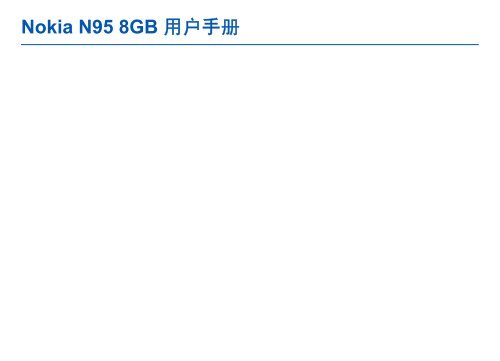Nokia N95 8GB 用户手册
Nokia N95 8GB 用户手册
Nokia N95 8GB 用户手册
You also want an ePaper? Increase the reach of your titles
YUMPU automatically turns print PDFs into web optimized ePapers that Google loves.
<strong>Nokia</strong> <strong>N95</strong> <strong>8GB</strong> <strong>用户手册</strong>
声明<br />
我们诺基亚公司郑重声明产品 RM-321 符合指令 1999/5/EC 中的基本要求及其他相关条款。 此声明的全文可经由 http://www.nokia.com/<br />
phones/declaration_of_conformity/ 找到。<br />
© 2008 诺基亚。保留所有权利。<br />
诺基亚、<strong>Nokia</strong>、<strong>Nokia</strong> Connecting People、诺基亚原厂配件标志、Nseries (N 系列)、<strong>N95</strong>、N-Gage、Visual Radio (可视收音机) 和 <strong>Nokia</strong> Care (诺基亚客户服务)<br />
是诺基亚公司的商标或注册商标。 <strong>Nokia</strong> tune 是诺基亚公司的声音标志。 在本文档中提及的其他产品或公司名称可能是其各自所有者的商标或商名。<br />
在未经诺基亚事先书面许可的情况下,严禁以任何形式复制、传递、分发和存储本文档中的任何内容。<br />
产品所包含的部分软件已获得 Symbian Software Ltd 的许可证授权 © 1998-2007。Symbian 和 Symbian 操作系统是 Symbian Ltd. 的商标。<br />
美国专利 US 5818437 号以及其他待定专利。T9 文字输入软件版权所有 © 1997-2007。Tegic Communications, Inc. 保留所有权利。<br />
Java 和所有基于 Java 的标志都是 Sun Microsystems, Inc. 的商标或注册商标。<br />
“诺基亚地图”软件的部分版权归 © 1996-2002 FreeType 项目所有。 保留所有权利。<br />
This product is licensed under the MPEG-4 Visual Patent Portfolio License (i) for personal and noncommercial use in connection with information which has been<br />
encoded in compliance with the MPEG-4 Visual Standard by a consumer engaged in a personal and noncommercial activity and (ii) for use in connection with MPEG-4<br />
video provided by a licensed video provider. No license is granted or shall be implied for any other use. Additional information, including that related to promotional,<br />
internal, and commercial uses, may be obtained from MPEG LA, LLC. See http://www.mpegla.com.<br />
诺基亚遵循持续发展的策略。因此,诺基亚保留在不预先通知的情况下,对本文档中描述的任何产品进行修改和改进的权利。<br />
在适用法律允许的最大限度内,在任何情况下,诺基亚或其任何许可证持有方均不对任何数据或收入方面的损失,或任何特殊、偶然、附带或间接损失承担责任,无<br />
论该损失由何种原因引起。<br />
本文档的内容按“现状”提供。除非适用的法律另有规定,否则不对本文档的准确性、可靠性和内容做出任何类型的、明确或默许的保证,其中包括但不限于对适销<br />
性和对具体用途的适用性的保证。诺基亚保留在不预先通知的情况下随时修订或收回本文档的权利。<br />
有关最新的产品更新文档,请参见 www.nokia.com.cn。<br />
随设备提供的第三方应用程序可能由不属于诺基亚或与诺基亚无关的个人或实体开发,且归其所有。 诺基亚不拥有这些第三方应用程序的版权或知识产权。 鉴于此,<br />
诺基亚既不会为这些应用程序的最终用户提供支持,也不对这些应用程序的功能是否正常及应用程序或相关资料中提供的信息是否属实承担任何责任。 诺基亚不对这<br />
些第三方应用程序提供任何保证。
若使用这些应用程序,则表示您承认这些应用程序以“现状”提供,且在适用法律的最大许可范围内,不附有任何形式 (无论是明示还是默示) 的保证。 您还承认,<br />
诺基亚及其附属机构都不作任何明示或默示的陈述或保证,包括 (但不限于) 对应用程序的所有权、适销性或对特定用途的适用性或应用程序不侵犯任何第三方专利<br />
权、版权、商标或其他权利的保证。<br />
产品的供货情况,以及适用于这些产品的应用程序和服务可能因地区而异。有关详情以及提供的语言选项,请向您的诺基亚指定经销商咨询。<br />
出口控制<br />
本设备可能包含受美国和其他国家或地区的出口法律和法规控制的商品、技术或软件。严禁任何违反法律的转移行为。<br />
/版本 .<br />
9204342 1 1
目录<br />
安全事项 ..................................................................9<br />
关于您的设备....................................................................10<br />
网络服务...........................................................................10<br />
配件、电池和充电器.........................................................11<br />
建立连接.................................................................12<br />
实用信息.................................................................13<br />
帮助...................................................................................13<br />
使用入门...........................................................................13<br />
诺基亚支持和联系信息......................................................13<br />
附加应用程序....................................................................13<br />
设置...................................................................................13<br />
密码...................................................................................14<br />
延长电池的寿命.................................................................14<br />
释放存储空间....................................................................15<br />
您的设备.................................................................16<br />
转移 ..................................................................................16<br />
传送内容.........................................................................16<br />
同步、提取或发送内容...................................................16<br />
屏幕指示符号....................................................................17<br />
查找内容...........................................................................18<br />
音量和扬声器控制.............................................................18<br />
锁定键盘...........................................................................18<br />
离线情景模式....................................................................18<br />
多媒体功能表....................................................................19<br />
网络浏览器 ............................................................20<br />
浏览网络...........................................................................20<br />
浏览器工具栏....................................................................21<br />
导航网页...........................................................................21<br />
网络订阅源和博客.............................................................21<br />
内容搜索...........................................................................22<br />
下载和购买内容.................................................................22<br />
书签...................................................................................22<br />
清除缓冲存储....................................................................23<br />
断开连接...........................................................................23<br />
连接安全...........................................................................23<br />
网络设置...........................................................................23<br />
连接........................................................................25<br />
当前数据连接....................................................................25<br />
蓝牙连接...........................................................................25<br />
关于蓝牙连接..................................................................25<br />
设置................................................................................26<br />
安全性提示.....................................................................26<br />
使用蓝牙连接发送数据...................................................26<br />
配对设备.........................................................................27<br />
使用蓝牙连接接收数据...................................................27<br />
远程 SIM 卡模式.............................................................28<br />
红外...................................................................................28<br />
USB..................................................................................28<br />
PC 连接.............................................................................29<br />
调制解调器........................................................................29
诺基亚视频中心 .....................................................30<br />
查找和查看视频.................................................................30<br />
网络视频...........................................................................31<br />
播放已下载的视频.............................................................31<br />
从 PC 传送视频.................................................................31<br />
设置...................................................................................32<br />
N-Gage..................................................................33<br />
关于 N-Gage.....................................................................33<br />
N-Gage 视图.....................................................................33<br />
使用入门...........................................................................34<br />
创建玩家昵称..................................................................34<br />
开始游戏.........................................................................34<br />
跟踪进程.........................................................................34<br />
与好友一起玩游戏..........................................................34<br />
玩游戏和管理游戏.............................................................34<br />
编辑个人情况的细节.........................................................35<br />
连接其他玩家....................................................................35<br />
查找和添加好友..............................................................35<br />
查看好友信息..................................................................36<br />
分类整理好友列表..........................................................36<br />
评定玩家等级..................................................................36<br />
发送信息.........................................................................36<br />
N-Gage 设置.....................................................................36<br />
“音乐”文件夹......................................................38<br />
音乐播放器........................................................................38<br />
播放歌曲或播客选段.......................................................38<br />
音乐功能表.....................................................................39<br />
播放列表.........................................................................39<br />
播客................................................................................39<br />
将音乐传送至设备..........................................................40<br />
从 PC 上传送音乐........................................................40<br />
通过 Windows Media Player 传送................................40<br />
诺基亚音乐商店.................................................................41<br />
收音机...............................................................................42<br />
收听广播.........................................................................42<br />
查看可视内容..................................................................42<br />
储存的电台.....................................................................42<br />
设置................................................................................43<br />
诺基亚播客........................................................................43<br />
设置................................................................................43<br />
搜索................................................................................44<br />
目录................................................................................44<br />
下载................................................................................45<br />
播放和管理播客..............................................................45<br />
“影音工具”文件夹...............................................46<br />
RealPlayer .......................................................................46<br />
播放视频片段..................................................................46<br />
流式播放网上的直播内容................................................46<br />
RealPlayer 设置.............................................................46<br />
Adobe Flash Player..........................................................47<br />
启动密钥...........................................................................47<br />
录音器...............................................................................48<br />
照相/摄像机............................................................49<br />
关于照相/摄像机................................................................49<br />
拍摄图像...........................................................................49<br />
拍摄静态图像的照相机指示符号.....................................49<br />
活动的工具栏..................................................................50<br />
拍摄图像.........................................................................51<br />
拍摄图像后.....................................................................51<br />
闪光灯............................................................................52
照相机闪光灯..................................................................52<br />
场景................................................................................52<br />
连续拍摄图像..................................................................53<br />
自拍 - 自动定时器...........................................................53<br />
有关拍摄优质照片的提示................................................54<br />
录制视频...........................................................................54<br />
视频拍摄指示符号..........................................................54<br />
录制视频片段..................................................................55<br />
录制完视频片段后..........................................................55<br />
照相/摄像机设置................................................................56<br />
静态图像照相机设置.......................................................56<br />
预设置 - 调整颜色和光线..............................................57<br />
视频设置.........................................................................57<br />
多媒体资料.............................................................59<br />
查看和整理文件.................................................................59<br />
图像和视频片段.................................................................59<br />
查看图像和视频..............................................................59<br />
整理图像和视频..............................................................60<br />
活动的工具栏..................................................................60<br />
专辑................................................................................61<br />
打印篓............................................................................61<br />
幻灯片播放.....................................................................61<br />
编辑图像...........................................................................62<br />
图像编辑器.....................................................................62<br />
裁剪图像.........................................................................62<br />
消除红眼.........................................................................62<br />
实用的快捷方式..............................................................63<br />
编辑视频片段....................................................................63<br />
电视输出模式....................................................................63<br />
演示文稿...........................................................................64<br />
打印图像...........................................................................64<br />
图像打印.........................................................................64<br />
打印机选择...................................................................64<br />
打印预览......................................................................65<br />
打印设置......................................................................65<br />
在线打印.........................................................................65<br />
在线共享图像和视频.........................................................65<br />
定位 (GPS).............................................................66<br />
关于 GPS..........................................................................66<br />
网络辅助 GPS (A-GPS)....................................................67<br />
正确持握设备....................................................................67<br />
建立 GPS 连接的提示.......................................................67<br />
定位请求...........................................................................68<br />
地图...................................................................................68<br />
关于地图.........................................................................68<br />
浏览地图.........................................................................69<br />
下载地图.........................................................................70<br />
查找地点.........................................................................71<br />
针对地图的附加服务.......................................................71<br />
导航.............................................................................72<br />
交通信息......................................................................72<br />
指南.............................................................................73<br />
地标...................................................................................73<br />
GPS 数据..........................................................................74<br />
路线指导.........................................................................74<br />
提取位置信息..................................................................74<br />
里程表............................................................................75<br />
对设备进行个性化设置...........................................76<br />
主题模式...........................................................................76<br />
情景模式 - 设置铃声.......................................................76<br />
三维铃声...........................................................................77
修改待机状态....................................................................77<br />
修改主功能表....................................................................78<br />
时间管理.................................................................79<br />
时钟...................................................................................79<br />
闹钟................................................................................79<br />
世界时钟.........................................................................79<br />
日历 ..................................................................................79<br />
创建日历项.....................................................................79<br />
日历视图.........................................................................80<br />
管理日历项.....................................................................80<br />
农历................................................................................80<br />
输入法....................................................................82<br />
输入法指示符号.................................................................82<br />
默认输入法........................................................................82<br />
切换输入法........................................................................82<br />
拼音输入法........................................................................82<br />
使用拼音输入法..............................................................82<br />
拼音输入法示例:输入汉字“拼音”..............................83<br />
笔画输入法........................................................................83<br />
使用笔画输入法..............................................................84<br />
笔画输入法示例:输入汉字“生日”..............................85<br />
在中文输入法中插入特殊字符和标点符号.........................85<br />
传统英文输入法.................................................................85<br />
预想英文输入法.................................................................85<br />
有关英文输入法的提示......................................................86<br />
编辑文字和列表.................................................................86<br />
信息........................................................................87<br />
“信息”主视图..................................................................87<br />
编写和发送信息.................................................................87<br />
信息收件箱........................................................................88<br />
接收信息.........................................................................88<br />
彩信................................................................................89<br />
数据、设置和网络服务信息............................................89<br />
信箱...................................................................................89<br />
定义电子邮件设置..........................................................89<br />
打开信箱.........................................................................90<br />
提取电子邮件..................................................................90<br />
删除电子邮件..................................................................90<br />
与信箱断开连接..............................................................91<br />
查看 SIM 卡内的信息........................................................91<br />
信息设置...........................................................................91<br />
文字信息设置..................................................................91<br />
彩信设置.........................................................................92<br />
电子邮件设置..................................................................92<br />
管理信箱......................................................................92<br />
连接设置......................................................................93<br />
用户设置......................................................................93<br />
提取设置......................................................................93<br />
自动提取设置...............................................................94<br />
网络服务信息设置..........................................................94<br />
广播信息设置..................................................................94<br />
其他设置.........................................................................94<br />
拨打电话.................................................................95<br />
通话...................................................................................95<br />
通话中选项........................................................................95<br />
语音信箱...........................................................................96<br />
接听或拒绝接听来电.........................................................96<br />
拨打会议通话....................................................................96<br />
使用单键拨号功能拨打电话...............................................96<br />
呼叫等待...........................................................................97
声控拨号...........................................................................97<br />
通讯记录...........................................................................97<br />
最近通话.........................................................................98<br />
通话时间.........................................................................98<br />
分组数据.........................................................................98<br />
查看全部通讯事件..........................................................98<br />
名片夹 (通讯录)....................................................100<br />
储存和编辑姓名及号码....................................................100<br />
管理姓名和电话号码.......................................................100<br />
默认号码和地址...............................................................100<br />
为名片增加铃声...............................................................101<br />
复制名片.........................................................................101<br />
SIM 卡电话簿和其他 SIM 卡服务....................................101<br />
管理名片分组..................................................................102<br />
“办公工具”文件夹.............................................103<br />
Quickoffice......................................................................103<br />
Quickword....................................................................103<br />
Quicksheet...................................................................103<br />
Quickpoint....................................................................103<br />
Quickmanager..............................................................104<br />
记事本.............................................................................104<br />
Adobe PDF 阅读程序......................................................104<br />
单位换算.........................................................................104<br />
Zip 管理 ........................................................................105<br />
器<br />
应用程序文件夹....................................................106<br />
计算器.............................................................................106<br />
程序管理.........................................................................106<br />
安装应用程序和软件.....................................................106<br />
删除应用程序和软件.....................................................108<br />
设置..............................................................................108<br />
“工具”文件夹....................................................109<br />
文件管理.........................................................................109<br />
大容量存储器工具 ..........................................................109<br />
声控命令.........................................................................110<br />
同步.................................................................................110<br />
设备管理.........................................................................110<br />
设置......................................................................112<br />
标准设置.........................................................................112<br />
个性化设置...................................................................112<br />
增强型配件设置............................................................113<br />
安全性设置...................................................................113<br />
手机和 SIM 卡............................................................113<br />
证书管理....................................................................114<br />
安全模块....................................................................115<br />
恢复出厂设置................................................................115<br />
定位设置.......................................................................115<br />
手机设置.........................................................................116<br />
通话设置.......................................................................116<br />
呼叫转接.......................................................................116<br />
呼叫限制.......................................................................116<br />
网络设置.......................................................................117<br />
连接设置.........................................................................117<br />
数据连接和接入点........................................................117<br />
接入点..........................................................................117<br />
创建新接入点.............................................................117<br />
分组数据接入点.........................................................118<br />
分组数据设置................................................................118<br />
配置..............................................................................118<br />
应用程序设置..................................................................119
疑难解答...............................................................120<br />
诺基亚原厂配件....................................................122<br />
配件.................................................................................122<br />
为什么要使用原厂配件?................................................122<br />
电池.................................................................................123<br />
电池信息...............................................................124<br />
充电和放电......................................................................124<br />
诺基亚原厂电池鉴别说明................................................124<br />
鉴别全息标签................................................................125<br />
如果发现伪造电池,应该怎么办?...............................125<br />
维护和保养...........................................................126<br />
重要的安全信息....................................................128<br />
儿童.................................................................................128<br />
操作环境.........................................................................128<br />
医疗设备.........................................................................128<br />
植入的医疗设备............................................................128<br />
助听器..........................................................................129<br />
汽车.................................................................................129<br />
有可能引起爆炸的地方....................................................129<br />
紧急呼叫.........................................................................129<br />
证书信息 (比吸收率)........................................................130<br />
索引......................................................................132
安全事项<br />
请阅读以下简明的规则。不遵守这些规则可能会导致危险<br />
或触犯法律。本<strong>用户手册</strong>中提供了有关安全事项的更详细<br />
信息。<br />
安全开机<br />
当禁止使用无线设备或设备的使用会引起干扰或危<br />
险时,请不要开机。<br />
首先要注意交通安全<br />
请遵守当地的所有相关法律法规。请尽量使用双手<br />
驾驶汽车。驾车时应首要考虑交通安全。<br />
干扰<br />
所有的无线设备都可能受到干扰,从而影响性能。<br />
在医院里应关机<br />
请遵守任何相关的限制规定。在医疗设备附近时请<br />
关机。<br />
在飞机上应关机<br />
请遵守任何相关的限制规定。无线设备会对飞机产<br />
生干扰。<br />
加油时应关机<br />
请勿在加油站内使用设备。在燃料或化学制品附近<br />
时请不要使用本设备。<br />
在爆破地点附近应关机<br />
请遵守任何相关的限制规定。请勿在进行爆破操作<br />
的地方使用本设备。<br />
合理的使用<br />
仅可在产品文档中说明的位置上使用本设备。如非<br />
必要,请勿接触天线区域。<br />
使用合格的维修服务<br />
只有合格的维修人员才可以安装或修理本设备。<br />
配件和电池<br />
只可使用经认可的配件和电池。请勿连接不配套的<br />
产品。<br />
防水性<br />
本设备不具备防水性能。请保持其干燥。<br />
制作备份<br />
切记为设备中储存的全部重要信息制作备份或保留<br />
一份手写记录。<br />
连接其他设备<br />
连接其他设备时,请阅读该设备的<strong>用户手册</strong>以获得<br />
详细的安全说明。请勿连接不配套的产品。<br />
© 2008 诺基亚。保留所有权利。 9
紧急呼叫<br />
确保设备处于网络服务区内且电话功能已启动。根<br />
据需要,反复按结束键以清除屏幕内容并返回待机<br />
状态。输入紧急号码,然后按通话键。告知您所在<br />
的位置。未经允许,请不要挂断电话。<br />
关于您的设备<br />
本<strong>用户手册</strong>中说明的无线设备适用于 GSM 850、900、 1800<br />
和 1900 网络。有关网络的更多 信息,请向您的 服务提供商<br />
咨询。<br />
在使用本设备的各项功能时,请遵守各项法律法规并尊重当<br />
地习俗,以及他人的隐私及合法权益 (包括版权)。<br />
您可能无法复制、修改、传送或转发一些受版权保护的图像、<br />
图案、音乐 (包括铃声) 及其他多媒体内容。<br />
本设备支持互联网连接及其他连接方式。如同计算机,本设<br />
备可能遭到病毒、恶意信息和应用程序,以及其他有害内容<br />
的侵袭。请小心谨慎,且在打开信息,接受连接请求,下载<br />
内容,以及接受安装前请确保来源可靠。要为设备提供更多<br />
安全保护,请考虑在设备和与设备连接的任何计算机上安装、<br />
使用并定期更新防病毒软件、防火墙以及其他相关软件。<br />
警告: 要使用本设备的各项功能 (闹钟除外),必须先<br />
开机。当无线设备的使用可能造成干扰或危险时,请不要开<br />
机。<br />
10<br />
办公室应用程序支持 Microsoft Word、PowerPoint 和 Excel<br />
(Microsoft Office 2000、XP 和 2003) 的常用功能。并非所有<br />
格式的文件都可查看或修改。<br />
您的设备中可能已预装了第三方互联网网站的书签和链接。<br />
至于其他的第三方网站,您的设备也可以进行访问。第三方<br />
网站不属于诺基亚,因此诺基亚不对这些网站进行认可或承<br />
担任何责任。如果您选择访问这些网站,则应对其安全性或<br />
内容采取必要的防范措施。<br />
本手册中的图像可能不同于设备屏幕上实际显示的图像。<br />
网络服务<br />
您必须向无线服务供应商申请开通必要的服务后才可以使用<br />
本设备的电话功能。许多功能都需要特定的网络功能支持。<br />
这些功能可能不适用于所有网络;其他网络可能要求您先与<br />
无线服务供应商达成必要的协议后才可使用网络服务。您的<br />
服务供应商可能会为您提供必要的说明并解释收费标准。有<br />
些网络可能制订了一些限制条件,这会影响您使用网络服务<br />
的方式。例如,在有些网络中,并不是所有与语言相关的字<br />
符和服务都受支持。<br />
您的服务供应商可能要求禁用或关闭设备的部分功能。在这<br />
种情况下,这些功能将不会出现在设备功能表中。您的设备<br />
也可能进行了一些特殊配置,如功能表名称、功能表顺序和<br />
图标的改变。有关更多信息,请向您的服务供应商咨询。<br />
本设备支持基于 TCP/IP 协议的 WAP 2.0 协议 (HTTP 和<br />
SSL)。设备的部分功能,如彩信、网络浏览和电子邮件等,<br />
都要求所用网络支持相关技术。<br />
© 2008 诺基亚。保留所有权利。
配件、电池和充电器<br />
取出电池前,请务必关闭设备并断开与充电器的连接。<br />
使用任何充电器为本设备充电前,请先检查充电器的型号。<br />
本设备需由 AC-6、DC-4、AC-4 或 AC-5 充电器供电才可使<br />
用,当它与 CA-44 充电器适配器配合使用时,则由 AC-1、<br />
ACP-8、ACP-9、ACP-12 或 LCH-12 充电器供电。<br />
充电器的具体型号因插头类型而异。例如,AC-4 充电器的型<br />
号可以是 AC-4C、AC-4U、AC-4X 等。为中国大陆地区提供<br />
的充电器型号为 AC-6C。<br />
适用于本设备的电池为 BL-6F。<br />
警告: 仅可使用经诺基亚认可,适用于此特定型号设<br />
备的电池、充电器和配件。使用其他类型的电池、充电器和<br />
配件可能违反对设备的认可或保修条款,并可能导致危险。<br />
有关认可配件的供货情况,请向您的经销商查询。切断任何<br />
配件的电源时,应握住并拔出插头,而不是拉扯电源线。<br />
© 2008 诺基亚。保留所有权利。 11
建立连接<br />
12<br />
诺基亚 <strong>N95</strong> <strong>8GB</strong> 支持以下连接方式:<br />
● 2G 网络<br />
● 蓝牙连接 — 传送文件、连接兼容的增强型配件。请参<br />
见第 25 页的“蓝牙连接”。<br />
● 诺基亚 AV 插孔 (3.5 毫米) — 连接兼容的话务式耳机、<br />
单听式耳机、电视或家庭立体声系统。请参见<br />
第 63 页的“电视输出模式”。<br />
● 数据线 — 连接兼容设备,例如打印机和 PC。请参见<br />
第 28 页的“USB”。<br />
● 红外 — 在兼容设备之间传送和同步数据。请参见<br />
第 28 页的“ 红外”。<br />
● GPS — 连接 GPS 卫星以测定您的位置。 请参见<br />
第 66 页的“定位 (GPS)”。<br />
© 2008 诺基亚。保留所有权利。
实用信息<br />
帮助<br />
您的设备支持联机帮助。当应用程序打开时,选择选项 ><br />
帮助可进入当前视图的帮助。<br />
在阅读帮助信息时,要在帮助与运行于后台的应用程序之<br />
间切换,请按住 。<br />
要从主功能表打开帮助,请选择工具 > 实用程序 > 帮<br />
助。选择所需的应用程序以便查看其帮助主题。<br />
使用入门<br />
有关按键和组成部分的信息、设置设备的说明以及其他关<br />
键信息,请参见《使用入门》。<br />
诺基亚支持和联系信息<br />
有关最新手册、附加信息、可下载内容,以及与您的诺基<br />
亚产品相关的服务,请访问 www.nokia.com.cn/support<br />
或您当地的诺基亚网站。您还可以从 www.nokia.com.cn/<br />
settings 站点下载免费的配置设置,如彩信、GPRS、电<br />
子邮件及适用于您的设备型号的其他服务。<br />
如果您需要联系客户服务,请查阅当地诺基亚客户联系中<br />
心的列表,网址是:www.nokia.com.cn/contactus。<br />
有关维修服务,请咨询离您最近的诺基亚客户服务网点,<br />
网址是:www.nokia.com.cn/repair。<br />
附加应用程序<br />
诺基亚及其他第三方软件开发商提供了多种应用程序帮助<br />
您充分享受设备带来的乐趣。相应的指南中有对这些应用<br />
程序的介绍,您可以从诺基亚网站的产品支持页访问这些<br />
指南。<br />
设置<br />
通常情况下,您的设备已根据网络服务供应商的信息自动<br />
配置了彩信、GPRS、流媒体及移动互联网设置。您的服<br />
务供应商可能已在设备中安装了必要的设置,您也可以通<br />
过特殊的信息形式从网络服务供应商处接收或请求设置。<br />
您可以更改设备中的常规设置,例如语言、待机状态、屏<br />
幕和键盘锁定设置。 请参见第 112 页的“标准设置”。<br />
© 2008 诺基亚。保留所有权利。 13
密码<br />
如果您忘记了任何密码,请向您的服务供应商咨询。<br />
● PIN 码 (个人识别号码) — 此密码可防止他人未经您的<br />
许可使用您的 SIM 卡。PIN 码 (4 至 8 位数字) 通常随<br />
SIM 卡提供。如果连续三次输入错误的 PIN 码,则 PIN<br />
码会被锁定,此时您需要使用 PUK 码进行解锁。<br />
● PIN2 码 — 此密码 (4 至 8 位数字) 随部分 SIM 卡提<br />
供,使用某些设备功能时需输入此密码。<br />
● 锁码 (也称为保密码) — 此密码 (5 位数字) 可用于锁闭<br />
设备,以防止他人未经您的许可使用您的设备。锁码<br />
的原厂设定为 12345。要防止他人未经您的许可使用<br />
您的设备,请更改锁码。请将新密码存放在安全的地<br />
方,注意保密,不要与您的设备放在一起。如果您忘<br />
记密码,请只尝试输入密码一次。如果所输入的密码<br />
不正确,请与诺基亚客户服务网点或您的服务供应商<br />
联系以获得更多说明。<br />
● PUK 码 (个人解锁码) 和 PUK2 码 — 要更改被锁定的<br />
PIN 码或 PIN2 码,您需要分别输入 PUK 码和 PUK2<br />
码 (8 位数字)。如果这两个密码未随 SIM 卡提供,请<br />
向为您提供 SIM 卡的网络运营商查询。<br />
延长电池的寿命<br />
设备中的许多功能都会增加耗电量,从而缩短电池的使用<br />
寿命。要节省电池电量,请注意以下几点:<br />
14<br />
● 使用支持蓝牙技术的功能,或在使用其他功能时允许<br />
此类功能在后台运行会增加耗电量。要延长设备的使<br />
用时间,请在您不需要使用蓝牙无线技术时将该功能<br />
关闭。<br />
● 如果在连接设置中将分组数据连接设置为有网络信号<br />
时,并且您不在支持分组数据连接 (GPRS) 的网络服<br />
务区内,则设备会定期尝试建立分组数据连接,这将<br />
增加耗电量。要延长设备的使用时间,请选择分组数<br />
据连接 > 当需要时。<br />
●“地图”应用程序会在您滚动至地图上的新地区时下载<br />
新地图信息,这将增加耗电量。您可以阻止设备自动<br />
下载新地图。请参见第 68 页的“地图”。<br />
● 如果您所在地区蜂窝网络的信号强度不稳定,则您的<br />
设备必须反复扫描可用网络。这种情况会增加耗电量。<br />
● 屏幕背光会增加耗电量。要更改关闭背光之前的等待<br />
时间,请按 ,然后选择工具 > 设置 > 常规 > 个<br />
性化选择 > 屏幕显示 > 屏幕背光超时。要调整光线<br />
感应器 (光线感应器可感测照明条件并调整屏幕亮度),<br />
请在屏幕设置中选择光线感应器。<br />
● 使应用程序在后台运行会增加耗电量。要关闭不使用<br />
的应用程序,请按住 ,在列表中滚动至所需的应用<br />
程序,然后按 C。<br />
按 C 不会关闭音乐播放器。要关闭音乐播放器,请从<br />
列表中选择“音乐播放器”,然后选择选项 > 退出。<br />
© 2008 诺基亚。保留所有权利。
释放存储空间<br />
设备的许多功能都需要占用存储空间以便储存数据。如果<br />
设备存储器的存储空间不足,设备会提示您。<br />
要查看设备中储存的数据类型,以及不同类型数据占用的<br />
存储空间,请按 ,然后选择工具 > 文件管理 > 选<br />
项 > 存储详情。设备的可用存储空间显示在“可用存储<br />
空间”中。<br />
要释放设备存储空间,请将数据传送至兼容 PC。<br />
要删除数据以释放存储空间,请使用“文件管理”删除不<br />
再需要的文件,或进入相应的应用程序进行删除。您可以<br />
删除以下内容:<br />
●“信息”中各文件夹内的信息以及从信箱中提取的电子<br />
邮件<br />
● 已储存的网页<br />
● 名片信息<br />
● 日历备忘<br />
● 显示在“程序管理”中的您不再需要的应用程序<br />
● 已安装至设备的应用程序的安装文件 (.sis 或 .sisx)。<br />
使用诺基亚 N 系列 PC 套件将安装文件备份至兼容<br />
PC。<br />
●“多媒体资料”中的图像和视频片段。使用诺基亚 N 系<br />
列 PC 套件将文件备份至兼容 PC。<br />
如果您正在删除多项内容并且设备显示以下提示信息之<br />
一,请逐一删除这些内容,并从最小的开始:<br />
● 存储空间不足,无法进行操作。请先删除一些数据。<br />
● 存储空间不足。请从手机存储中删除一些数据。<br />
© 2008 诺基亚。保留所有权利。 15
您的设备<br />
转移<br />
传送内容<br />
使用“转移”应用程序,您可以通过蓝牙连接或红外功能<br />
在两台兼容的诺基亚设备之间传送内容 (如名片夹)。<br />
可传送的内容类型取决于您希望从中传送内容的那台设备<br />
的型号。如果另一台设备支持同步,您还可以在该设备与<br />
您的设备之间同步数据。本设备会提示您另一台设备是否<br />
兼容。<br />
如果另一台设备必须在插入 SIM 卡的情况下才能启动,<br />
您可以将您的 SIM 卡插入其中。如果您的设备中未插入<br />
SIM 卡,则手机开机时会自动启动离线情景模式。<br />
传送内容<br />
1. 第一次从另一台设备提取数据时,请在您的设备上按<br />
,然后选择工具 > 实用程序 > 转移。<br />
2. 选择要用于传送数据的连接类型。两台设备都必须支<br />
持选定的连接类型。<br />
3. 如果选择蓝牙连接:要使您的设备搜索支持蓝牙连接<br />
的设备,请选择继续。选择您需要从中传送内容的设<br />
备。您需要在设备上输入通行码。输入所需密码 (1<br />
至 16 位数字),然后选择确认。在另一台设备上输入<br />
16<br />
相同的通行码,然后选择确认。设备配对成功。 请参<br />
见第 27 页的“配对设备”。<br />
对于某些设备型号,“转移”应用程序会作为一条信<br />
息发送至另一台设备。要在另一台设备上安装“转移”<br />
应用程序,请打开该信息,然后按照屏幕上的指示进<br />
行操作。<br />
如果您选择了红外连接,请用该方式连接两台设备。<br />
请参见第 28 页的“ 红外”。<br />
4. 在您的设备上选择要从其他设备传送的内容。<br />
启动传送操作之后,您可以取消该操作并在以后继续。<br />
传送时间的长短取决于需要传送的数据量。<br />
所需内容将从另一台设备的存储器中传送至您设备上的相<br />
应位置。<br />
同步、提取或发送内容<br />
首次传送之后,请选择以下选项开始新传送,具体取决于<br />
另一台设备的型号:<br />
在您的设备和另一台设备间同步内容 (如果另一台设<br />
备支持同步)。同步是双向的。如果在一台设备上删除某<br />
项内容,则会从两台设备删除该内容。您将无法恢复使用<br />
同步功能删除的内容。<br />
© 2008 诺基亚。保留所有权利。
从另一台设备向您的设备提取数据。使用提取功能,<br />
数据将从另一台设备传送至您的设备。设备可能会提示您<br />
保留或删除另一台设备中的原始数据,具体取决于设备型<br />
号。<br />
从您的设备向另一台设备发送数据<br />
如果转移无法传送内容,则根据另一台设备的类型,您可<br />
以将内容增加至位于 C:\Data\<strong>Nokia</strong> 或 E:\Data\<strong>Nokia</strong> 的<br />
诺基亚文件夹,然后从那里传送。当您选择要传送的文件<br />
夹后,将在另一台设备上同步相应文件夹中的内容 (反之<br />
亦然)。<br />
使用快捷方式重复传送<br />
数据传送后,您可以在主视图中储存带有该传送设置的快<br />
捷方式,以便稍后重复相同的传送。<br />
要编辑快捷方式,请滚动至所需快捷方式,然后选择选<br />
项 > 快捷方式设置。例如,您可以创建或更改快捷方式<br />
的名称。<br />
每次传送之后显示传送记录。要查看上一次传送的记录,<br />
请在主视图中滚动至所需快捷方式,然后选择选项 > 查<br />
看记录。<br />
处理传送冲突<br />
如果在两台设备中都对要传送的内容进行了编辑,则设备<br />
自动尝试合并这些更改。如果无法合并更改,便会出现传<br />
送冲突。选择逐个检查、本手机优先或另一手机优先以解<br />
决冲突。有关更多说明,请选择选项 > 帮助。<br />
屏幕指示符号<br />
设备正在 GSM 网络服务区内使用 (网络服务)。<br />
在“信息”的收件箱文件夹中有一条或多条未读信<br />
息。<br />
远程信箱中收到新电子邮件。<br />
发件箱文件夹中有待发送的信息。<br />
您有未接来电。<br />
铃声类型设为“无声”。<br />
设备键盘已锁。<br />
时钟闹铃已启动。<br />
所有来电均会被转接至另一号码 (网络服务)。<br />
设备上连接有兼容的电视输出数据线。<br />
数据通话已建立 (网络服务)。<br />
GPRS 分组数据连接已建立 (网络服务)。 表示连接<br />
被保留, 表示连接可用。<br />
已在支持 EGPRS 的部分网络中建立分组数据连接 (网<br />
络服务)。 表示连接被保留, 表示连接可用。这些图<br />
标表示在网络支持的情况下设备会使用 EGPRS,但设备<br />
在进行数据传送时不一定使用 EGPRS。<br />
蓝牙连接功能已启动。请参见第 25 页的“蓝牙连<br />
接”。<br />
© 2008 诺基亚。保留所有权利。 17
正在使用蓝牙连接传送数据。当指示灯闪烁时,表<br />
示您的设备正在尝试连接另一台设备。<br />
USB 连接已建立。<br />
红外连接已建立。该指示符号闪烁表示您的设备正<br />
在尝试连接另一台设备,或者红外连接已断开。<br />
查找内容<br />
当搜索栏出现在应用程序中时,您可以使用搜索栏来搜索<br />
姓名、文件或应用程序。<br />
1. 要搜索条目,请在搜索栏中输入相关文字。设备会立<br />
即开始搜索并筛选出与输入文字相匹配的条目。您输<br />
入的文字越多,搜索结果就会越准确。当输入文字时,<br />
使用设备中提供的输入法。当前选用输入法的指示符<br />
号会显示在搜索栏中靠近放大镜图标的一侧。<br />
2. 在找到所需内容后,按滚动键将其打开。<br />
音量和扬声器控制<br />
要在当前通话中或播放声音片段时增大或减小音量,请使<br />
用音量键。<br />
使用内置扬声器,您在通话和播<br />
放声音文件时不必将设备放在耳<br />
边,可以将其置于相对较远的位<br />
置。<br />
18<br />
警告: 因为扬声器的音量可能很大,所以请勿在使<br />
用扬声器时将设备置于耳边。<br />
要在通话中使用扬声器,请选择选项 > 启动扬声器。<br />
要关闭扬声器,请选择选项 > 启动手机听筒。<br />
锁定键盘<br />
要锁定键盘,请按左选择键,然后按右选择键。<br />
要解锁键盘,请打开双向滑盖,或者先后按左、右选择<br />
键。<br />
您可以选择在超过按键等待时间后或合上双向滑盖时自动<br />
锁定键盘。 请参见第 113 页的“安全性设置”。<br />
离线情景模式<br />
按 ,然后选择工具 > 情景模式 > 离线。<br />
使用离线情景模式,您可以在未接入无线网络的情况下使<br />
用设备。当您启动离线情景模式时,设备与无线网络之间<br />
的连接会断开,并在信号强度指示符号区域内以 表示。<br />
在这种情况下,设备不能接收或发送任何无线射频信号。<br />
如果您尝试发送信息,设备会将信息保留在发件箱中供以<br />
后发送。<br />
启动离线情景模式后,您就可以在不插入 SIM 卡的情况<br />
下使用本设备。<br />
© 2008 诺基亚。保留所有权利。
重要须知: 当选用“离线”情景模式时,您不能拨<br />
打或接听任何电话,也不能使用其他需要接入蜂窝网络的<br />
功能。此时,可能仍能拨打在设备内固有的官方紧急电话<br />
号码。若要拨打电话,您必须先切换至其他情景模式以启<br />
动电话功能。如果设备已锁闭,请输入锁码。<br />
要退出离线情景模式,请快速按电源键,然后选择其他情<br />
景模式。设备会重新启动无线信号传输 (如果网络信号足<br />
够强)。<br />
多媒体功能表<br />
通过多媒体功能表,您可以查看<br />
最常用的多媒体内容。所选的内<br />
容显示在相应的应用程序中。<br />
要打开或关闭多媒体功能表,请<br />
按多媒体键。要浏览平铺视图,<br />
请向左或向右滚动。要选择内容,<br />
请按滚动键。要从打开的应用程<br />
序返回多媒体功能表,请按多媒<br />
体键。<br />
选择以下设置:<br />
● 音乐 — 进入“音乐播放器”<br />
和“正在播放”视图,浏览歌<br />
曲和播放列表、下载和管理播客。<br />
● 多媒体资料 — 查看上次拍摄的相片、启动图像的幻灯<br />
片播放、查看专辑中的媒体文件。<br />
● 游戏 — 试玩诺基亚 N 系列游戏。<br />
● 地图 — 在“地图”中查看感兴趣的位置。<br />
● 网络 — 在浏览器中查看收藏的网络链接。<br />
● 名片夹 — 增加自己的联系人、发送信息、进行语音通<br />
话。要将新联系人增加至列表中的某个空白位置,请<br />
按滚动键,然后选择所需联系人。要发送信息,在多<br />
媒体功能表中,选择所需联系人,然后选择发送短信<br />
息或发送彩信。<br />
● 视频 — 查看您喜爱的视频,以及储存在诺基亚视频中<br />
心内的视频片段。<br />
要更改平铺视图的顺序,请选择选项 > 排列方块。<br />
© 2008 诺基亚。保留所有权利。 19
网络浏览器<br />
使用网络浏览器,您可以按原样查看互联网上用超文本标<br />
记语言 (HyperText Markup Language, HTML) 编写的网<br />
页。此外,还可以浏览专门为移动设备而设计的网页,并<br />
使用可扩展超文本标记语言 (EXtensible HyperText<br />
Markup Language, XHTML) 或无线标记语言 (Wireless<br />
Markup Language, WML)。<br />
本设备中的 XHTML 浏览器支持 Unicode 编码格式。<br />
如果网页不可读或不受支持,或者在浏览时发现了乱码,<br />
您可以尝试按 ,然后选择网络 > 选项 > 设置 > 页<br />
面 > 默认编码方式,并选择相应的编码格式。<br />
要浏览网络,必须先在设备中配置互联网接入点。<br />
浏览网络<br />
按 ,然后选择网络。<br />
快捷方式:要启动浏览器,请在待机状态下按住 0。<br />
重要须知: 仅可使用您信任的服务,其供应商应能<br />
够提供必要的安全保护,以抵制有害软件的侵扰。<br />
20<br />
重要须知: 仅可安装和使用来源可靠的应用程序及<br />
其他软件,如通过 Symbian Signed 认证或通过 Java<br />
VerifiedTM 测试的应用程序。<br />
要浏览某一网页,请在书签视图中选择相应的书签或在<br />
( ) 栏中输入该网页的地址,然后按滚动键。<br />
某些网页可能包含图像和声音等内容,查看此类网页需要<br />
使用大量的存储空间。如果您的设备在载入此类网页时出<br />
现存储空间不足的问题,则该网页上的图像将无法显示出<br />
来。<br />
要在浏览网页时不显示其中的图像以便节省存储空间,请<br />
选择选项 > 设置 > 页面 > 加载内容 > 仅文本。<br />
要输入一个您希望访问的新网页的地址,请选择选项 ><br />
进入网址。<br />
提示: 要在浏览时访问已作为书签储存到书签视图<br />
中的网页,请按 1,然后选择所需书签。<br />
要从服务器提取网页的最新内容,请选择选项 > 导航选<br />
项 > 重新载入。<br />
要将当前网页的网址存为书签,请选择选项 > 存为书签。<br />
要使用可视的历史记录来查看您在当前浏览会话期间访问<br />
过的各网页的快照,请选择返回 (当浏览器设置中的历史<br />
© 2008 诺基亚。保留所有权利。
记录设置为开并且当前网页不是您访问的第一个页面时可<br />
用)。 要进入先前访问过的某一网页,选择该网页即可。<br />
要在浏览时储存当前浏览的网页,请选择选项 > 工具 ><br />
储存网页。<br />
您可以储存网页,日后还可以离线浏览已存网页。还可以<br />
将这些已存网页分组放入不同的文件夹中。要访问已储存<br />
的网页,请选择选项 > 书签 > 已存的网页。<br />
要打开可用于当前网页的命令或操作的子列表,请选择选<br />
项 > 服务选项 (如果该网页支持此选项)。<br />
要允许或禁止自动打开多个窗口,请选择选项 > 窗口 ><br />
禁止弹出或允许弹出窗口。<br />
浏览时的快捷方式<br />
● 按 1 可打开您的书签。<br />
● 按 9 可输入新的网址。<br />
● 按 0 可进入主页 (如果设置中已定义)。<br />
提示: 要返回待机状态,并使浏览器在后台保持打<br />
开状态,请按两下 或按结束键。要返回浏览器,<br />
请按住 ,然后从列表中选择浏览器。<br />
浏览器工具栏<br />
浏览器工具栏帮助您选择浏览器的常用功能。<br />
要打开工具栏,请在网页上的某个空白区域中按住滚动<br />
键。 要在工具栏中移动,请向左或向右滚动。 要选择功<br />
能,请按滚动键。<br />
在工具栏中,您可以选择以下功能:<br />
● 常用链接 — 查看您经常访问的网址的列表。<br />
● 网页预览 — 查看当前网页的页面概览。<br />
● 查找 — 在当前网页内搜索关键词。<br />
● 重新载入 — 刷新网页。<br />
● 订阅网络源 (如果有) — 查看当前网页上可用的网络订<br />
阅源列表,并订阅网络订阅源。<br />
导航网页<br />
缩略图和网页预览可帮助您导航包含大量信息的网页。<br />
当浏览器设置中的“缩略图”设置为开而您在大幅面网页<br />
中进行滚动浏览时,“缩略图”将会打开并显示当前网页<br />
的网页预览。<br />
要打开“缩略图”,请选择选项 > 设置 > 标准 > 缩略<br />
图 > 开。<br />
要在“缩略图”中移动,请向左、向右、向上或向下滚<br />
动。当您找到所需的位置时,停止滚动。“缩略图”将消<br />
失并显示所选位置的网页。<br />
浏览包含大量信息的网页时,还可以使用网页预览来查看<br />
网页所包含的信息类型。<br />
网络订阅源和博客<br />
网络订阅源是网页中的 xml 文件,网络日志社区和新闻机<br />
构使用它来共享最新标题或文字,如新闻订阅源。网络日<br />
© 2008 诺基亚。保留所有权利。 21
志 (Blog/Weblog) 是网络日记。网络订阅源大多使用 RSS<br />
技术和 ATOM 技术。在网页、博客和 Wiki 页面上,您经<br />
常会看到网络订阅源。<br />
“网络”应用程序会自动检测网页中是否包含网络订阅源。<br />
要订阅网络订阅源,请选择选项 > 订阅。<br />
要查看已订阅的网络订阅源,请在书签视图中选择网络订<br />
阅源。<br />
要更新网络订阅源,请将其选中,然后选择选项 > 刷新。<br />
要定义网络订阅源的更新方式,请选择选项 > 设置 ><br />
网络订阅源。<br />
内容搜索<br />
要在当前网页中搜索关键词、电话号码或电子邮件地址,<br />
请选择选项 > 查找和所需选项。 要转至上一匹配项,请<br />
向上滚动。 要转至下一匹配项,请向下滚动。<br />
提示: 要在网页内搜索关键词,请按 2。<br />
下载和购买内容<br />
您可以下载的内容有:铃声、图像、网络标志、主题模式<br />
和视频片段等。这些内容可能是免费提供的,也可能需要<br />
购买。下载的内容会分别储存在设备内相应的应用程序<br />
中,例如下载的相片或 .mp3 文件会储存在“多媒体资<br />
料”中。<br />
22<br />
重要须知: 仅可安装和使用来源可靠的应用程序及<br />
其他软件,如通过 Symbian Signed 认证或通过 Java<br />
VerifiedTM 测试的应用程序。<br />
要下载所需内容,请执行以下操作:<br />
1. 选择相应的链接。<br />
2. 选择适当的选项 (例如“购买”) 以购买所需内容。<br />
3. 请仔细阅读所有提供的信息。<br />
4. 要继续或取消下载,请选择适当的选项 (例如,“接<br />
受”或“取消”)。<br />
开始下载时,屏幕上会显示当前浏览会话中正在进行和已<br />
完成的下载列表。<br />
要修改列表,请选择选项 > 下载。 在此列表中,滚动至<br />
所需内容,然后选择选项可取消正在进行的下载,或打<br />
开、储存、删除已完成的下载。<br />
书签<br />
打开“网络”应用程序时,会打开书签视图。您可以从列<br />
表中或从自动书签文件夹的书签集合中选择网址。此外,<br />
您还可以在 ( ) 栏中直接输入要访问的网页的 URL 地<br />
址。<br />
表示为默认接入点定义的起始页。<br />
浏览互联网时,可将 URL 地址存为书签;还可以将在信<br />
息中收到的网址储存到书签中,以及发送已存的书签。<br />
© 2008 诺基亚。保留所有权利。
要在浏览时打开书签视图,请按 1,或选择选项 > 书签。<br />
要修改某个书签的详情 (如书签名称),请选择选项 > 书<br />
签管理器 > 修改。<br />
您还可以从书签视图中打开其他的浏览器文件夹。“网<br />
络”应用程序允许您在浏览时储存所浏览的网页。在已存<br />
的网页文件夹中,您可以在离线状态下查看已存网页的内<br />
容。<br />
“网络”还可以跟踪记录您在浏览期间访问过的各类网页。<br />
在自动书签文件夹中,您可以查看您访问过的网页的列<br />
表。<br />
在网络订阅源中,您可以查看您订阅的网络订阅源和博客<br />
的已存链接。对于那些刊登最新文章标题和文章摘要的主<br />
要新闻机构的网页、个人网络日志以及在线社区,它们一<br />
般都会提供网络订阅源。网络订阅源使用的是 RSS 技术<br />
和 ATOM 技术。<br />
清除缓冲存储<br />
您曾访问过的信息或服务会储存在设备的缓冲存储中。<br />
缓冲存储是用于暂时储存数据的存储空间。如果您曾经试<br />
图访问或成功访问过需要密码的保密信息,请在每次用后<br />
清除缓冲存储。您访问过的信息或服务会储存在缓冲存储<br />
中。<br />
要清除缓冲存储,请选择选项 > 清除保密数据 > 清除<br />
缓冲存储。<br />
断开连接<br />
要断开连接以便离线查看网页,请选择选项 > 工具 ><br />
断开连接;或者,要断开连接并关闭浏览器,请选择选<br />
项 > 退出。<br />
要使浏览器转到后台运行,请按一下结束键。要断开连<br />
接,请按住结束键。<br />
要删除网络服务器收集的有关您对各类网页的访问信息,<br />
请选择选项 > 清除保密数据 > 删除 Cookie。<br />
连接安全<br />
在连接过程中,如果屏幕上显示安全指示符号 ( ),则表<br />
明设备与互联网网关或服务器之间的数据传送已加密。<br />
安全指示符号并不表示网关和内容服务器 (或被请求资源<br />
的存放处) 之间的数据传输是安全的。对网关和内容服务<br />
器之间的数据传输进行加密应由服务供应商负责。<br />
使用某些服务 (如银行服务) 时可能需要安全证书。如果<br />
服务器的身份不可靠,或设备内没有正确的安全证书,屏<br />
幕上会显示相应的提示信息。有关更多信息,请向您的服<br />
务供应商咨询。<br />
网络设置<br />
按 ,然后选择网络。<br />
© 2008 诺基亚。保留所有权利。 23
选择选项 > 设置,然后从以下选项中进行选择:<br />
标准设置<br />
● 接入点 — 更改默认接入点。服务供应商可能已在您的<br />
设备中预设了部分或全部接入点;您有可能无法更改、<br />
创建、编辑或删除这些接入点。<br />
● 主页 — 定义主页。<br />
● 缩略图 — 启动或关闭“缩略图”。请参见第 21 页的<br />
“导航网页”。<br />
● 历史记录 — 浏览时,要选择返回来查看您在当前浏览<br />
互联网期间访问过的网页的列表,请将历史记录设置<br />
为开。<br />
● 安全警告 — 隐藏或显示安全警告。<br />
● Java/ECMA 脚本 — 允许或禁止使用脚本。<br />
页面设置<br />
● 加载内容 — 选择浏览时是否要载入图像和其他对象。<br />
如果选择了仅文本,则此后若要在浏览时载入图像或<br />
对象,请选择选项 > 工具 > 加载图像。<br />
● 屏幕大小 — 使用选项列表在全屏与普通视图之间进行<br />
选择。<br />
● 默认编码方式 — 如果无法正确显示文字,可以根据当<br />
前网页的语言选择其他编码方式。<br />
● 禁止弹出 — 在浏览时允许或禁止自动打开各种弹出窗<br />
口。<br />
● 自动重新下载 — 如果希望在浏览时自动刷新网页,请<br />
选择开。<br />
● 字体大小 — 定义网页所使用的字体大小。<br />
24<br />
加密设置<br />
● 自动书签 — 启动或关闭自动收集书签功能。如果希望<br />
继续将已访问网页的地址储存到自动书签文件夹中,<br />
但又要使书签视图中不显示该文件夹,请选择不显示<br />
文件夹。<br />
● 表格数据储存 — 如果不希望储存您在该网页上各表格<br />
中输入的数据且不希望在下次打开该网页时使用它们,<br />
请选择关。<br />
● Cookies — 启动或关闭 Cookie 的收发。<br />
网络订阅源设置<br />
● 自动更新 — 定义是否要自动更新网络订阅源;如果要<br />
自动更新,定义更新的频率。如果将应用程序设置为<br />
自动提取网络订阅源,则可能需要经由服务供应商的<br />
网络传送大量数据。有关数据传送的收费信息,请向<br />
您的服务供应商咨询。<br />
● 自动更新的接入点 — 选择更新时所需使用的接入点。<br />
仅当启动了自动更新时才可使用此选项。<br />
© 2008 诺基亚。保留所有权利。
连接<br />
在诺基亚,我们了解您的手机或设备可靠地工作以及安全<br />
地储存您的个人内容有多么重要。<br />
通过蓝牙连接、彩信、红外或数据线收到的任何来自未知<br />
或不可靠来源的信息都会对您的 PC、手机或设备造成损<br />
害。您可以通过以下简单的措施保护您的手机或设备免受<br />
损害:<br />
● 除非希望您的手机或设备对其他设备可见,否则应始<br />
终关闭蓝牙连接。<br />
● 当从未知或不可靠来源接收信息时总是发出提示。<br />
● 不要下载或安装任何可能包含对您的手机或设备造成<br />
危害的软件的应用程序。<br />
● 总是从可信或熟悉的来源 (例如诺基亚软件市场) 下载<br />
和安装应用程序或内容,这些来源可提供对病毒和其<br />
他有害软件的有效防护。<br />
您的设备提供多种方法用于连接互联网、其他兼容设备<br />
或 PC。<br />
当前数据连接<br />
按 ,然后选择工具 > 连接功能 > 连接管理。<br />
在当前数据连接视图中,您可以查看已建立的数据连接:<br />
数据通话<br />
分组数据连接<br />
注意: 服务供应商单据中的实际通话时间可能会与<br />
之有所不同,这取决于网络功能、记帐的去零取整等因<br />
素。<br />
要结束连接,请选择选项 > 断开连接。 要断开所有已建<br />
立的数据连接,请选择选项 > 全部断开。<br />
要查看连接详情,请选择选项 > 详情。显示的详情取决<br />
于连接类型。<br />
蓝牙连接<br />
关于蓝牙连接<br />
您可以使用蓝牙连接功能与其他兼容设备建立无线连接。<br />
兼容设备可能包括手机、计算机及耳机和车载套件等配<br />
件。使用蓝牙连接功能,您可以发送图像、视频片段、音<br />
乐和声音片段以及笔记;与兼容 PC 建立无线连接 (如传<br />
送文件);与兼容打印机建立连接以便使用“图像打印”<br />
打印图像。<br />
© 2008 诺基亚。保留所有权利。 25
由于支持蓝牙无线技术的设备通过无线电波进行通信,因<br />
此不需要保持它们相互正对。但是,建立蓝牙连接的两台<br />
设备之间的最大距离不能超过 10 米 (约 33 英尺),并且<br />
蓝牙连接也可能因为墙壁等障碍物或其他电子设备而受到<br />
干扰。<br />
本设备支持第 2.0 版蓝牙规范,并支持以下模式:高级音<br />
频传输模式、音频/视频远程控制模式、基本图像模式、<br />
基本打印模式、拨号网络模式、文件传送模式、免提模<br />
式、耳机模式、人机对话模式、对象推送模式、SIM 卡访<br />
问模式和同步模式。为确保可在本设备和其他支持蓝牙无<br />
线技术的设备间进行互操作,请使用经诺基亚认可,适用<br />
于此型号设备的配件。请向其他设备的制造商咨询,以确<br />
定其设备是否与本设备兼容。<br />
在某些地区,使用蓝牙无线技术可能受到一些限制。请向<br />
当地主管部门或服务供应商咨询。<br />
使用需要蓝牙无线技术的功能,或在使用其他功能时在后<br />
台运行这些功能,则会更快地消耗电池的电量,缩短电池<br />
的使用寿命。<br />
当设备锁闭时,不能使用蓝牙连接。 请参见第 113 页的<br />
“手机和 SIM 卡”。<br />
设置<br />
按 ,然后选择工具 > 蓝牙。<br />
第一次打开此应用程序时,它将要求您为设备定义一个名<br />
称。以后可以更改此名称。<br />
26<br />
请从以下选项中进行选择:<br />
● 蓝牙 — 要与其他兼容设备建立无线连接,请先将蓝牙<br />
连接设置为开,然后再建立连接。要关闭蓝牙连接,<br />
请选择关。<br />
● 本手机可见性 — 要允许其他支持蓝牙无线技术的设备<br />
可以查找到您的设备,请选择全部。要设置一个时间<br />
段以便在此时间段过后将可见性的设置从可见变为隐<br />
藏,请选择定义时间长度。要对其他设备隐藏您的设<br />
备,请选择隐藏。<br />
● 我的手机名称 — 编辑本设备显示在与之建立蓝牙连接<br />
的另一台设备上的名称。<br />
● 远程 SIM 卡模式 — 要使其他设备 (如兼容车载套件配<br />
件) 通过您设备中的 SIM 卡连接到网络,请选择开。<br />
请参见第 28 页的“远程 SIM 卡模式”。<br />
安全性提示<br />
按 ,然后选择工具 > 蓝牙。<br />
当您不使用蓝牙连接时,要控制哪些设备可以找到您的设<br />
备并与之建立连接,请选择蓝牙 > 关或本手机可见性 ><br />
隐藏。<br />
请勿与未知设备配对,也不要接受未知设备的连接请求。<br />
这将保护您的设备免受有害内容的侵扰。<br />
使用蓝牙连接发送数据<br />
您可以同时启动若干个蓝牙连接。例如,如果设备连接了<br />
兼容耳机,还可以同时向其他兼容设备传送文件。<br />
© 2008 诺基亚。保留所有权利。
1. 打开储存所需发送内容的应用程序。例如,要向另一<br />
台兼容设备发送图像,就应打开“多媒体资料”。<br />
2. 选择发送内容,然后选择选项 > 发送 > 经蓝牙。<br />
屏幕上将显示有效范围内支持蓝牙无线技术的设备。<br />
设备图标如下所示:<br />
计算机<br />
手机<br />
音频或视频设备<br />
其他蓝牙设备<br />
要中断搜索,请选择停止。<br />
3. 选择需要连接的设备。<br />
4. 如果对方设备要求先配对才能传送数据,则设备会发<br />
出提示音并要求输入密码。请参见第 27 页的“配对<br />
设备”。<br />
连接建立后,设备会显示正在发送数据。<br />
提示: 当您搜索其他设备时,可能只能看到部分设<br />
备的唯一地址 (设备地址)。要查看本设备的唯一地<br />
址,请在待机状态下输入 *#2820#。<br />
配对设备<br />
要与兼容设备配对并查看已配对的设备,请在“蓝牙连<br />
接”主视图中向右滚动。<br />
配对前,请创建您自己的密码 (1 到 16 位数字),并与另<br />
一台设备的用户协商使用相同的密码。无用户界面的设备<br />
可使用原厂设定密码。您只需要输入一次密码。<br />
1. 要与设备配对,请选择选项 > 新配对设备。屏幕上将<br />
显示有效范围内的设备。<br />
2. 选择所需设备并输入密码。对方也必须在其设备上输<br />
入同一密码。<br />
在设备搜索结果中,已配对的设备以 表示。<br />
要将某设备设定为授权设备或未授权设备,请滚动至所需<br />
设备,然后从以下选项中进行选择:<br />
● 设为授权设备 — 您的设备可以在您不知情的情况下与<br />
授权设备建立连接。设备不会另外请求您的确认或授<br />
权。仅可对您自己的设备 (例如兼容耳机或 PC) 或属于<br />
您信任的人士的设备使用此设置。在配对设备视图中,<br />
表示授权设备。<br />
● 设为未授权设备 — 您每次都必须分别接受该设备的连<br />
接请求才可以建立连接。<br />
要取消配对,请滚动至所需设备,然后选择选项 > 删除。<br />
如果要取消全部配对,请选择选项 > 删除全部。<br />
使用蓝牙连接接收数据<br />
当您通过蓝牙连接接收数据时,设备会发出提示音并询问<br />
您是否希望接收信息。如果接受,设备会显示 ,并将<br />
收到的内容储存在“信息”的收件箱文件夹内。通过蓝牙<br />
连接收到的信息以 表示。<br />
© 2008 诺基亚。保留所有权利。 27
远程 SIM 卡模式<br />
在启动远程 SIM 卡模式之前,必须先将两台设备配对,<br />
并且配对操作应从另一台设备启动。进行配对时,请使<br />
用 16 位数字的密码,并将另一台设备设为授权设备。<br />
要将远程 SIM 卡模式与兼容车载套件配合使用,请启动<br />
蓝牙连接功能,然后启用设备中的远程 SIM 卡模式。 从<br />
另一台设备启动远程 SIM 卡模式。<br />
远程 SIM 卡模式启动后,您的设备会在待机状态下显示<br />
远程 SIM 卡模式。设备与无线网络之间的连接会断开,<br />
并在信号强度指示区域内以 表示,此时您无法使用<br />
SIM 卡服务,也不能使用需要接入蜂窝网络的功能。<br />
当无线设备处于远程 SIM 卡模式时,您只能使用连接的<br />
兼容配件 (例如车载套件) 来拨打或接听电话。在此模式<br />
下,您的无线设备不能拨打任何电话,但设备中固有的紧<br />
急电话号码除外。要使用您的设备拨打电话,必须退出远<br />
程 SIM 卡模式。如果设备已锁闭,请输入锁码以解锁设<br />
备。<br />
要退出远程 SIM 卡模式,请按电源键,然后选择退出远<br />
程 SIM 卡模式。<br />
红外<br />
通过红外连接,您可以与兼容设备进行数据 (如名片、日<br />
历备忘和媒体文件) 传送。<br />
不要将红外线 (IR) 光束指向他人的眼睛,或任其干扰其<br />
他的红外设备。此设备是 1 类激光产品。<br />
28<br />
要使用红外连接发送和接收数据,请执行以下操作:<br />
1. 确保发送和接收设备的红外接口相互正对,且设备间<br />
无障碍物。两台设备之间的距离应在 1 米 (约 3 英尺)<br />
以内。<br />
2. 接收设备的用户启动红外接口。<br />
3. 要启动设备的红外接口以便通过红外连接接收数据,<br />
请按 ,然后选择工具 > 连接功能 > 红外。<br />
4. 发送设备的用户选择必要的红外功能,以便开始传送<br />
数据。<br />
5. 要使用红外连接发送数据,请在相应的应用程序或文<br />
件管理中找到所需的文件,然后选择选项 > 发送 ><br />
经红外。<br />
如果在启动红外接口后 1 分钟内仍未开始传送数据,则红<br />
外连接将被取消。这时必须重新启动红外接口,方可继续<br />
使用红外连接。<br />
使用红外连接收到的内容会储存在“信息”的收件箱文件<br />
夹中。通过红外连接收到的新信息以 表示。<br />
USB<br />
按 ,然后选择工具 > 连接功能 > USB。<br />
要让设备在每次连接兼容数据线时都询问连接的用途,请<br />
选择连接时询问 > 是。<br />
如果连接时询问设置为关,或者您希望在当前连接中更改<br />
模式,请选择 USB 模式,然后从以下选项中进行选择:<br />
© 2008 诺基亚。保留所有权利。
● PC 套件 — 使用诺基亚 PC 应用程序,如诺基亚 N 系<br />
列 PC 套件。<br />
● 数据传送 — 在您的设备与兼容 PC 之间传送数据。使<br />
用此模式还可以通过 <strong>Nokia</strong> Map Loader (诺基亚地图<br />
加载器) PC 应用程序下载地图。<br />
● 图像打印 — 在兼容打印机上打印图像。<br />
● 媒体播放器 — 与 Windows Media Player 同步音乐文<br />
件。<br />
PC 连接<br />
您可以将本设备与多种兼容的 PC 连接和数据通信应用程<br />
序配合使用。例如,您可以使用诺基亚 N 系列 PC 套件<br />
在本设备与兼容 PC 间传送图像。<br />
始终使用 PC 建立连接以便与本设备进行同步。<br />
调制解调器<br />
按 ,然后选择工具 > 连接功能 > 调制解调器。<br />
要使用红外连接将设备作为调制解调器连接至兼容 PC,<br />
请按滚动键。<br />
请参见第 28 页的“ 红外”。<br />
© 2008 诺基亚。保留所有权利。 29
诺基亚视频中心<br />
使用诺基亚视频中心 (网络服务),您可以使用分组数据通<br />
过兼容的互联网视频服务来下载并流式播放网上的视频片<br />
段。您还可以从兼容 PC 向本设备传送视频片段,然后<br />
在“视频中心”中查看这些视频片段。<br />
“视频中心”与 RealPlayer 支持的文件格式相同。默认情<br />
况下,所有视频都将以横向模式播放。<br />
您的设备可能已预设了某些服务。<br />
服务供应商所提供的内容可能免费,也可能需要收费。有<br />
关服务的收费标准,请查看服务所提供的相关信息或向服<br />
务供应商咨询。<br />
查找和查看视频<br />
1. 按 ,然后选择视频中心。<br />
2. 要连接服务,请向左或向右滚动,然后选择所需的视<br />
频服务。<br />
30<br />
设备会更新并显示服务所提供的内容。<br />
3. 要按类别 (如果有) 查看视频,请向左或向右滚动以查<br />
看其他选项卡。<br />
4. 要查看与视频相关的信息,请选择选项 > 视频详情。<br />
5. 有些视频片段可以在网上流式播放,但对于其他视频<br />
片段,您必须先将其下载到设备上方可播放。要下载<br />
视频片段,请选择选项 > 下载。<br />
要流式播放视频片段或观看已下载的视频片段,请选<br />
择选项 > 播放。<br />
6. 播放视频片段时,请使用媒体键控制播放器。要调节<br />
音量,请按音量键。<br />
© 2008 诺基亚。保留所有权利。
如果您退出该应用程序,下载仍会在后台继续。下载的视<br />
频片段会储存至视频中心 > 我的视频。<br />
要连接互联网以浏览可增加至主视图中的可用服务,请选<br />
择增加新服务。<br />
网络视频<br />
网络视频是指通过基于 RSS 的订阅源在互联网中分发的<br />
视频片段。您可以在设置的网络视频中增加新的订阅源。<br />
您可以在“视频中心”的网络视频文件夹中查看您的订阅<br />
源。<br />
要增加或删除订阅源,请选择选项 > 订阅馈送。<br />
要查看某一订阅源中提供的视频,请滚动至该订阅源,然<br />
后按滚动键。<br />
要查看与视频相关的信息,请选择选项 > 视频详情。<br />
要下载视频,请滚动至所需的视频,然后选择选项 > 下<br />
载。<br />
要播放下载的视频,请按滚动键。<br />
播放已下载的视频<br />
下载的视频片段会储存至视频中心 > 我的视频。<br />
要播放下载的视频,请按滚动键。<br />
播放视频片段时,请使用媒体键控制播放器。要调节音<br />
量,请按音量键。<br />
下载新视频时,如果设备存储器的可用空间不足,该应用<br />
程序会自动删除一些最早的视频。 表示近期可能会删除<br />
的视频。<br />
要防止某一视频被自动删除 ( ),请选择选项 > 保护。<br />
从 PC 传送视频<br />
使用兼容 USB 数据线将您自己的视频从兼容设备传送至<br />
“视频中心”。<br />
要从兼容 PC 传送视频,请执行以下操作:<br />
1. 要使设备在 PC 上显示为可向其传送任何数据文件的大<br />
容量存储器设备 (E:\),请使用兼容 USB 数据线建立连<br />
接。<br />
2. 选择数据传送作为连接模式。<br />
3. 选择要从 PC 复制的视频。<br />
4. 将视频传送至设备大容量存储器中的 E:\My Videos。<br />
传送的视频显示在“视频中心”的我的视频文件夹中。<br />
我的视频文件夹不显示设备的其他文件夹中的视频文<br />
件。<br />
© 2008 诺基亚。保留所有权利。 31
设置<br />
在“视频中心”主视图中,选择选项 > 设置,然后从以<br />
下选项中选择:<br />
● 视频服务选择 — 选择您希望在应用程序主视图中显示<br />
的各项视频服务。您还可以查看视频服务的详情。<br />
某些服务需要您提供从服务供应商处收到的用户名和<br />
密码。<br />
● 默认接入点 — 选择用于数据连接的接入点。如果使用<br />
分组数据接入点来下载文件,则可能需要经由服务供<br />
应商的网络传送大量数据。请向您的服务供应商咨询<br />
有关数据传送收费标准的信息。<br />
● 家长控制 — 启动视频服务的家长锁。<br />
● 首选存储 — 选择将下载的视频储存在设备存储器中,<br />
还是储存在大容量存储器中。如果选定存储空间已满,<br />
则设备会将内容储存至另一存储空间 (如果有)。如果另<br />
一存储空间的可用空间不足,该应用程序会自动删除<br />
一些最早的视频。<br />
● 微缩图像 — 选择是否要在视频列表中显示微缩图像。<br />
32<br />
© 2008 诺基亚。保留所有权利。
N-Gage<br />
关于 N-Gage<br />
N-Gage 是一种手机游戏平台,适用于多种兼容的诺基亚<br />
移动设备。通过设备上的 N-Gage 应用程序,您可以访<br />
问 N-Gage 游戏、玩家及内容。通过计算机访问 www.ngage.com,您还可以下载游戏以及访问某些功能。<br />
通过 N-Gage,您可以下载和购买游戏,然后自己玩游戏<br />
或与好友一起玩游戏。您可以下载试玩版游戏来体验新游<br />
戏,然后购买您喜欢的游戏。N-Gage 还提供了一种与其<br />
他玩家保持联系,并追踪和分享得分以及其他游戏成绩的<br />
功能。<br />
要使用 N-Gage,您需要具备 GPRS。您下载游戏、获取<br />
游戏许可证、参与多人游戏或聊天时也需要相应的连接。<br />
如果要参与在线游戏或多人游戏,或者向其他玩家发送信<br />
息,同样需要相应的连接。<br />
所有需要连接 N-Gage 服务器的 N-Gage 服务都会通过网<br />
络传输大量数据,如游戏文件下载、游戏购买、在线游<br />
戏、多人游戏、创建玩家昵称、聊天和发送信息。<br />
您的服务供应商会对数据传输进行收费。有关数据传输计<br />
划的更多信息,请联系您的移动服务供应商。<br />
N-Gage 视图<br />
N-Gage 应用程序包括五个不同的部分。<br />
启动 N-Gage 应用程序之后,将打开主页。您可以开<br />
始玩游戏或接着玩上次玩过的游戏、检查您当前的 N-Gage<br />
点数 、查找更多的游戏、阅读信息或与可与其一起玩游戏<br />
的 N-Gage 好友连线。<br />
在“我的游戏”中,您可以玩游戏并管理您下载至设<br />
备的游戏。您可以安装和删除游戏,为您玩过的游戏评定<br />
等级或发表评论,并将他们推荐给您的 N-Gage 好友。<br />
在“ 个人资料 ”中,您可以管理您的个人情况信 息和<br />
详情,并记下 N-Gage 游戏记录。<br />
在“我的好友”中,您可以添加其他 N-Gage 玩家至<br />
您的好友列表,查看其是否在线以及是否可与其一起玩游<br />
戏。您还可以发送信息至 N-Gage 好友。<br />
在“ ”中,您可以找到有关 N-Gage 游戏<br />
的信息,包括截屏图和玩家评论。您还可以通过下载试玩<br />
游戏来尝试新的游戏,或使用设备中已有的游戏附加服务<br />
来增加您的游戏经验。<br />
游戏大厅<br />
© 2008 诺基亚。保留所有权利。 33
使用入门<br />
创建玩家昵称<br />
即使没有玩家昵称,您也可以下载游戏、购买游戏和玩游<br />
戏,但建议您创建一个玩家昵称。拥有玩家昵称,您可以<br />
加入 N-Gage 社区,连接其他玩家,以及共享您的游戏成<br />
绩、建议及评论。要将个人资料详细信息及 N-Gage 点数<br />
传输到其他设备,也需要有玩家昵称。<br />
在您首次启动 N-Gage 应用程序并连接到 N-Gage 服务<br />
时,系统会提示您创建 N-Gage 玩家昵称。例如,可通过<br />
选择选项 > 设置玩家状态 > 可进行游戏设置玩家状态,<br />
进而连接到网络。<br />
如果您已有 N-Gage 玩家昵称,请选择“我有一个帐<br />
户”,然后输入用户名及密码进行登录。<br />
要创建新的玩家昵称,请按以下步骤操作:<br />
1. 选择“注册新帐号”。<br />
2. 输入您的出生日期、要申请的玩家昵称及密码。如果<br />
输入的玩家昵称已被他人占用,N-Gage 将会提供一系<br />
列可用的类似名称。<br />
3. 要注册玩家昵称,请输入您的详细信息,阅读并接受<br />
条款与条件,然后选择注册。<br />
您也可以在 N-Gage 网站 www.n-gage.com 上创建玩家<br />
昵称。<br />
如果已创建玩家昵称,可以在“个人资料”中的“个人设<br />
置”选项栏,编辑各项设置及个人信息。<br />
34<br />
在设备上创建玩家昵称可能要支付数据传输费用。<br />
开始游戏<br />
要开始您上次玩过的游戏,请访问主页,然后选择开始游<br />
戏。<br />
要继续玩已暂停的游戏,请选择选项 > 继续游戏。<br />
跟踪进程<br />
要查看您当前的 N-Gage 积分,请登录主页,然后选择追<br />
踪我的进程。<br />
与好友一起玩游戏<br />
要将 N-Gage 玩家添加至好友列表,并邀请他们参与游<br />
戏,请选择与好友一起玩。N-Gage 建议根据您之前的游<br />
戏记录和 N-Gage 好友的状态情况邀请好友参与游戏。<br />
要查找其他好友并与其一起玩游戏,请选择选项 > 查看<br />
我的好友。<br />
当好友列表中未保存好友时,此项不会显示。 请参见<br />
第 35 页的“连接其他玩家”。<br />
玩游戏和管理游戏<br />
要玩游戏以及管理下载并安装至您设备的游戏,请选择我<br />
的游戏。游戏按最后玩过的日期排序,且最近玩过的游戏<br />
排在首位。<br />
© 2008 诺基亚。保留所有权利。
在“我的游戏”中可能有五种类型的游戏:<br />
● 完全版游戏 — 手机中装有您已购买了完全许可证的游<br />
戏。根据游戏和您所在的地区,可能有几种可用的许<br />
可证类型。<br />
● 试玩版游戏 — 这种游戏会提供完全版游戏文件,您仅<br />
可在限定时间内进入游戏或仅可进入游戏的某些限定<br />
内容。当试玩期限过后,您必须购买许可证才能解锁<br />
完全版游戏并继续使用。这些游戏标有试玩标记。<br />
● 演示版游戏 — 演示版游戏只是某个游戏的小部分,仅<br />
具有非常有限的功能和级别。这些游戏标有演示标记。<br />
● 完全过期版游戏 — 您为游戏购买了有时间限制的许可<br />
证,且现在已过期。这种游戏标有时钟和箭头。<br />
● 无效游戏 — 无效游戏是您已删除的完全版游戏,或您<br />
已下载但未安装成功的游戏。这些游戏在游戏列表中<br />
显示为无效。另外,存储卡取出后,安装在存储卡上<br />
的游戏显示为无效。<br />
如果游戏附加服务已下载但未安装完毕,则相应的游戏图<br />
标为无效,且仅在成功安装游戏附加服务后方可使用该游<br />
戏。<br />
编辑个人情况的细节<br />
要编辑您的个人情况细节,请选择选项 > 编辑个人资料,<br />
打开公 开<br />
信息 选项卡,然后从以下选项中进行选择:<br />
● 图标 — 添加代表您的图像。当您更改图标时,N-Gage<br />
会显示设备“多媒体资料”中可用于该图标的所有图<br />
像列表。从列表中选择所需图像,或使用搜索功能查<br />
找图像。<br />
● 个性留言 — 增加简短个人信息。要编辑文字,请选择<br />
更改。<br />
● 最喜爱的游戏 — 输入您最喜爱的游戏的名称。<br />
● 手机型号 — 设备的型号。这是自动预设的,不能被编<br />
辑。<br />
● 显示位置 — 选择是否在您的个人情况中显示您的城市<br />
和国家/地区。您可以在 个人设置 选项卡上更改您的位置。<br />
更新您的个人情况之后,使用您的玩家姓名登录服务,以<br />
确保您所做的更改已在 N-Gage 服务器中同步更改。<br />
连接其他玩家<br />
要连接其他 N-Gage 玩家并管理您的好友列表,请转至<br />
“我的好友”。您可以搜索某个特定的 N-Gage 玩家,邀<br />
请他们加入到您的好友列表中,并查看哪位好友在线以及<br />
是否可以玩游戏。您还可以发送和接收私人信息及游戏推<br />
荐。<br />
查找和添加好友<br />
要邀请 N-Gage 玩家加入您的好友列表,请在好友列表的<br />
添加好友区域输入此人的玩家姓名。如果需要,在邀请函<br />
中加入一条信息。要发出邀请,请选择发送。如果玩家接<br />
受邀请,则该玩家将出现在您的好友列表中。<br />
© 2008 诺基亚。保留所有权利。 35
如果您还没有任何 N-Gage 好友且想结识其他玩家,请访<br />
问 www.n-gage.com 中的 N-Gage 竞技场,然后进入聊<br />
天室和论坛。<br />
查看好友信息<br />
要查看好友的信息,如好友当前的 N-Gage 点数 或最近玩<br />
过的游戏,请在好友列表中滚动至所需玩家。您必须处于<br />
在线状态并已连接至 N-Gage 服务,才能查看好友的当前<br />
状态情况。<br />
玩家姓名旁边的指示符号表示该好友的状态情况。<br />
即使您处于暂时无法联系状态或不在线,也可以向 N-Gage<br />
好友发送私人信息。<br />
分类整理好友列表<br />
要按状态情况、玩家姓名或 N-Gage 点数 为好友分类,请<br />
选择选项 > 好友分类依据。<br />
评定玩家等级<br />
要评定某个玩家的等级,请在您好友列表中滚动至所需玩<br />
家,然后选择选项 > 玩家评分。您可以将玩家的等级评<br />
定为 1 至 5 颗星星。您为玩家评定的等级将影响该玩家<br />
在圈中的地位。<br />
36<br />
发送信息<br />
在“我的好友”中,您可以向好友列表中的玩家发送私人<br />
信息。如果您的好友目前已登录 N-Gage 服务,则该好友<br />
可回复您的信息,且您可以与其进行一对一的交流。<br />
要查看从 N-Gage 好友处接收到的新信息,请在好友列表<br />
中滚动至所需好友,然后选择选项 > 查看消息。当您退<br />
出 N-Gage 时,已读信息将自动删除。<br />
要查看游戏介绍,请选择选项 > 查看推荐。接收游戏介<br />
绍一个星期之后,手机会自动将其删除。<br />
要向 N-Gage 好友发送信息,请在好友列表中滚动至所需<br />
好友,然后选择选项 > 发送信息。单条私人信息最多可<br />
发送 115 个字符。要发送信息,请选择提交。<br />
您需要建立 GPRS 连接,才能使用信 息功能。可能需收<br />
取数据传输费用。有关更多信息,请向您的移动服务供应<br />
商咨询。<br />
N-Gage 设置<br />
要更改 N-Gage 设置,请选择选项 > N-Gage 设置。<br />
请从以下选项中进行选择:<br />
● 玩家昵称 — 编辑玩家姓名。<br />
只有在首次登录到网络<br />
时才可以编辑玩家昵称。之后就无法再进行编辑。<br />
© 2008 诺基亚。保留所有权利。
● 个性化设置 — 定义您的个人资料 (不会显示在个人情<br />
况中),并订阅 N-Gage 新闻快报。定义您玩游戏时是<br />
否接收来自 N-Gage 好友的通知。<br />
● 连接设置 — 选择当需要时是否允许 N-Gage 应用程序<br />
自动连接至网络,并定义您的首选接入点和触发警示<br />
的数据传输限制。<br />
● 帐户详细信息 — 选择您的购买首选项。购买游戏时,<br />
手机会提示您是否想保存您的帐单详情 (包括信用卡号<br />
码) 以便日后更快捷地购买。<br />
© 2008 诺基亚。保留所有权利。 37
“音乐”文件夹<br />
音乐播放器<br />
警告: 欣赏音乐时请选用中等适度音量。持续使用<br />
过高音量可能损害您的听力。因为扬声器的音量可能很<br />
大,所以请勿在使用扬声器时将设备置于耳边。<br />
音乐播放器支持的文件格式包括 AAC、AAC+、eAAC+、<br />
MP3 和 WMA 等。音乐播放器不一定支持某种文件格式<br />
的所有功能,也不一定支持上述文件格式的所有版本。<br />
您还可以使用音乐播放器收听播客选段。播客是一种使<br />
用 RSS 或 Atom 技术通过互联网发送音频或视频内容的<br />
方法,所发送的音频或视频内容可以在移动设备和 PC 上<br />
播放。<br />
您可以将音乐从其他兼容设备传送至您的设备。 请参见<br />
第 40 页的“将音乐传送至设备”。<br />
播放歌曲或播客选段<br />
在更新设备中的歌曲或播客选集后,您可能需要刷新音乐<br />
和播客库。要将所有可用内容增加到库中,请在“音乐播<br />
放器”主视图中选择选项 > 刷新。<br />
要播放歌曲或播客选段,请执行以下操作:<br />
1. 按 ,然后选择音乐 > 播放器。<br />
38<br />
2. 选择音乐或播客。<br />
3. 选择类别以导航至要收听的歌曲<br />
或播客选段。<br />
4. 要播放选定的文件,请按 。<br />
要暂停播放,请按 ;要继续播<br />
放,请再按一下 。要停止播放,<br />
请按 。<br />
要快进或快倒,请按住<br />
。<br />
要转至下一项内容,请<br />
或<br />
按 。要返回内容的<br />
起始位置,请按 。<br />
要跳至上一项内容,请在<br />
歌曲或播客开始播放后的<br />
两秒钟内再按一下<br />
要打开或关闭随机播放<br />
。<br />
( ),请选择选项 > 无<br />
序播放。<br />
要重复播放当前内容 ( )、所有内容 ( ) 或关闭重复播<br />
放,请选择选项 > 重复播放。<br />
如果您播放播客,则将自动关闭无序播放和重复播放。<br />
© 2008 诺基亚。保留所有权利。
要调节音量,请按音量键。<br />
要修改音乐播放的效果,请选择选项 > 均衡器。<br />
要修改音频平衡和立体声效果,或者要增强重音,请选择<br />
选项 > 音频设置。<br />
要在播放过程中显示可视化效果,请选择选项 > 显示可<br />
视效果。<br />
要返回待机状态并使音乐播放器在后台继续播放,请按结<br />
束键;或者要切换至另一个已启动的应用程序,请按住<br />
。<br />
要关闭播放器,请选择选项 > 退出。<br />
音乐功能表<br />
按 ,然后选择音乐 > 播放器 > 音乐。<br />
音乐功能表显示可用音乐。在音乐功能表中选择所需选项<br />
以查看所有歌曲、排序的歌曲或播放列表。<br />
当音乐播放器在后台播放时,要在多媒体功能表中打开<br />
“正在播放”视图,请按多媒体键。<br />
播放列表<br />
按 ,然后选择音乐 > 播放器 > 音乐。<br />
要查看和管理播放列表,请在音乐功能表中选择曲目列<br />
表。<br />
要查看播放列表的详情,请选择选项 > 曲目列表详情。<br />
创建播放列表<br />
1. 选择选项 > 创建播放列表。<br />
2. 输入播放列表的名称,然后选择确认。<br />
3. 要立即增加歌曲,请选择是;要稍后增加歌曲,请选<br />
择否。<br />
4. 如果您选择是,则选择艺术家以便查找要包含在播放<br />
列表中的歌曲。按滚动键以增加条目。<br />
要在艺术家标题下显示歌曲列表,请向右滚动。要隐<br />
藏歌曲列表,请向左滚动。<br />
5. 选择完所需选项后,请选择完成。<br />
播放列表将储存到设备的大容量存储器中。<br />
如果以后要增加更多歌曲,可在查看播放列表时选择选<br />
项 > 增加歌曲。<br />
要通过音乐功能表的不同视图向播放列表中增加歌曲、专<br />
辑、艺术家、流派和作曲家,请选择所需条目,然后选择<br />
选项 > 增加至曲目列表 > 已存曲目列表或新曲目列表。<br />
要从播放列表中删除歌曲,请选择选项 > 删除。 此操作<br />
不会从设备中删除歌曲,只会从播放列表中将其删除。<br />
要重排播放列表中的歌曲,请滚动至您希望移动的歌曲,<br />
然后选择选项 > 重排列表。 要抓取歌曲并将其放至新位<br />
置,可使用滚动键。<br />
播客<br />
按 ,然后选择音乐 > 播放器 > 播客。<br />
© 2008 诺基亚。保留所有权利。 39
播客功能表显示设备中可播放的播客。<br />
播客选段具有三种状态:从未播放、已部分播放和已完全<br />
播放。如果某个选段已部分播放,则下次播放时,将从上<br />
次播放位置继续播放。如果某个选段从未播放或已完全播<br />
放,则将从头开始播放。<br />
将音乐传送至设备<br />
您可以使用兼容 USB 数据线或蓝牙连接从兼容 PC 或其<br />
他兼容设备传送音乐。<br />
进行音乐传送对 PC 的要求:<br />
● Microsoft Windows XP 操作系统 (或更新版本)<br />
● 兼容的 Windows Media Player 应用程序版本。如果您<br />
要了解有关 Windows Media Player 兼容性的更多详<br />
情,请参见诺基亚网站上您的设备的产品页。<br />
● 诺基亚 N 系列 PC 套件<br />
在将受 WMDRM 技术保护的文件传送到设备之后,<br />
Windows Media Player 10 播放这些文件时可能会出现延<br />
迟。请查看 Microsoft 支持网站以下载 Windows Media<br />
Player 10 的热补丁,或获取 Windows Media Player 的<br />
更新兼容版本。<br />
从 PC 上传送音乐<br />
可以使用三种不同的方法传送音乐:<br />
● 要使设备在 PC 上显示为可向其传送任何数据文件的大<br />
容量存储器设备,请使用兼容 USB 数据线或蓝牙连接<br />
40<br />
建立连接。如果您准备使用 USB 数据线建立连接,请<br />
选择数据传送作为连接模式。<br />
● 要与 Windows Media Player 同步音乐,请连接兼容<br />
USB 数据线,并选择媒体播放器作为连接模式。<br />
● 要使用诺基亚 N 系列 PC 套件中的诺基亚音乐管理器,<br />
请连接兼容 USB 数据线,并选择 PC 套件作为连接模<br />
式。<br />
使用数据传送和媒体播放器模式将文件传送至设备的大容<br />
量存储器。<br />
要更改默认的 USB 连接模式,请按 ,然后选择工<br />
具 > 连接功能 > USB > USB 模式。<br />
Windows Media Player 和诺基亚 N 系列 PC 套件中的诺<br />
基亚音乐管理器已针对音乐文件的传送进行了优化。有关<br />
使用诺基亚音乐管理器传送音乐的信息,请参见诺基亚 N<br />
系列 PC 套件的帮助功能或访问诺基亚支持页。<br />
通过 Windows Media Player 传送<br />
不同版本的 Windows Media Player 应用程序之间,音乐<br />
同步功能可能有所不同。有关更多信息,请参见相应的<br />
Windows Media Player 手册和帮助。<br />
手动同步<br />
通过手动同步,您可以选择要移动、复制或删除的歌曲和<br />
播放列表。<br />
1. 将设备连接至 Windows Media Player 后,如果右侧的<br />
浏览窗格中有多个设备,请从中选择您的设备。<br />
2. 在左侧的浏览窗格中,浏览 PC 上要同步的音乐文件。<br />
© 2008 诺基亚。保留所有权利。
3. 将歌曲拖放到右侧的同步列表中。<br />
您可以在同步列表上方查看设备中可用存储空间的数<br />
量。<br />
4. 要删除歌曲或专辑,请在同步列表中选择所需内容,<br />
单击鼠标右键,然后选择从播放列表中删除。<br />
5. 要开始同步,请单击开始同步。<br />
自动同步<br />
1. 要在 Windows Media Player 中启动自动同步功能,请<br />
单击同步选项卡,选择诺基亚手机 > 设置同步...,然<br />
后选中自动同步该设备复选框。<br />
2. 在可用播放列表窗格中选择要自动同步的播放列表,<br />
然后单击添加。<br />
选定内容将传送至要同步的播放列表窗格。<br />
3. 要完成自动同步的设置,请单击完成。<br />
当选中自动同步该设备复选框并且将设备连接至 PC 时,<br />
设备会根据您在 Windows Media Player 中选定的要同步<br />
的播放列表自动更新设备的音乐库。如果尚未选定播放列<br />
表,则设备会选择将整个 PC 音乐库同步。如果设备中没<br />
有足够的可用存储空间,则 Windows Media Player 将自<br />
动选择手动同步。<br />
要停止自动同步,请单击同步选项卡,然后选择停止与<br />
“诺基亚手机”同步。<br />
诺基亚音乐商店<br />
在诺基亚音乐商店 (网络服务) 中,您可以搜索、浏览和<br />
购买要下载到设备中的音乐。要购买音乐,您需要先申请<br />
开通该服务。<br />
要查看您所在国家或地区是否提供了诺基亚音乐商店服<br />
务,请访问 www.music.nokia.com。<br />
要访问诺基亚音乐商店,设备中必须具有有效的互联网接<br />
入点。<br />
要打开诺基亚音乐商店,请按 ,然后选择音乐 > 音<br />
乐商店。<br />
要在音乐功能表的不同目录中找到更多音乐,请选择选<br />
项 > 从音乐商店中查找。<br />
诺基亚音乐商店设置<br />
能否使用音乐商店设置及这些设置的显示效果可能有所不<br />
同。设备中也可能已预设了这些设置,并且您无法对其进<br />
行编辑。如果未预设这些设置,可能会请求您选择在连接<br />
音乐商店时要使用的接入点。要选择接入点,请选择默认<br />
接入点。<br />
在音乐商店中,您也许能够通过选择选项 > 设置来编辑<br />
上述设置。<br />
© 2008 诺基亚。保留所有权利。 41
收音机<br />
收音机可用作支持自动搜索和储存电台功能的传统调频收<br />
音机,或当您收听的广播电台提供可视收音机服务时,在<br />
屏幕上显示与广播节目相关的并行可视信息。可视收音机<br />
服务使用分组数据连接 (网络服务)。<br />
警告: 欣赏音乐时请选用中等适度音量。持续使用<br />
过高音量可能损害您的听力。因为扬声器的音量可能很<br />
大,所以请勿在使用扬声器时将设备置于耳边。<br />
当第一次打开收音机时,将提供向导帮助您储存本地广播<br />
电台 (网络服务)。<br />
如果您无法接入可视收音机服务,则可能是因为您所在区<br />
域的网络运营商和广播电台不支持该服务。<br />
收听广播<br />
调频收音机使用的天线并不是无线设备的天线。您需要为<br />
设备连接兼容的耳机或配件才可以使调频收音机功能正常<br />
操作。<br />
按 ,然后选择音乐 > 收音机。<br />
请注意,使用收音机收听广播的效果取决于广播电台在特<br />
定区域内的覆盖范围。<br />
收听广播时,您仍可正常拨打电话或接听来电。通话时,<br />
收音机会静音。<br />
要启动电台搜索,请选择 或 。要手动更改频率,<br />
请选择选项 > 手动搜索。<br />
42<br />
如果您此前已经储存了广播电台,要进入下一个或上一个<br />
储存的电台,请选择 或 。<br />
要调节音量,请按音量键。<br />
要使用扬声器收听广播,请选择选项 > 启动扬声器。<br />
要查看在当前位置的可用电台,请选择选项 > 电台目录<br />
(网络服务)。<br />
要将当前收听的电台储存至电台列表,请选择选项 > 储<br />
存电台。要打开已储存电台的列表,请选择选项 > 电台。<br />
要返回待机状态并允许调频收音机在后台继续播放,请选<br />
择选项 > 后台播放。<br />
查看可视内容<br />
请向您的服务供应商咨询是否提供了此项服务及其收费标<br />
准,以及如何申请开通该服务。<br />
要查看当前收听电台提供的可视内容,请选择 或选<br />
项 > 启动可视服务。 如果尚未储存电台的可视服务识别<br />
码,请输入识别码,或选择提取以便在电台目录中搜索识<br />
别码 (网络服务)。<br />
与可视服务的连接建立后,屏幕上会显示当前可视内容。<br />
储存的电台<br />
要打开已储存电台的列表,请选择选项 > 电台。<br />
© 2008 诺基亚。保留所有权利。
要收听储存的电台,请选择选项 > 电台 > 收听。 要通<br />
过可视收音机服务查看某个电台提供的可视内容,请选择<br />
选项 > 电台 > 启动可视服务。<br />
要更改电台详情,请选择选项 > 电台 > 编辑。<br />
设置<br />
按 ,然后选择音乐 > 收音机。<br />
选择选项 > 设置,然后从以下选项中进行选择:<br />
● 启动铃声 — 选择当应用程序启动时是否播放铃声。<br />
● 自动启动服务 — 要在您选择了提供可视收音机服务的<br />
已储存电台时自动启动可视收音机,请选择是。<br />
● 接入点 — 选择用于数据连接的接入点。当您将此应用<br />
程序用作普通的调频收音机时,不需要接入点。<br />
● 当前区域 — 选择您当前所在的地区。仅当应用程序启<br />
动而您不在网络服务区内时,此设置才会显示。<br />
诺基亚播客<br />
使用诺基亚播客应用程序 (网络服务),您可通过“空中传<br />
送”服务查找、发现、订阅和下载播客,并在您的设备中<br />
播放、管理和共享音频和视频播客。<br />
警告: 欣赏音乐时请选用中等适度音量。持续使用<br />
过高音量可能损害您的听力。因为扬声器的音量可能很<br />
大,所以请勿在使用扬声器时将设备置于耳边。<br />
设置<br />
在使用诺基亚播客之前,请设置您的连接和下载设置。<br />
在使用其他连接之前,请向您的服务供应商咨询条款和数<br />
据服务费用。例如,统一费用数据计划可包月支付费用,<br />
允许传送大量数据。<br />
连接设置<br />
要编辑连接设置,请按 ,然后选择音乐 > 播客 > 选<br />
项 > 设置 > 连接。请定义以下内容:<br />
● 默认接入点 — 选择接入点以定义与互联网的连接。<br />
● 搜索服务 URL — 定义要在搜索中使用的播客搜索服<br />
务。<br />
下载设置<br />
要编辑下载设置,请按 ,然后选择音乐 > 播客 > 选<br />
项 > 设置 > 下载。请定义以下内容:<br />
● 储存至 — 定义储存播客的位置。要实现存储空间的最<br />
佳利用,建议使用大容量存储器。<br />
● 更新间隔 — 定义更新播客的频率。<br />
● 下次更新日期 — 定义下次自动更新的日期。<br />
● 下次更新时间 — 定义下次自动更新的时间。<br />
仅当选择了特定的默认接入点并且诺基亚播客正在运<br />
行时,才会进行自动更新。如果诺基亚播客未在运行,<br />
则不会启动自动更新。<br />
● 下载限制(%) — 定义用于播客下载的存储空间的大小。<br />
● 如果超出限制 — 定义当下载超出下载限制时要执行的<br />
操作。<br />
© 2008 诺基亚。保留所有权利。 43
目录<br />
设置应用程序自动提取播客可能涉及通过服务供应商的网<br />
络传输大量数据。请向您的服务供应商咨询有关数据传送<br />
收费标准的信息。<br />
目录可帮助您查找要订阅的新播客选段。<br />
要恢复默认设置,在“设置”视图中,选择选项 > 恢复 要打开目录,请按 ,然后选择音乐 > 播客 > 目录。<br />
默认设置。<br />
目录的内容会发生更改。选择所需目录文件夹以对其进行<br />
更新 (网络服务)。当文件夹的颜色变化时,再次按滚动键<br />
搜索<br />
将其打开。<br />
搜索可帮助您按关键词或标题查找播客。<br />
搜索引擎使用您在播客 > 选项 > 设置 > 连接 > 搜索<br />
服务 URL 中设置的播客搜索服务。<br />
要搜索播客,请按 ,选择音乐 > 播客 > 搜索,然后<br />
输入所需关键词。<br />
提示: 搜索在说明而不是特定选段中查找播客标题<br />
和关键词。搜索较宽泛的主题 (如足球或嘻哈音乐)<br />
目录可能包括一些按受欢迎程序排列的播客或者按主题分<br />
类的文件夹。<br />
要打开所需文件夹主题,请按滚动键。 这时会显示播客<br />
列表。<br />
要订阅某个播客,请选择其标题,然后按滚动键。 在您<br />
订阅播客选段之后,您可以在“播客”功能表中下载、管<br />
理和播放它们。<br />
通常会比搜索特定主题 (如特定球队或艺术家) 效果 要增加新目录或文件夹,请选择选项 > 新增 > 网页目<br />
更好。<br />
录或文件夹。 选择标题、.opml (大纲处理标记语言) 文件<br />
要申请开通标记的频道并将它们增加至您的播客中,请选<br />
的 URL,然后选择完成。<br />
择选项 > 订阅。您还可以通过选择所需播客来增加播客。 要编辑选定文件夹、网络链接或网页目录,请选择选项 ><br />
要开始新一轮搜索,请选择选项 > 新搜索。<br />
编辑。<br />
要转至播客的网站,请选择选项 > 打开网页 (网络服务)。<br />
要导入储存在设备上的 .opml 文件,请选择选项 > 导入<br />
OPML 文件。 选择文件的位置,然后导入文件。<br />
要查看播客的详情,请选择选项 > 说明。<br />
要通过彩信或蓝牙连接发送目录文件夹,请选择所需文件<br />
要将选定的播客发送至另一台兼容设备,请选择选项 ><br />
发送。<br />
夹,然后选择选项 > 发送。<br />
44<br />
© 2008 诺基亚。保留所有权利。
当收到通过蓝牙连接发送的带有 .opml 文件的信息时,请<br />
打开该文件以将其储存到目录的已收到文件夹中。打开该<br />
文件夹可订阅任何链接,以便将其增加至您的播客中。<br />
下载<br />
在订阅了播客之后,通过目录、搜索或输入 URL,您可<br />
以管理、下载和播放播客中的选段。<br />
要查看已订阅的播客,请选择播客 > 播客。<br />
要查看各选段标题 (选段是播客的特定媒体文件),请选择<br />
播客标题。<br />
要开始下载,请选择选段标题。 要下载或继续下载选定<br />
或标记的选段,请选择选项 > 下载或继续下载。您可以<br />
同时下载多个选段。<br />
要在下载过程中或部分下载后播放部分播客,请选择所需<br />
播客,然后选择选项 > 播放预览。<br />
完全下载的播客储存在播客文件夹中,但在刷新音乐库之<br />
前不会显示。<br />
播放和管理播客<br />
要显示选定播客中可播放的选段,请选择选项 > 打开。<br />
在每个选段下,您将看到文件格式、文件的大小和上传的<br />
时间。<br />
当播客完全下载后,要播放完整选段,请选择播客 > 选<br />
项 > 播放,或者按 ,然后选择音乐 > 播放器 > 播<br />
客。<br />
要更新选定或标记的播客,对于新选段,选择选项 > 更<br />
新。<br />
要停止更新,请选择选项 > 停止更新。<br />
要通过输入播客的 URL 增加新播客,请选择选项 > 新播<br />
客。 如果未定义接入点或在分组数据连接期间提示您输<br />
入用户名和密码,请与服务供应商联系。<br />
要编辑选定播客的 URL,请选择选项 > 编辑。<br />
要从设备中删除下载的播客或标记的播客,请选择选项 ><br />
删除。<br />
要通过彩信或蓝牙连接将选定或标记的播客以 .opml 文件<br />
的形式发送至另一台兼容设备,请选择选项 > 发送。<br />
要同时更新、删除和发送一组选定播客,请选择选项 ><br />
标记/取消标记,标记所需播客,然后选择选项以选择所<br />
需操作。<br />
要打开播客的网站 (网络服务),请选择选项 > 打开网页。<br />
某些播客允许您进行评论和投票,与创作者进行互动。要<br />
连接至互联网以进行此操作,请选择选项 > 查看评论。<br />
© 2008 诺基亚。保留所有权利。 45
“影音工具”文件夹<br />
RealPlayer<br />
使用 RealPlayer,您可以播放视频片段或流式播放网上<br />
直播的媒体文件,而不用先将媒体文件储存到设备中。<br />
RealPlayer 支持扩展名为 .3gp、.mp4 或 .rm 的文件。但<br />
是,RealPlayer 不一定支持上述全部文件格式或一种文<br />
件格式的所有版本。<br />
当正在进行播放时,在横向视图中,可使用媒体键来控制<br />
播放器。<br />
播放视频片段<br />
流式播放网上的直播内容<br />
许多服务供应商都要求使用互联网接入点 (Internet Access<br />
Point, IAP) 作为默认接入点。其他一些服务供应商则允许<br />
使用 WAP 接入点。<br />
在 RealPlayer 中,您只能打开 rtsp:// 形式的 URL 地址,<br />
但如果您在浏览器中打开指向 .ram 文件的 http 链接,<br />
RealPlayer 将播放该 .ram 文件。<br />
要流式播放网上直播的内容 (网络服务),请选择“多媒体<br />
资料”中储存的流媒体链接、网页中的链接或通过文字信<br />
息/彩信接收的链接。 在开始流式播放直播内容之前,设<br />
备会先连接指定网站并开始加载内容。内容不会储存在设<br />
备中。<br />
按 ,然后选择应用程序 > 影音工具 > RealPlayer。<br />
1. 要播放已储存的媒体文件,请选择选项 > 打开,然后<br />
从以下选项中进行选择:<br />
RealPlayer 设置<br />
● 最近播放片段 — 播放 RealPlayer 最近播放过的六<br />
个文件之一。<br />
● 已存的片段 — 播放“多媒体资料”中储存的文件。<br />
2. 滚动至所需文件,然后按滚动键开始播放文件。<br />
按 ,然后选择应用程序 > 影音工具 > RealPlayer。<br />
您可能会通过特殊信息从服务供应商处接收 RealPlayer<br />
设置。有关更多信息,请向您的服务供应商咨询。<br />
选择选项 > 设置,然后从以下选项中进行选择:<br />
要调节音量,请使用音量键。<br />
● 视频 — 选择是否在视频片段播完后自动重播。<br />
46<br />
© 2008 诺基亚。保留所有权利。
● 流媒体 — 选择是否使用代理服务器,更改默认接入<br />
点,以及设置连接使用的端口范围。有关正确的设置,<br />
请向您的服务供应商咨询。<br />
Adobe Flash Player<br />
按 ,然后选择应用程序 > 影音工具 > Flash 播放。<br />
使用 Adobe Flash Player 可查看和播放为移动设备创建<br />
的兼容 Flash 文件并与其进行交互。<br />
要打开 Flash 文件,请滚动至所需文件并将其选中。<br />
启动密钥<br />
要查看设备内储存的数字版权启动密钥,请按 ,然后<br />
选择应用程序 > 影音工具 > 启动密钥。<br />
数字版权管理<br />
内容所有者可能使用不同类型的数字版权管理 (Digital<br />
Rights Management, DRM) 技术以保护其知识产权,其<br />
中也包括版权。本设备使用不同类型的数字版权管理软件<br />
以访问受数字版权管理保护的内容。使用此设备,您可以<br />
访问受 WMDRM 10、OMA DRM 1.0 和 OMA DRM 2.0<br />
保护的内容。如果特定的数字版权管理软件未能保护内<br />
容,则内容所有者可能要求撤销此类数字版权管理软件访<br />
问新的、受数字版权管理保护的内容的权利。撤销也可能<br />
禁止更新设备内已有的,受数字版权管理保护的此类内<br />
容。撤销此类数字版权管理软件不会影响使用受其他类型<br />
数字版权管理保护的内容,也不会影响使用不受数字版权<br />
管理保护的内容。<br />
受数字版权管理保护的内容带有相关的启动密钥,启动密<br />
钥定义了您对内容的使用权。<br />
如果您的设备带有受 OMA DRM 保护的内容,且要同时<br />
备份启动密钥和内容,请使用诺基亚 PC 套件的备份功<br />
能。其他传送方式可能无法传送启动密钥,而在对设备存<br />
储器进行格式化后,需要将启动密钥和内容一起恢复才能<br />
继续使用受 OMA DRM 保护的内容。当设备内的文件遭<br />
到损坏时,您也可能需要恢复启动密钥。<br />
如果您的设备带有受 WMDRM 保护的内容,则在对设备<br />
存储器进行格式化后,启动密钥和内容都会丢失。当设备<br />
内的文件遭到损坏时,您也可能丢失启动密钥和内容。丢<br />
失启动密钥或内容可能限制您再次使用设备内相同内容的<br />
能力。有关更多信息,请向您的服务供应商咨询。<br />
部分启动密钥可能已连接至特定的 SIM 卡,仅当设备中<br />
插有该 SIM 卡时,才能访问受保护的内容。<br />
在启动密钥主视图中,请从以下选项中进行选择:<br />
● 有效密钥 — 查看与一个或多个媒体文件相关联以及有<br />
效期尚未开始的密钥。<br />
● 无效密钥 — 查看无效的密钥;已超出使用媒体文件的<br />
时间期限,或设备中有受保护的媒体文件但没有相关<br />
的启动密钥。<br />
● 停用密钥 — 查看与设备内储存的任何媒体文件都不相<br />
关的密钥。<br />
© 2008 诺基亚。保留所有权利。 47
要为媒体文件购买更多使用次数或延长使用期,请选择无<br />
效的启动密钥,然后选择选项 > 获取新密钥。如果系统<br />
禁止接收网络服务信息,则无法更新启动密钥。请参见<br />
第 94 页的“网络服务信息设置”。<br />
要查看有效期状态及能否发送文件等详细信息,请滚动至<br />
所需启动密钥,然后按滚动键。<br />
录音器<br />
按 ,然后选择应用程序 > 影音工具 > 录音器。<br />
使用“录音器”,您可以录制语音备忘和通话内容。<br />
要进行电话录音,请在语音通话时打开“录音器”。 录<br />
音时,通话双方每 5 秒钟就会听到一声提示音。<br />
48<br />
© 2008 诺基亚。保留所有权利。
照相/摄像机<br />
要启动主照相/摄像机,请按住拍摄键,或按 ,然后选<br />
择应用程序 > 照相摄像。<br />
要关闭主照相/摄像机,请按退出。<br />
关于照相/摄像机<br />
您的诺基亚 <strong>N95</strong> <strong>8GB</strong> 内置两部照相/摄像机:高分辨率照<br />
相/摄像机 (横向模式下的主照相/摄像机,最高可达五百<br />
万像素),位于设备背面;低分辨率照相/摄像机 (纵向模<br />
式下的辅照相/摄像机),位于设备正面。您可以用这两部<br />
照相/摄像机来拍摄静态图像和录制视频。<br />
您的设备支持拍摄分辨率为 2592x1944 像素的图像。本<br />
手册中图像的分辨率可能不同于设备屏幕上实际显示图像<br />
的分辨率。<br />
设备会自动将拍摄的图像和视频片段储存在“多媒体资<br />
料”的图像和视频中。使用照相/摄像机拍摄的图像为 .jpeg<br />
格式。录制的视频片段的文件格式可以为 MPEG-4 文件<br />
格式 (其扩展名为 .mp4),也可以为 3GPP 文件格式 (其<br />
扩展名为 .3gp) (共享视频的质量)。请参见第 57 页的<br />
“视频设置”。<br />
您可以通过彩信、电子邮件附件或其他连接方法 (如蓝牙<br />
连接) 发送图像和视频片段。还可以将其上传至兼容的在<br />
线图册。请参见第 65 页的“在线共享图像和视频”。<br />
要优化图像或视频片段的大小以便进行发送,请从照相/<br />
摄像机设置中选择合适的图像或视频质量。请向您的服务<br />
供应商咨询彩信和电子邮件的大小限制。<br />
拍摄图像<br />
要启动主照相机,请按住拍摄键,或按 ,然后选择应<br />
用程序 > 照相摄像。<br />
拍摄静态图像的照相机指示符号<br />
拍摄静态图像的照相机取景窗口中会显示以下内容:<br />
© 2008 诺基亚。保留所有权利。 49
1 — 拍摄模式指示符号<br />
2 — 活动的工具栏。图像拍摄过程中不会显示活动的工具<br />
栏。 请参见第 50 页的“活动的工具栏”。<br />
3 — 电池电量指示符号<br />
4 — 图像分辨率指示符号,指示图像质量为打印 500 万<br />
像素-大、打印 300 万像素-中、打印 200 万像素-中、电<br />
邮 80 万像素-中或彩信 30 万像素-小。采用数码变焦缩放<br />
后图像的质量 (分辨率) 要低于未经缩放的图像。<br />
5 — 图像计数器,显示使用当前图像质量设置及选用的存<br />
储,您大概可拍摄的图像数量。拍摄图像的过程中不会显<br />
示此计数器。<br />
6 — 设备存储器 ( ) 和大容量存储器 ( ) 指示符号,显<br />
示图像的存储位置<br />
活动的工具栏<br />
活动的工具栏提供了拍摄图像或录制视频前/后的不同条<br />
目和设置的快捷方式。您可以滚动至所需条目,然后通过<br />
按滚动键将其选中。还可以定义何时在屏幕上显示活动的<br />
工具栏。<br />
当您关闭照相/摄像机后,活动的工具栏中的设置会恢复<br />
为默认设置。<br />
要在拍摄图像或录制视频片段的前后查看活动的工具栏,<br />
请选择选项 > 显示图标。如果希望仅在需要时才显示活<br />
动的工具栏,请选择选项 > 不显示图标。此时,屏幕上<br />
只会显示拍摄模式和电池电量指示符号。要启动活动的工<br />
具栏,请按滚动键。工具栏将显示 5 秒钟。<br />
50<br />
拍摄图像或录制视频片段之前,可在活动的工具栏的以下<br />
选项中进行选择:<br />
在摄像模式与照相模式之间切换<br />
选择场景<br />
选择闪光灯模式 (仅适用于图像)<br />
启动自动定时器 (仅适用于图像)。请参见第 53 页的<br />
“自拍 - 自动定时器”。<br />
启动连拍模式 (仅适用于图像)。请参见第 53 页的<br />
“连续拍摄图像”。<br />
选择颜色效果<br />
显示或隐藏取景窗口格线 (仅适用于图像)<br />
调整白平衡<br />
调整曝光补偿 (仅适用于图像)<br />
调整锐化程度 (仅适用于图像)<br />
调整对比度 (仅适用于图像)<br />
调整感光度 (仅适用于图像)<br />
这些图标会随当前的设置状态不同而变化。<br />
可用的选项因所处的拍摄模式和视图而异。请参见<br />
第 51 页的“拍摄图像后”。 请参见第 55 页的“录<br />
制完视频片段后”。“多媒体资料”中活动的工具栏具有<br />
不同的选项。 请参见第 60 页的“活动的工具栏”。<br />
© 2008 诺基亚。保留所有权利。
拍摄图像<br />
在拍摄图像之前,请注意以下事项:<br />
● 要调整光线和颜色,请使用滚动键在活动的工具栏中<br />
滚动选择不同的条目和设置进行调整。请参见<br />
第 57 页的“预设置 - 调整颜色和光线”。如果您<br />
更改了缩放比例、光线或颜色设置,则设备可能需要<br />
较长的时间以储存拍摄的图像。<br />
● 要释放存储空间以储存新图像,可使用兼容 USB 数据<br />
线将文件传送至兼容 PC,并从设备中删除文件。当存<br />
储空间已满时,设备会通知您,并询问您是否要更改<br />
当前选用的存储器。<br />
在拍摄图像时,请注意以下事项:<br />
● 为了使照相机保持静止,请用双手持握。<br />
● 采用数码变焦缩放后图像的质量 (分辨率) 要低于未经<br />
缩放的图像。<br />
● 如果您在指定时间内没有按任何键,照相机就会进入<br />
节电模式。要继续拍摄图像,请按拍摄键。<br />
要拍摄图像,请执行以下操作:<br />
1. 如果照相/摄像机处于视频模式,则从活动的工具栏中<br />
选择图像模式。<br />
2. 要把焦点锁定在某个对象上,请<br />
将拍摄键按下一半 (仅适用于主<br />
照相机,且不能用于横向和运动<br />
场景)。此时,屏幕上会出现绿<br />
色的锁定焦点指示符号。如果未<br />
锁定焦点,则会显示红色的焦点<br />
指示符号。此时应松开拍摄键,<br />
然后再次将其按下一半。另外,<br />
您还可以在不锁定焦点的情况下<br />
拍摄图像。<br />
3. 要拍摄图像,请按拍摄键。在图像储存完毕前,请不<br />
要移动设备。<br />
要在拍摄图像时进行缩放,请使用设备上的缩放键。<br />
提示: 要打开“多媒体资料”并查看您所拍摄的图<br />
像,请按两下设备侧面的 。<br />
要启动正面的照相/摄像机,请选择选项 > 使用次照相/摄<br />
像机。要拍摄图像,请按滚动键。要进行放大或缩小,请<br />
向上或向下滚动。<br />
要使照相/摄像机在后台继续运行,并使用其他应用程序,<br />
请按 。要返回照相/摄像机,请按住拍摄键。<br />
拍摄图像后<br />
从活动的工具栏的以下选项中 (仅当您在静止图像照相机<br />
设置中选择显示拍摄的图像 > 开时才显示) 进行选择:<br />
● 如果您不希望保留图像,请选择删除 ( )。<br />
© 2008 诺基亚。保留所有权利。 51
● 要使用彩信、电子邮件或其他连接方法 (如蓝牙连接)<br />
发送图像,请按通话键,或选择发送 ( )。请参见<br />
第 87 页的“编写和发送信息”。在当前通话过程<br />
中,此选项不可用。<br />
● 要将图像标记至打印篓供以后打印,请选择增加至待<br />
打印文件篓 ( )。<br />
● 要将图像发送至兼容在线图册,请选择 (仅当您已为<br />
兼容在线图册设置了帐户后才可用)。请参见第 65 页<br />
的“在线共享图像和视频”。<br />
要在拍摄图像后放大图像,请按 在多媒体资料中<br />
打开该图像,然后从选项列表中选择缩放选项。<br />
要将图像用作当前待机模式下的壁纸,请选择选项 > 设<br />
为壁纸。<br />
要将图像设置为联系人的来电图像,请选择选项 > 设为<br />
来电图像 > 设定给名片。<br />
要返回取景窗口以拍摄新图像,请按拍摄键。<br />
闪光灯<br />
闪光灯仅适用于主照相机。<br />
在使用闪光灯时,请保持安全距离。请不要在近距离对人<br />
或动物使用闪光灯。在拍摄图像时,请不要遮盖闪光灯。<br />
设备的照相机内置 LED 闪光灯,以适应光线不足的条件。<br />
照相机在拍摄静态图像时可使用的闪光灯模式有:自动<br />
( )、消除红眼 ( )、开 ( ) 和关 ( )。<br />
52<br />
要更改闪光灯模式,请在活动的工具栏中选择所需的闪光<br />
灯模式。<br />
照相机闪光灯<br />
● 您的设备的闪光灯还可以完成辅助对焦功能,以便于<br />
在黑暗环境中更易对被摄对象对焦。<br />
● 当半按下快门按钮时,闪光灯会发出照明光线以便于<br />
对焦,直到焦点锁定为止。<br />
● 如果被照对象不被充分照明,或没有对比,则对焦无<br />
法完成。<br />
● 该功能与闪光灯模式设置无关,即无论任何闪光灯模<br />
式,辅助照明功能都会工作。<br />
● 当选择运动模式或者风景模式时,辅助对焦功能不会<br />
工作。<br />
注意: 闪光灯在辅助对焦时会发出明亮的光线,<br />
虽然没有安全问题,但是建议不要近距离直视辅助对焦照<br />
明。<br />
隐私指示: 即使闪光灯设置为关,自动对焦结束后,仍<br />
有微弱闪光;这一特征被称为隐私指示,告诉被照对象他<br />
们正在被拍照。同样,当设备被设置成摄像模式时,闪光<br />
灯有微弱亮光,这是告诉被摄对象他们正在被拍摄。<br />
场景<br />
场景仅适用于主照相/摄像机。<br />
© 2008 诺基亚。保留所有权利。
场景可帮助您选择适合当前环境的颜色和照明设置。每种<br />
场景的设置都根据特定的风格或环境进行了相应的设置。<br />
图像模式的默认场景是自动,视频模式的默认场景是自<br />
动 (都以 表示)。<br />
要更改场景,请在当前工具栏中选择场景模式,然后选择<br />
所需场景。<br />
要将您的场景设定为适合特定环境,滚动至用户自定义,<br />
然后选择选项 > 更改。在用户定义场景中,您可以调整<br />
各种光线和颜色设置。要复制其他场景的设置,请选择基<br />
于场景模式以及所需场景。要储存更改并返回场景列表,<br />
请按返回。要启动您自己的场景,请滚动至用户自定义,<br />
按滚动键,然后选择选择。<br />
连续拍摄图像<br />
连拍模式仅适用于主照相机。<br />
要设置照相机,使其连续拍摄六幅或所需数目的图像 (如<br />
果有足够的存储空间),请在活动的工具栏中选择连拍模<br />
式。<br />
要拍摄六幅图像,请选择连拍。要拍摄图像,请按拍摄<br />
键。<br />
要连续拍摄两幅或更多的图像,请选择所需的时间间隔。<br />
要按所选的时间间隔拍摄图像,请按拍摄键。要停止拍摄<br />
图像,请选择取消。拍摄的图像数量取决于可用的存储空<br />
间。<br />
以连拍模式拍摄完图像后,这些图像会以图标形式显示在<br />
屏幕上。要查看图像,请按滚动键将其打开。如果您使用<br />
了时间间隔,则屏幕上只会显示最后拍摄的图像。您可以<br />
在“多媒体资料”的图像和视频中查看其他图像。<br />
您也可以将自动定时器与连拍模式配合使用。<br />
要返回连拍模式的取景窗口,请按拍摄键。<br />
要关闭连拍模式,请在活动的工具栏中选择连拍模式 ><br />
单张。<br />
自拍 - 自动定时器<br />
自动定时器仅适用于主照相机。您可以使用自动定时器延<br />
迟拍摄图像,以便为自己拍摄图像。<br />
要设置自动定时器延时,请在当前工具栏中选择启动自动<br />
定时器 > 2 秒、10 秒或 20 秒。<br />
要启动自动定时器,请选择启动。自动定时器运行时,设<br />
备会发出蜂鸣声,并且就在拍摄图像之前,四边形会闪<br />
烁。照相机会在指定延时过后自动拍摄图像。<br />
要关闭自动定时器,请在当前工具栏中选择启动自动定时<br />
器 > 关。<br />
提示: 在当前工具栏中选择启动自动定时器 > 2<br />
秒,以便在拍摄图像时保持双手平稳。<br />
© 2008 诺基亚。保留所有权利。 53
有关拍摄优质照片的提示<br />
图片质量<br />
使用适当的图片质量。照相机具有多种图片质量模式。使<br />
用最高设置可确保照相机拍摄出实际可能达到的最高质量<br />
的图像。但是请注意,图片质量越好,需要的存储空间也<br />
就越多。对于彩信 (MMS) 和电子邮件附件,可能需要使<br />
用最小图片质量模式,已专为通过彩信发送进行了优化。<br />
您可以在照相机设置中定义图片质量。请参见第 56 页的<br />
“静态图像照相机设置”。<br />
背景<br />
使用简单的背景。对于肖像和其他人物图片,不要让拍摄<br />
对象位于混乱而复杂的背景前面,否则,可能会分散对于<br />
该拍摄对象的注意力。如果无法满足上述条件,请移动照<br />
相机或更改拍摄对象的位置。将照相机移近对象,以拍摄<br />
更清楚的肖像。<br />
颜色深度<br />
拍摄风景或场景时,通过将对象放置在前景中,可以增加<br />
图像的颜色深度。如果前景对象离照相机太近,可能会模<br />
糊不清。<br />
光线条件<br />
更改光源、光量和光照方向会使照片有很大不同。以下是<br />
一些典型的光线条件:<br />
● 光源在对象后面。避免让拍摄对象位于强光源的前面。<br />
如果光源位于拍摄对象的后面,或是能够在屏幕上看<br />
54<br />
见光源,则可能导致图像的对比度较低,图像过暗或<br />
包括不理想的光效。<br />
● 侧光照射对象。如果侧面光线较强,则效果会非常引<br />
人注目,但是可能会太刺眼,从而导致对比度过高。<br />
● 光源在对象前方。刺眼的阳光可能会令拍摄对象眯起<br />
眼睛。图像的对比度也可能过大。<br />
● 如果具备充足的漫射性柔和光线 (例如,在晴朗少云的<br />
天气或灿烂阳光下的树荫中),则是最佳照明条件。<br />
录制视频<br />
要启动主摄像机,请按住拍摄键,或按 ,然后选择应<br />
用程序 > 照相摄像。<br />
视频拍摄指示符号<br />
视频取景窗口将显示以下内容:<br />
1 — 拍摄模式指示符号<br />
© 2008 诺基亚。保留所有权利。
2 — 静音开指示符号<br />
3 — 活动的工具栏。录制过程中不会显示活动的工具栏。<br />
请参见第 50 页的“活动的工具栏”。<br />
4 — 电池电量指示符号<br />
5 — 视频质量指示符号,表示视频片段的质量为电视,高<br />
质量、电视,普通质量、电子邮件,高质量、电邮,普通<br />
质量或共享视频的质量<br />
6 — 视频片段的文件类型<br />
7 — 总的可用视频录制时间。在您录制的过程中,当前视<br />
频片段长度指示符号还会显示逝去与剩余的时间。<br />
8 — 设备存储器 ( ) 和大容量存储器 ( ) 指示符号,显<br />
示视频片段的存储位置<br />
9 — 视频稳定性已打开 ( )。请参见第 57 页的“视频<br />
设置”。<br />
要显示所有取景窗口指示符号,请选择选项 > 显示图标。<br />
如果选择不显示图标,则只显示视频状态指示符号、可用<br />
的录制时间 (录制过程中)、缩放指示条 (缩放时) 以及选<br />
择键。<br />
录制视频片段<br />
在录制视频片段之前,请注意以下几点:<br />
● 要调整光线和颜色,请在活动的工具栏中滚动。请参<br />
见第 57 页的“预设置 - 调整颜色和光线”。 请参<br />
见第 52 页的“场景”。<br />
● 要释放存储空间以录制新视频片段,可使用兼容 USB<br />
数据线将文件传送至兼容 PC,并从设备中删除文件。<br />
当存储空间已满时,设备会通知您,并询问您是否要<br />
更改当前选用的存储器。<br />
要录制视频片段,请执行以下操作:<br />
1. 如果照相/摄像机处于照相模式,请从活动的工具栏中<br />
选择摄像模式。<br />
2. 要开始录制,请按拍摄键。屏幕上将显示红色的录制<br />
图标 ( ) 并发出提示音,这表明已开始录制。<br />
3. 要在任意时刻暂停录制,请按暂停。如果将录制设定<br />
为暂停且在一分钟内未按任何按键,录制会自动停止。<br />
选择继续可以继续录制。<br />
要对录制对象进行缩放,请使用设备上的缩放键。<br />
4. 要停止录制,请选择停止。录制的视频片段会自动储<br />
存在“多媒体资料”的图像和视频文件夹中。可录制<br />
视频片段的最长时间取决于可用的存储空间。<br />
要启动正面的照相/摄像机,请选择选项 > 使用次照相/摄<br />
像机。要开始录制视频片段,请按滚动键。要进行放大或<br />
缩小,请向上或向下滚动。<br />
录制完视频片段后<br />
视频片段录制完毕后,请从活动的工具栏的以下选项中<br />
(仅当视频设置中的显示拍摄的视频设置为开时才可用) 进<br />
行选择:<br />
● 要立即播放刚刚录制的视频片段,请选择播放 ( )。<br />
© 2008 诺基亚。保留所有权利。 55
● 如果您不希望保留该视频,请选择删除 ( )。<br />
● 要使用彩信、电子邮件或其他连接方法 (如蓝牙连接)<br />
发送视频片段,请按通话键,或选择发送 ( )。请参<br />
见第 87 页的“编写和发送信息”。 请参见第 26 页的<br />
“使用蓝牙连接发送数据”。在当前通话过程中,此选<br />
项不可用。您可能无法通过彩信发送以 .mp4 文件格式<br />
储存的视频片段。<br />
● 要将视频片段上传至兼容在线图册,请选择 (仅当您<br />
已为兼容在线图册设置了帐户后才可用)。请参见<br />
第 65 页的“在线共享图像和视频”。<br />
● 要返回取景窗口以录制新的视频片段,请按拍摄键。<br />
照相/摄像机设置<br />
照相/摄像机有两种设置: 预设置和主设置。当您关闭照<br />
相/摄像机后,预设置会恢复为默认设置,但主设置仍保<br />
持不变,直至您再次更改。要调整预设置,请使用活动的<br />
工具栏中的选项。请参见第 57 页的“预设置 - 调整颜<br />
色和光线”。要更改主设置,请在图像或视频模式下选择<br />
选项 > 设置。<br />
静态图像照相机设置<br />
要更改主设置,在照相模式下,选择选项 > 设置,然后<br />
从以下选项中进行选择:<br />
● 图像质量 — 选择打印 500 万像素-大 (分辨率为<br />
2592x1944)、打印 300 万像素-中 (分辨率为<br />
56<br />
2048x1536)、打印 200 万像素-中 (分辨率为<br />
1600x1200)、电邮 80 万像素-中 (分辨率为 1024x768)<br />
或彩信 30 万像素-小 (分辨率为 640x480)。图像质量<br />
越高,所占用的存储空间就越大。如果您希望打印图<br />
像,请选择打印 500 万像素-大、打印 300 万像素-中<br />
或打印 200 万像素-中。如果您希望通过电子邮件发送<br />
图像,请选择电邮 80 万像素-中。要通过彩信发送图<br />
像,请选择彩信 30 万像素-小。<br />
这些分辨率仅适用于主照相机。<br />
● 增加至图册 — 选择是否要将图像储存在“多媒体资<br />
料”中的特定图册内。如果选择是,则会打开可用图<br />
册列表。<br />
● 显示拍摄的图像 — 如果希望在拍摄完图像后立即查看<br />
图像,请选择开;如果希望立即拍摄新图像,请选择<br />
关。<br />
● 默认图像名称 — 为拍摄的图像定义默认名称。<br />
● 增强型数码变焦 (仅适用于主照相机) — 选择开(连续)<br />
可在数字变焦和扩展数字变焦之间平滑而连续地增加<br />
变焦倍数;选择开(暂停)可在数字变焦和扩展数字变焦<br />
的转换点上暂停增加变焦倍数;如果只需要有限变焦<br />
倍数但要保持图像分辨率,请选择关。<br />
● 拍摄音 — 选择拍摄图像时您希望听到的提示音。<br />
● 使用的存储 — 选择要储存图像的位置。<br />
● 旋转图像 — 选择是否需要将垂直握持设备时拍摄的图<br />
像在“多媒体资料”中打开时进行旋转。<br />
● 恢复照相/摄像机设置 — 选择是可将照相/摄像机设置<br />
恢复为默认值。<br />
© 2008 诺基亚。保留所有权利。
预设置 - 调整颜色和光线<br />
为使照相/摄像机更加逼真地再现颜色和光线,或者为您<br />
的图像或视频增加效果,请在活动的工具栏中滚动调整,<br />
然后从以下选项中进行选择:<br />
● 闪光灯模式 ( ) (仅适用于图像) — 选择所需的闪光灯<br />
模式。<br />
● 色调 ( ) — 从列表中选择一种颜色效果。<br />
● 白平衡 ( ) — 从列表中选择当前的光线条件。这样照<br />
相机将能够更准确地再现色彩。<br />
● 曝光补偿 ( ) (仅适用于图像) — 如果拍摄对象较暗而<br />
背景非常亮 (例如雪地),请将曝光补偿调为 +1 或 +2<br />
以补偿背景亮度。如果拍摄对象较亮而背景较暗,请<br />
使用 -1 或 -2。<br />
● 锐化程度 ( ) (仅适用于图像) — 调整图像的清晰度。<br />
● 对比度 ( ) (仅适用于图像) — 调整图像最亮部分和最<br />
暗部分的差异。<br />
● 感光度 ( ) (仅适用于图像) — 在光线不足的情况下提<br />
高感光度,降低图像太暗的可能性。<br />
屏幕显示会根据您所设定的设置作相应的更改,这样您就<br />
可以看到更改后图像或视频的效果。<br />
可用设置会因选定照相/摄像机的不同而异。<br />
预设置因照相机而异;即使您更改了次照相机的设置,主<br />
照相机中的相应设置也不会发生改变。预设置也因拍摄模<br />
式而异;如果您更改了图像模式中的设置,视频模式中的<br />
相应设置不会更改。在不同模式间切换不会重设已定义的<br />
预设置。<br />
当您关闭照相/摄像机后,预设置会恢复为默认设置。<br />
如果您选择新的场景,选定场景将会替换颜色和光线设<br />
置。如果需要,您可以在选择场景后更改预设置。<br />
视频设置<br />
要更改主设置,请在视频模式下选择选项 > 设置,然后<br />
从以下选项中进行选择:<br />
● 视频质量 — 可将视频片段的质量设置为电视,高质<br />
量、电视,普通质量、电子邮件,高质量、电邮,普<br />
通质量 (通过手机播放时的标准质量) 或共享视频的质<br />
量。如果您希望在兼容的电视或 PC 上观看视频,请选<br />
择电视,高质量或电视,普通质量 (具有 640x480 的<br />
VGA 分辨率,文件格式为 .mp4)。您可能无法通过彩<br />
信发送以 .mp4 文件格式储存的视频片段。要使用彩信<br />
发送视频片段,请选择共享视频的质量,此时采用<br />
QCIF 分辨率,文件格式为 .3gp。 用共享视频的质量<br />
录制的视频片段的大小限于 100 KB (长度约为 10 秒),<br />
这样便于将其以彩信的方式发送至兼容设备。<br />
● 视频稳定性 — 选择开可在录制视频片段时减少摄像机<br />
抖动对视频质量的影响。<br />
● 录音 — 如果不希望录音,请选择静音。<br />
● 增加至图册 — 选择是否要将录制的视频片段增加到<br />
“多媒体资料”中特定的图册内。选择是可打开可用图<br />
册列表。<br />
● 显示拍摄的视频 — 选择是否要在停止录制后,显示已<br />
录制视频片段的第一帧画面。从活动的工具栏中选择<br />
© 2008 诺基亚。保留所有权利。 57
播放 (主摄像机) 或选择选项 > 播放 (次摄像机),即可<br />
观看视频片段。<br />
● 默认视频名称 — 为录制的视频片段定义默认名称。<br />
● 使用的存储 — 选择要储存视频的位置。<br />
● 恢复照相/摄像机设置 — 选择是可将照相/摄像机设置<br />
恢复为默认值。<br />
58<br />
© 2008 诺基亚。保留所有权利。
多媒体资料<br />
要储存和整理您的图像、视频片段、声音片段和流媒体链<br />
接,请按 ,然后选择多媒体。<br />
提示: 如果您正在使用另一个应用程序,要查看<br />
“多媒体资料”中最后储存的图像,请按设备侧面<br />
的 。要进入图像和视频文件夹主视图,请再<br />
按一下查看键。<br />
查看和整理文件<br />
按 ,然后选择多媒体。<br />
在“多媒体资料”中,选择图像和视频 、曲目 、声<br />
音片段 、流媒体链接 、演示文稿 或全部文件 ,<br />
然后按滚动键将其打开。<br />
您可以浏览和打开文件夹;标<br />
记、复制内容,或者将某些内容<br />
移至文件夹。您还可以创建图<br />
册;标记、复制内容,或者将某<br />
些内容移至图册中。请参见<br />
第 61 页的“专辑”。<br />
要打开文件,请按滚动键。视频<br />
片段、.ram 文件和流媒体链接<br />
在 RealPlayer 中打开和播放,<br />
音乐和声音片段在“音乐播放<br />
器”中打开和播放。请参见<br />
第 46 页的“RealPlayer ”。 请<br />
参见第 38 页的“音乐播放器”。<br />
图像和视频片段<br />
查看图像和视频<br />
要查看图像和视频片段,请按 ,然后选择多媒体 ><br />
图像和视频。<br />
使用设备的照相/摄像机拍摄的图像和录制的视频片段会<br />
储存在图像和视频中。您还可以通过彩信、电子邮件附件<br />
或蓝牙/红外连接的方式接收图像和视频片段。若要在<br />
© 2008 诺基亚。保留所有权利。 59
“多媒体资料”或 RealPlayer 中查看收到的图像或视频片<br />
段,必须先将其储存下来。<br />
“多媒体资料”的图像和视频中不会显示储存在“诺基亚<br />
视频中心”内的视频片段。请参见第 30 页的“诺基亚视<br />
频中心 ”。<br />
图像和视频中的图像和视<br />
频片段文件将循环显示,<br />
并按日期和时间排序。设<br />
备会显示文件的数量。要<br />
逐一浏览文件,请向左或<br />
向右滚动。要按组浏览文<br />
件,请向上或向下滚动。<br />
要打开文件,请按滚动<br />
键。打开图像后,要放大<br />
图像,请按设备侧面的缩放键。设备不会永久储存图像缩<br />
放后的状态。<br />
要编辑视频片段或图像,请选择选项 > 编辑。请参见<br />
第 62 页的“编辑图像”。<br />
要在兼容打印机上打印图像,请选择选项 > 打印。请参<br />
见第 64 页的“图像打印”。您还可以将需要以后打印<br />
的图像标记到“多媒体资料”的打印篓中。 请参见<br />
第 61 页的“打印篓”。<br />
60<br />
整理图像和视频<br />
要将图像或视频片段增加至“多媒体资料”的专辑中,请<br />
选择选项 > 专辑 > 增加至专辑。请参见第 61 页的<br />
“专辑”。<br />
要标记需要稍后打印的图像,请选择所需图像,然后从活<br />
动的工具栏中选择增加至待打印文件篓。请参见<br />
第 61 页的“打印篓”。<br />
要将图像用作背景图像,请选择所需图像,然后选择选<br />
项 > 使用图像 > 设为壁纸。<br />
要删除图像或视频片段,请选择选项 > 删除。<br />
某些选项可能还会出现在活动的工具栏上 (当您打开图像<br />
或视频片段时可用)。 请参见第 60 页的“活动的工具<br />
栏”。<br />
活动的工具栏<br />
在图像和视频文件夹中,您可以将活动的工具栏用作不同<br />
任务的快捷方式。仅当您选择了图像或视频片段时,才可<br />
以使用活动的工具栏。<br />
在活动的工具栏中,按向上或向下滚动键移至不同的条<br />
目,然后通过按滚动键将其选定。可用选项因当前所处的<br />
视图以及选择的是图像或是视频片段而异。<br />
当您关闭照相/摄像机后,活动的工具栏中的设置会恢复<br />
为默认设置。<br />
如果您希望活动的工具栏总显示在屏幕上,请选择选项 ><br />
显示图标。<br />
© 2008 诺基亚。保留所有权利。
如果希望仅在需要时才显示活动的工具栏,请选择选项 ><br />
不显示图标。要启动活动的工具栏,请按滚动键。<br />
选择以下设置:<br />
播放选定的视频片段<br />
发送选定的图像或视频片段<br />
将选定的图像或视频片段上传至兼容在线图册 (仅当<br />
您已为兼容在线图册设置了帐户后才可用)。请参见<br />
第 65 页的“在线共享图像和视频”。<br />
或 在打印篓中增加图像或从中删除图像。请参见<br />
第 61 页的“打印篓”。<br />
打印所查看的图像<br />
启动图像的幻灯片播放<br />
删除选定的图像或视频片段<br />
可用选项可能因您所在的视图而异。<br />
专辑<br />
使用专辑,您可以方便地管理自己的图像和视频片段。要<br />
查看“多媒体资料”中的专辑列表,请选择图像和视频 ><br />
选项 > 专辑 > 查看专辑。<br />
要创建新专辑,请在专辑列表视图中选择选项 > 新专辑。<br />
要向“多媒体资料”的专辑中增加图像或视频片段,请滚<br />
动至所需的图像或视频片段,然后选择选项 > 专辑 ><br />
增加至专辑。这时会打开专辑列表。选择要向其中增加图<br />
像或视频片段的专辑。您增加至专辑的内容仍显示在“多<br />
媒体资料”的图像和视频中。<br />
要从专辑中删除文件,请打开专辑,滚动至所需文件,然<br />
后按 C。此操作不会从“多媒体资料”的图像和视频中删<br />
除该文件。<br />
打印篓<br />
您可以将图像标记至打印篓,并在稍后通过兼容打印机或<br />
兼容打印网点打印 (如果有)。请参见第 64 页的“图像<br />
打印”。已标记的图像将在图像和视频和专辑中以 表<br />
示。<br />
要标记需要稍后打印的图像,请选择所需图像,然后从活<br />
动的工具栏中选择增加至待打印文件篓。<br />
要查看打印篓中的图像,请从图像和视频 (仅当您在打印<br />
篓中增加了图像时才可用) 中选择 ,或选择选项 > 打<br />
印 > 查看待打印文件篓。<br />
要从打印篓中删除图像,请从图像和视频或专辑中选择所<br />
需图像,然后选择选项 > 从打印篓中删除。<br />
幻灯片播放<br />
要以幻灯片播放的形式查看图像,请在“多媒体资料”中<br />
选择所需图像,然后在活动的工具栏中选择开始幻灯片播<br />
放 ( )。幻灯片播放将从选定文件开始。<br />
© 2008 诺基亚。保留所有权利。 61
要以幻灯片播放的形式仅查看选定的图像,请选择选项 ><br />
标记/取消标记 > 标记标记图像,然后选择选项 > 幻灯<br />
片播放 > 开始开始幻灯片播放。<br />
选择以下设置:<br />
● 暂停 — 暂停幻灯片播放<br />
● 继续 — 继续幻灯片播放 (如果已暂停)<br />
● 结束 — 结束幻灯片播放<br />
要浏览图像,请向左或向右滚动。<br />
在开始幻灯片播放之前,调整幻灯片播放设置。选择选<br />
项 > 幻灯片播放 > 设置,然后从以下选项中进行选<br />
择:<br />
● 音乐 — 为幻灯片播放增加声音。选择开或关。<br />
● 歌曲 — 从列表中选择所需音乐文件<br />
● 幻灯片之间的延时 — 调整幻灯片播放的速度<br />
● 缩放和平移 — 使幻灯片播放时幻灯片之间的转换更加<br />
顺畅,并让“多媒体资料”随机缩放图像<br />
要在幻灯片播放过程中增大或减小音量,请使用设备上的<br />
音量键。<br />
编辑图像<br />
图像编辑器<br />
要编辑拍摄的图像,或已储存在“多媒体资料”中的图<br />
像,请选择选项 > 编辑。图像编辑器即会打开。<br />
62<br />
选择选项 > 应用效果打开一个方格,您可以从中选择以<br />
小图标表示的不同编辑选项。您可以执行以下操作:裁剪<br />
和旋转图像;调整亮度、颜色、对比度和分辨率;为图像<br />
增加效果、文字、剪贴画或相框。<br />
裁剪图像<br />
要裁剪图像,请选择选项 > 应用效果 > 裁剪,然后从<br />
列表中选择一个预设纵横比。要手动裁剪图像大小,请选<br />
择手动。<br />
如果选择手动,图像的左上角会出现一个小十字。使用滚<br />
动键选择要裁剪的区域,然后选择设定。图像的右下角会<br />
出现另一个小十字。再次选择要裁剪的区域。要调整第一<br />
次选定的区域,请选择返回。选定区域会形成一个矩形,<br />
表示裁剪出的图像。<br />
如果您选择了预设纵横比,请选择要裁剪区域的左上角。<br />
要调整突出显示区域的大小,请使用滚动键。要冻结选定<br />
区域,请按滚动键。要在图像中移动选定区域,请使用滚<br />
动键。要选择需要裁剪的区域,请按滚动键。<br />
消除红眼<br />
要消除图像中的红眼现象,请选择选项 > 应用效果 ><br />
消除红眼。<br />
将十字光标移动到红眼上,然后按滚动键。屏幕上将出现<br />
一个圆圈。要调整圆圈大小,使其与眼睛大小一致,请使<br />
用滚动键。要消除红眼现象,请按滚动键。编辑完图像<br />
后,请按完成。<br />
© 2008 诺基亚。保留所有权利。
要储存更改,并返回图像和视频,请按返回。<br />
实用的快捷方式<br />
编辑图像时可使用以下快捷方式:<br />
● 要以全屏查看图像,请按 *。要返回普通视图,请再次<br />
按 * 。<br />
● 要顺时针/逆时针旋转图像,请按 3 或 1。<br />
● 要缩放图像,请按 5 或 0。<br />
● 要在已缩放的图像上移动,请按向上、向下、向左或<br />
向右滚动键。<br />
编辑视频片段<br />
要在多媒体资料中编辑视频片段,请滚动至所需视频片<br />
段,然后选择选项 > 编辑及编辑选项。<br />
视频编辑支持 .3gp 和 .mp4 格式的视频文件以及 .aac、<br />
.amr、.mp3 和 .wav 格式的音频文件。它不一定支持某<br />
种文件格式的所有功能,也不一定支持上述文件格式的<br />
所有版本。<br />
电视输出模式<br />
要在兼容电视上观看拍摄的图像和视频片段,需使用诺基<br />
亚视频数据线。<br />
在电视上观看图像和视频片段之前,您可能需要先为电视<br />
输出设置配置合适的电视制式和电视纵横比。请参见<br />
第 113 页的“增强型配件设置”。<br />
要在电视上观看图像和视频片段,请执行以下操作:<br />
1. 将诺基亚视频数据线连接到兼容电视的视频输入端口。<br />
2. 将诺基亚视频数据线的另一端连接到设备的诺基亚 AV<br />
插孔。<br />
3. 您可能需要选择相应的连接模式。<br />
4. 按 ,然后选择多媒体 > 图像和视频以及您希望观<br />
看的文件。<br />
图像将显示在图像查<br />
看器上,视频片段则<br />
会通过 RealPlayer 播<br />
放。<br />
如果已将诺基亚视频<br />
数据线连接至设备,<br />
则设备中所有的音频<br />
(包括当前通话、视频<br />
片段的立体声、按键音和铃声) 都将发送到电视中。设备<br />
的麦克风可以正常使用。<br />
对于所有应用程序 (不包括“多媒体资料”中的图像和视<br />
频文件夹和 RealPlayer),电视屏幕上会显示设备屏幕上<br />
显示的内容。<br />
© 2008 诺基亚。保留所有权利。 63
打开的图像会以全屏方式显示在电视上。当您以微缩图像<br />
视图打开正在电视中播放的图像时,将无法使用放大功<br />
能。<br />
当您打开突出显示的视频片段时,RealPlayer 会在设备<br />
屏幕和电视屏幕上开始播放该视频片段。 请参见第 46 页的<br />
“RealPlayer ”。<br />
您可以在电视上以幻灯片播放的形式观看图像。此时,电<br />
视会以全屏方式显示专辑中的所有内容或已标记的图像,<br />
同时还会播放选定的音乐。 请参见第 61 页的“幻灯片播<br />
放”。<br />
演示文稿<br />
使用演示文稿,您可以查看 SVG (可缩放矢量图形) 文件,<br />
如卡通和地图。使用不同的屏幕大小和分辨率打印或查看<br />
时,SVG 图像会保持其显示效果。<br />
要查看 SVG 文件,请按 ,然后选择多媒体 > 演示文<br />
稿。滚动至所需图像,然后选择选项 > 播放。要暂停播<br />
放,请选择选项 > 暂停。<br />
要放大,请按 5 。<br />
要缩小图像,请按 0。<br />
要将图像顺时针或逆时针旋转 90 度,请分别按 1 或 3。<br />
要将图像旋转 45 度,请按 7 或 9。<br />
要在全屏和标准屏幕之间切换,请按 *。<br />
64<br />
打印图像<br />
图像打印<br />
要通过“图像打印”打印图像,请从“多媒体资料”、照<br />
相/摄像机、图像编辑器或图像查看器中选择要打印的图<br />
像以及打印选项。<br />
使用“图像打印”功能,您可以使用兼容的 USB 数据线<br />
或蓝牙连接打印图像。<br />
您只能打印 .jpeg 格式的图像。使用照相机拍摄的图像会<br />
自动以 .jpeg 格式储存。<br />
打印机选择<br />
要通过“图像打印”打印图像,请从“多媒体资料”、照<br />
相/摄像机、图像编辑器或图像查看器中选择要打印的图<br />
像以及打印选项。<br />
当您首次使用“图像打印”时,选择图像后即会显示可用<br />
的兼容打印机列表。选择打印机。该打印机即会被设为默<br />
认打印机。<br />
要通过符合 PictBridge 标准的打印机打印图像,请在选择<br />
打印选项之前连接兼容数据线,并检查数据线模式是设置<br />
为图像打印还是连接时询问。请参见第 28 页的<br />
“USB”。当选择打印选项时将自动显示打印机。<br />
如果默认打印机不可用,设备将显示可用打印设备的列<br />
表。<br />
要更改默认打印机,请选择选项 > 设置 > 默认打印机。<br />
© 2008 诺基亚。保留所有权利。
打印预览<br />
选择了打印机之后,选定的图像会按预设的版面显示。<br />
要更改版面,请向左或向右滚动以浏览选定打印机的可用<br />
版面。如果图像无法在一页内完全显示,则向上或向下滚<br />
动以显示其他页面。<br />
打印设置<br />
可用选项因选定打印设备的功能而异。<br />
要设置默认打印机,请选择选项 > 默认打印机。<br />
要选择纸张大小,请选择纸张大小,从列表中选择所需的<br />
纸张大小,然后选择确认。选择取消返回前一视图。<br />
在线打印<br />
使用“在线打印”功能,您可以付费在线打印图像,打印<br />
的图像可直接送到您的家中,也可送到某个店铺供您稍候<br />
提取。此外,您还可以订购印有选定图像的各种产品,如<br />
马克杯或鼠标垫。可用产品取决于服务供应商。<br />
要使用“在线打印”功能,您必须至少安装一个打印服务<br />
配置文件。这些文件可从支持“在线打印”的打印服务供<br />
应商处获得。<br />
有关该应用程序的更多信息,请参见诺基亚产品支持页或<br />
您当地的诺基亚网站上提供的指南。<br />
在线共享图像和视频<br />
您可以通过兼容的在线图册、网络日志或网络上的其他兼<br />
容在线共享服务共享图像和视频片段。您可以上传内容、<br />
将尚未完成的帖子储存为草稿并在稍后继续,以及查看图<br />
册的内容。所支持的内容类型因服务供应商而异。<br />
在线共享图像和视频之前,您必须向在线图像共享服务供<br />
应商订阅此项服务,并创建一个新帐户。您通常可以在服<br />
务供应商提供的网页上订阅此项服务。有关如何订阅此项<br />
服务的详情,请向您的服务供应商咨询。<br />
要将文件从“多媒体资料”上传至在线服务,请按 ,<br />
然后选择多媒体 > 图像和视频。滚动至所需的文件,然<br />
后选择选项 > 发送 > 张贴至网络;或者选择文件,然<br />
后从活动的工具栏中选择 。<br />
有关应用程序和兼容服务供应商的更多信息,请参见诺基<br />
亚产品支持页或您当地的诺基亚网站。<br />
© 2008 诺基亚。保留所有权利。 65
定位 (GPS)<br />
您可以使用应用程序 (如地图和 GPS 数据) 定位您的位<br />
置,或测量距离和坐标。这些应用程序需要使用 GPS 连<br />
接。<br />
关于 GPS<br />
全球定位系统 (Global Positioning System, GPS) 是一种<br />
全球无线电导航系统,它由 24 颗卫星以及监视卫星运转<br />
情况的地面站组成。本设备装有 GPS 接收器。<br />
GPS 终端设备从卫星接收低功率的无线电信号,并测量<br />
这些信号的传播时间。通过对传播时间的计算,GPS 接<br />
收器可以确定它所在的位置 (精确到米)。<br />
本 GPS 中坐标采用 WGS-84 坐标系统的表示方法,以十<br />
进制格式表示坐标的经纬度值。<br />
全球定位系统 (Global Positioning System, GPS) 由美国<br />
政府运营,且其准确性和维护也由美国政府完全负责。定<br />
位数据的准确性可能因美国政府调整 GPS 卫星而受到影<br />
响,且可能根据美国国防部民用 GPS 政策和联邦无线电<br />
导航计划作相应更改。卫星排列位置不合理也会影响定位<br />
数据的准确性。能否收到 GPS 信号及其质量可能因您的<br />
位置、建筑物、自然障碍和天气状况而受到影响。只应在<br />
室外使用 GPS 接收机,这样才能收到 GPS 信号。<br />
66<br />
任何 GPS 系统都不适用于精确定位,所以请勿在定位或<br />
导航时完全依赖 GPS 接收器和蜂窝无线电网络提供的定<br />
位数据。<br />
您的设备还支持辅助全球定位系统 (Assisted GPS, A-<br />
GPS)。<br />
辅助全球定位系统 (A-GPS) 用于通过分组数据连接提取<br />
辅助数据,当您的设备从卫星接收信号时,该系统协助计<br />
算您当前位置的坐标。<br />
A-GPS 是一项网络服务。<br />
如果未提供服务供应商特定的 A-GPS 设置,则您的设备<br />
预设为使用诺基亚 A-GPS 服务。仅在需要时从诺基亚 A-<br />
GPS 服务服务器提取辅助数据。<br />
要从诺基亚 A-GPS 服务提取辅助数据,您的设备中必须<br />
已定义分组数据互联网接入点。要为 A-GPS 定义接入<br />
点,请按 ,然后选择工具 > 设置 > 常规 > 定位 ><br />
定位服务器 > 接入点。当首次在设备中使用 GPS 时,<br />
设备将要求您提供分组数据互联网接入点。<br />
要启动或关闭不同的定位方法 (如蓝牙 GPS),请按 ,<br />
然后选择工具 > 设置 > 常规 > 定位 > 定位方法。<br />
© 2008 诺基亚。保留所有权利。
网络辅助 GPS (A-GPS)<br />
本设备还支持网络辅助 GPS (A-GPS)。<br />
A-GPS 是一项网络服务。<br />
当您启动 A-GPS 后,设备可通过蜂窝网络从辅助数据服<br />
务器接收有用的卫星信息。借助辅助数据,设备可以更快<br />
地获取 GPS 位置。<br />
本设备按预配置使用诺基亚 A-GPS 服务 (如果设备中没<br />
有针对特定服务提供商的 A-GPS 设置)。仅在必要时,才<br />
会从诺基亚 A-GPS 服务的服务器提取辅助数据。<br />
要通过分组数据连接利用诺基亚 A-GPS 服务提取辅助数<br />
据,您必须先在设备中定义互联网接入点。A-GPS 的接<br />
入点可以在定位设置中定义。仅可使用分组数据互联网接<br />
入点。首次使用 GPS 时,您的设备会让您选择互联网接<br />
入点。<br />
正确持握设备<br />
GPS 接收机位于设备底部。使用接收机时,请确保您没<br />
有用手遮住设备的天线。<br />
建立 GPS 连接所需的时间<br />
从几秒钟至几十分钟不等。<br />
在车内、恶劣的天气状况下<br />
或复杂的地理环境中,建立<br />
GPS 连接所需的时间可能会<br />
更长。<br />
GPS 接收机由设备电池供<br />
电。使用 GPS 接收机会加<br />
速电池电量的消耗。<br />
建立 GPS 连接的提示<br />
如果您的设备无法接收到卫星信号,请考虑以下因素:<br />
● 如果您处于室内,请走到室外以便更好地接收信号。<br />
● 如果您处于室外,请换至空间更加开阔的地方。<br />
● 确保您的手没有遮住设备的 GPS 天线。请参见<br />
第 67 页的“正确持握设备”。<br />
● 如果天气状况较差,信号强度可能会受到影响。<br />
● 某些汽车安装了有色 (阻热) 玻璃,这些玻璃可能会阻<br />
止卫星信号。<br />
检查卫星信号的状态<br />
要查看您的设备已找到多少颗卫星,以及您的设备是否正<br />
在接收卫星信号,请按 ,然后选择工具 > 连接功<br />
能 > GPS 数据 > 位置 > 选项 > 卫星状态。<br />
© 2008 诺基亚。保留所有权利。 67
如果您的设备已找到卫星,则卫<br />
星信息视图中会针对每颗卫星显<br />
示相应的指示条。指示条越长,<br />
说明卫星信号越强。当设备从卫<br />
星信号接收到用以计算您所在位<br />
置坐标的足够数据时,指示条会<br />
变为蓝色。<br />
最初,您的设备必须从至少四颗<br />
卫星接收信号才能计算您 当前所<br />
在位置的坐标。完成初始计算之<br />
后,可能可以通过三颗卫星继续计算当前位置的坐标。但<br />
是,如果能找到更 多卫星,精确度通常会好一些。<br />
定位请求<br />
您可能会接收到来自某一项网络服务的请求,要求接收您<br />
的位置信息。根据您的设备所在的位置,服务供应商会提<br />
供与当地相关的信息,如天气或交通状况。<br />
当您接到位置请求时,设备屏幕上会显示一条信息,说明<br />
发出请求的服务。选择接受表示允许发送您的位置信息,<br />
选择拒绝表示拒绝请求。<br />
地图<br />
是否提供地图应用程序可能因国家/地区而异。在适用法<br />
律许可的最大范围内,诺基亚对有关地图的可用性、精确<br />
性、正确性或更新的任何和所有保证均不承担任何责任。<br />
68<br />
关于地图<br />
按 ,然后选择地图。<br />
使用地图应用程序,您可以在地图上查看您当前所在的位<br />
置、浏览不同城市和国家/地区的地图、搜索地址和您感<br />
兴趣的各种地点、规划从一个位置到另一个位置的路线、<br />
查看交通详情,还可以将位置储存为收藏位置并将其发送<br />
至其他兼容设备。<br />
此外,还可以购买附加功能/服务,例如指南、带有语音<br />
指导功能的驾驶和步行分路段导航功能和交通信息服务。<br />
地图信息需要借助 GPS。请参见第 66 页的“定位<br />
(GPS)”。您可以在设备设置中定义您的设备所采用的定<br />
位方法。请参见第 115 页的“定位设置”。要获得最精<br />
确的位置信息,请使用内置 GPS 或兼容的外置 GPS 接<br />
收器。<br />
首次使用地图时,您可能需要定义一个互联网接入点,以<br />
便下载您当前所在位置的地图信息。以后要更改默认接入<br />
点,请在地图应用程序中选择选项 > 工具 > 设置 > 互<br />
联网 > 默认接入点<br />
。<br />
当您在地图应用程序中浏览地图时,设备会通过互联网自<br />
动下载将该地区的地图数据。如果您滚动至已下载地图尚<br />
未覆盖的区域,设备会自动下载新地图。<br />
您可以使用 <strong>Nokia</strong> Map Loader (诺基亚地图加载器) PC<br />
软件下载更多地图。 请参见第 70 页的“下载地图”。<br />
下载地图可能需要通过服务供应商的网络传送大量数据。<br />
请向您的服务供应商咨询有关数据传输收费标准的信息。<br />
© 2008 诺基亚。保留所有权利。
如果您希望地图应用程序在启动时自动建立互联网连接,<br />
请在地图应用程序中选择选项 > 工具 > 设置 > 互联<br />
网 > 启动时上线 > 是。<br />
要在您的设备向注册网络以外的网络注册时接收通知信<br />
息,请选择选项 > 工具 > 设置 > 互联网 > 漫游警<br />
告 > 开启 (仅当您在线时显示)。有关详情和漫游费用,<br />
请向网络服务供应商咨询。<br />
浏览地图<br />
地图的覆盖范围因国家/地区而异。<br />
当您打开“地图”应用程序时,“地图”会定位到上次会<br />
话储存的位置并放大显示。如果上次会话未储存任何位<br />
置,则“地图”应用程序根据设备从蜂窝网络接收到的信<br />
息定位到您当前所在国家/地区的首都/主要城市并放大该<br />
位置。与此同时,将下载该位置的地图 (如果上次会话过<br />
程中未下载该位置的地图)。<br />
您当前所在的位置<br />
要建立 GPS 连接并放大至您当前所在的位置,请选择选<br />
项 > 我的位置,或按 0。 如果在设备尝试建立 GPS 连<br />
接时节电保护打开,则连接尝试将中断。<br />
屏幕上会显示 GPS 指示符号 。一个指示条表<br />
示接收到一个卫星信号。当设备尝试搜寻卫星时,指示条<br />
为黄色。当设备从卫星接收了足够的建立 GPS 连接的数<br />
据时,指示条变为绿色。绿色指示条越多,GPS 连接越<br />
紧密。<br />
启动 GPS 连接后,您当前所在的位置就会以 形式显<br />
示在地图上。<br />
移动和缩放<br />
要在地图上移动,请向上、向下、<br />
向左或向右滚动。在默认情况下,<br />
地图标定方向为北方。指南针显<br />
示了地图的方位,并且会在导航<br />
过程中方位发生变化时进行旋转。<br />
当您在设备屏幕上浏览地图时,<br />
如果您滚动至已下载地图尚未覆<br />
盖的区域,设备会自动下载新地<br />
图。这些地图是免费的,不过下<br />
载操作可能需要通过服务提供商<br />
的网络传送大量数据。有关数据<br />
传输收费标准的更多信息,请向您的服务提供商咨询。<br />
地图将自动储存在大容量存储器中。<br />
要缩放图像,请按 * 或 #。使用比例尺来估算地图上两点<br />
之间的距离。<br />
调整地图视图<br />
要定义地图中所用的度量系统,请选择选项 > 工具 ><br />
设置 > 地图 > 度量制度 > 公制或英制。<br />
要定义在地图上显示何种您感兴趣的地点,请选择选项 ><br />
工具 > 设置 > 地图 > 类别,然后选择所需类别。<br />
要选择是以二维模式还是三维模式查看地图,地图中的图<br />
像是使用卫星图像还是合成图像,请选择选项 > 地图模<br />
© 2008 诺基亚。保留所有权利。 69
式 > 地图、三维地图、卫星或混合。并非所有地理位置<br />
都具有相应的卫星图像。<br />
要定义地图视图为白天视图还是夜晚视图,请选择选项 ><br />
工具 > 设置 > 地图 > 颜色 > 日间模式或夜间模式。<br />
要调整其他的互联网、导航、路线等设置以及地图常规设<br />
置,请选择选项 > 工具 > 设置。<br />
下载地图<br />
当您在设备屏幕上浏览地图软件中的地图时,如果您滚动<br />
至已下载地图尚未覆盖的区域,设备会自动下载新地图。<br />
您可以从屏幕上所显示的数据计数器中查看已传输的数据<br />
量 (KB)。计数器将显示您在浏览地图、创建路线或在线<br />
搜索位置时产生的网络通信量。下载地图数据和卫星图<br />
像,使用在线方式进行路线规划或在线搜索位置可能需要<br />
通过服务提供商的网络传送大量数据。请向您的服务提供<br />
商咨询有关数据传输收费标准的信息。<br />
要禁止设备自动从互联网上下载地图 (例如,当您不在注<br />
册网络服务区时) 或附加服务所需的与地图相关的其他数<br />
据,请选择选项 > 工具 > 设置 > 互联网 > 启动时上<br />
线 > 否。<br />
要定义您希望大容量存储器用于储存地图数据或语音指导<br />
文件的空间大小,请选择选项 > 工具 > 设置 > 地图 ><br />
最大存储使用率 。当存储空间被占满时,最早的地图数据<br />
就会被删除。您可以使用 <strong>Nokia</strong> Map Loader (诺基亚地图<br />
加载器) PC 软件删除已存地图。<br />
70<br />
<strong>Nokia</strong> Map Loader (诺基亚地图加载器)<br />
<strong>Nokia</strong> Map Loader (诺基亚地图加载器) 是一种 PC 软件,<br />
可用于从互联网上下载地图,并将其安装到您的设备中。<br />
您还可以用该软件下载语音文件,以进行分路段导航。<br />
要使用 <strong>Nokia</strong> Map Loader (诺基亚地图加载器),您必须<br />
先在兼容 PC 上安装该软件。您可以从互联网下载 PC 软<br />
件,其网址为:www.nokia.com.cn/maps。请按照屏幕<br />
上的<br />
说明进行操作。<br />
使用 <strong>Nokia</strong> Map Loader (诺基亚地图加载器) 之前,您必<br />
须使用地图应用程序并至少浏览一次地图。根据地图的历<br />
史记录信息,<strong>Nokia</strong> Map Loader (诺基亚地图加载器) 会<br />
检查要下载的地图数据的版本。<br />
将该 PC 软件安装到 PC 中之后,要下载地图,请执行以<br />
下操作:<br />
1. 使用兼容的 USB 数据线将设备连接至 PC。选择<br />
量存储 作为 USB 连接模式。<br />
大容<br />
2. 在 PC 上打开 <strong>Nokia</strong> Map Loader (诺基亚地图加载器)。<br />
<strong>Nokia</strong> Map Loader (诺基亚地图加载器) 会检查要下载<br />
的地图数据的版本。<br />
3. 选择所需的地图或语音指导文件,然后将其下载并安<br />
装到您的设备上。<br />
提示: 使用 <strong>Nokia</strong> Map Loader (诺基亚地图加载<br />
器) 可节省移动数据传输费用。<br />
© 2008 诺基亚。保留所有权利。
查找地点<br />
要按关键词搜索某个位置或某种感兴趣的地点,请在主视<br />
图中输入这一地点的名称或在搜索栏输入所需的关键词,<br />
然后选择搜索。<br />
要从您的名片信息中导入一个位置,请选择选项 > 从名<br />
片夹搜索。<br />
要使用地图中的位置,例如将其作为搜索周边位置的起始<br />
点,据此规划路线;查看详情或启动导航 (附加服务),请<br />
按滚动键,然后选择所需选项。<br />
要按类别浏览您所在地区的各个地点和名胜,请选择选<br />
项 > 搜索以及所需类别。如果按地址进行搜索,您必须<br />
输入国家/地区和城市。您还可以使用储存在名片夹的某<br />
个名片中的地址。<br />
要将某个位置储存为收藏地点,请在所需位置按滚动键,<br />
然后选择加至我的位置,输入地点的名称,然后选择确<br />
认。您还可以将该位置储存到路线或集合中。要查看已存<br />
地点,请选择选项 > 收藏夹 > 我的位置。<br />
要将储存的地点发送至兼容设备,请在“地点”视图中按<br />
滚动键,然后选择发送。如果通过短信息发送地点,则信<br />
息会被转换为纯文本格式。<br />
要为您所在的位置拍摄屏幕快照,请选择选项 > 工具 ><br />
储存地图屏幕截图。屏幕快照储存在照片或多媒体资料文<br />
件夹中,具体位置取决于设备的设置。要发送快照,请打<br />
开照片或多媒体资料文件夹,然后在当前工具栏或选项功<br />
能表中选择发送选项及所需方法。<br />
要查看浏览历史、您在地图上查看过的地点以及已创建的<br />
路线和集合,请选择选项 > 收藏夹及所需选项。<br />
规划路线<br />
要规划抵达某个目的地的路线,请滚动至所需目的地,按<br />
滚动键,然后选择加至路线。该位置将会增加到路线中。<br />
要向路线中增加更多位置,请选择选项 > 增加路线点。<br />
选定的第一个中途停留地点是起点。要更改中途停留地点<br />
的顺序,请按滚动键,然后选择移动。<br />
针对地图的附加服务<br />
您可以购买许可证,将各个城市的各种指南 (如城市指南<br />
和旅行指南)下载到您的设备中。您还可以购买带有语音<br />
指导功能的“驾驶和步行”分路段导航功能和交通信息服<br />
务的许可证,以便在地图中使用这些服务。导航许可证仅<br />
适用于特定的地区 (购买许可证时即选定了地区),只能在<br />
选定地区使用。下载的指南会自动储存在您的设备中。<br />
您所购买的指南或导航的许可证可以转移到其他设备,但<br />
是同一个许可证在一个设备中仅可激活一次。<br />
要查看并更新许可证,请选择选项 > 附加功能/服务 ><br />
我的许可证。<br />
旅行指南信息及相关服务由独立于诺基亚的第三方生成。<br />
在某种程度上,信息可能不太准确和完整,并且提供情况<br />
各不相同。因此,请勿完全依赖之前提到的信息和相关服<br />
务。<br />
© 2008 诺基亚。保留所有权利。 71
下载和使用附加服务可能需要通过服务提供商的网络传送<br />
大量数据。请向您的服务提供商咨询有关数据传输收费标<br />
准的信息。<br />
导航<br />
要购买带有语音指南功能的“驾驶和步行”导航服务,或<br />
仅购买“步行”导航服务,请选择选项 > 附加功能/服<br />
务 > 驾驶和步行或步行。您可以通过接受的信用卡支<br />
付购买服务的费用,也可以通过手机话费支付该费用<br />
(如果您的蜂窝网络服务提供商支持此项业务)。<br />
驾驶导航<br />
要购买“驾驶和步行”导航服务,请选择选项 > 附加功<br />
能/服务 > 驾驶和步行。<br />
当您首次使用驾驶导航功能时,设备会提示您选择语音指<br />
导的语言,并下载所选语言的语音指导文件。也可以使<br />
用 <strong>Nokia</strong> Map Loader (诺基亚地图加载器) 下载语音指导<br />
文件。 请参见第 70 页的“下载地图”。<br />
以后若要更改语言,请在地图主视图中选择选项 > 工<br />
具 > 设置 > 导航 > 语音指导,然后选择一种语言,并<br />
下载所选语言的语音指导文件。<br />
步行导航<br />
要购买步行导航服务,请选择选项 > 附加功能/服务 ><br />
步行。<br />
步行导航在许多方面与驾驶导航不同:步行路线可以忽略<br />
驾驶路线中任何可能出现的限制,如单行街道、转弯限<br />
制,还包括诸如步行区和停车场等地区的限制。同时,它<br />
72<br />
还会优先考虑人行道和小路,而忽略公路和高速路。步行<br />
路线的长度不会超过 50 公里 (31 英里),且步行的最大速<br />
度为 30 公里/小时 (18 英里/小时)。如果超过了速度限制,<br />
导航就会停止;一旦速度恢复到限制范围内,又会继续。<br />
分路段导航或语音指南不适用于步行导航。而是通过大箭<br />
头显示路线,并通过屏幕底部的小箭头直接指向目的地。<br />
卫星视图仅适用于步行导航。<br />
导航至所需目的地<br />
要通过 GPS 系统导航至所需目的地,请在地图或结果列<br />
表中选择所需位置,然后选择选项 > 驾驶至或步行至。<br />
在导航过程中,要在不同的视图间进行切换,请向左或向<br />
右滚动。<br />
要停止导航,请按停止。<br />
要选择导航选项,请在导航过程中按选项。如果启动的是<br />
驾驶导航,屏幕中会显示带有不同选项的功能表视图。<br />
有些键盘按键分别对应了视图中的相应选项。例如,按<br />
2 可重复声控命令,按 3 可在白天模式和夜晚模式间进行<br />
切换,按 4 可储存当前的位置。<br />
交通信息<br />
要购买实时交通信息服务的许可证,请选择选项 > 附加<br />
功能/服务 > 交通信息。该服务提供了可能影响您出行的<br />
交通事件信息。下载附加服务可能需要通过服务提供商的<br />
网络传送大量数据。请向您的服务提供商咨询有关数据传<br />
输收费标准的信息。<br />
© 2008 诺基亚。保留所有权利。
并非在所有国家或地区都能够使用交通信息服务。如果在<br />
您所在的国家或地区可以使用交通信息服务,您可以购买<br />
交通信息并下载到您的设备中。<br />
要查看可能导致您耽误行程或无法到达目的地的交通事件<br />
的信息,请选择选项 > 交通信息。这些事件会以表示警<br />
告的三角和直线指示符号的形式显示在地图上。您可以采<br />
用自动绕行方法来避开这些事件。<br />
要查看某个事件的更多信息和可行的绕行选项,请按滚动<br />
键。<br />
要更新交通信息,请选择更新交通信息。要定义多久自动<br />
更新一次交通信息,请选择选项 > 工具 > 设置 > 导<br />
航 > 交通信息更新。<br />
要在出现可能导致您耽误行程或无法到达目的地的交通事<br />
件时自动创建替代路线,请选择选项 > 工具 > 设置 ><br />
导航 > 根据交通情况更改路线 > 自动。<br />
指南<br />
要购买各个城市的各种指南 (如城市指南和旅行指南),并<br />
将这些指南下载到您的设备中,请选择选项 > 附加功<br />
能/服务 > 指南。<br />
这些指南提供了名胜、餐馆、宾馆以及您感兴趣的其他地<br />
点的相关信息。必须先下载并购买这些指南,然后才能使<br />
用。<br />
要浏览已下载的指南,请在指南视图中的我的指南标签<br />
上,选择一种指南和一种子类别 (如果有)。<br />
要将新指南下载到设备中,请在指南视图中选择所需指<br />
南,然后选择下载 > 是。购买过程会自动启动。您可以<br />
通过接受的信用卡支付购买指南的费用,也可以通过手机<br />
话费支付该费用 (如果您的蜂窝网络服务提供商支持此项<br />
业务)。<br />
要确认购买,请选择两次确认。要通过电子邮件接收购买<br />
确认信息,请输入您的姓名和电子邮件地址,然后选择确<br />
认。<br />
地标<br />
按 ,然后选择工具 > 连接功能 > 标记。<br />
使用地标,可以将特定位置的位置信息储存在您的设备<br />
中。您可以按不同的类别 (如办公) 对已储存的位置信息<br />
进行分类;还可以向其中增加其他信息 (如地址)。您可以<br />
在兼容的应用程序 (例如 GPS 数据和地图) 中使用已储存<br />
的地标。<br />
GPS 坐标采用国际 WGS-84 坐标系统,以十进制格式表<br />
示坐标的经、纬度值。<br />
要创建新地标,请选择选项 > 新标记。要针对您当前所<br />
在位置发出定位请求,请选择当前位置。要手动输入定位<br />
信息,请选择手动输入。<br />
要编辑已储存的地标或向其中增加信息 (如街道地址),请<br />
滚动至所需地标,然后选择选项 > 编辑。滚动至所需栏<br />
位,然后输入信息。<br />
© 2008 诺基亚。保留所有权利。 73
您可以按照预设的类别对地标进行分类,也可以创建新类<br />
别。要编辑/创建新的地标类别,请在“地标”视图中向<br />
右滚动,然后选择选项 > 编辑分类。<br />
要将地标增加至某一类别,请在“地标”视图中滚动至所<br />
需地标,然后选择选项 > 增加至分类。滚动至您要在其<br />
中增加地标的类别,然后将其选定。<br />
要向兼容设备发送一个或多个地标,请选择选项 > 发送<br />
及所需方法。您接收的地标将储存在“信息”视图的收件<br />
箱文件夹中。<br />
GPS 数据<br />
GPS 数据用于提供指向选定目的地的路线指导信息、与<br />
您当前所在位置相关的位置信息以及旅游信息 (例如,到<br />
旅游目的地的大致距离及路途所需的大致时间)。<br />
按 ,然后选择工具 > 连接功能 > GPS 数据。<br />
GPS 采用国际 WGS-84 坐标系统,以十进制格式表示坐<br />
标的经、纬度值。<br />
要使用 GPS 数据,您设备上的 GPS 接收器最初必须至<br />
少从四颗卫星接收位置信息,以便计算您所在位置的坐<br />
标。初始计算完成后,才有可能借助三颗卫星发出的信号<br />
继续计算您所在位置的坐标。不过,找到的卫星越多,计<br />
算结果通常越准确。<br />
74<br />
路线指导<br />
按 ,然后选择工具 > 连接功能 > GPS 数据 > 导<br />
航。<br />
请在室外启动路线指导功能。如果在室内启动,GPS 接<br />
收器可能无法从卫星接收到必要的信息。<br />
路线指导功能使用设备屏幕上的旋转指南针。指南针的红<br />
色箭头指明了目的地的方向,而到达目的地的大致距离则<br />
显示在指南针的圆环中。<br />
路线指南用于显示到达目的地的最直接的路线和最短的距<br />
离 (该距离是指直线距离)。这里会忽略路线中存在的所有<br />
障碍物 (如建筑物和自然障碍物),在计算距离时也不会考<br />
虑高度上的差异。路线指南功能只有在您处于移动状态时<br />
才可用。<br />
要设定旅行目的地,请选择选项 > 设定目的地,然后选<br />
择一个标记作为目的地,或者输入目的地的纬度和经度坐<br />
标。选择停止导航可清除您设定的旅行目的地。<br />
提取位置信息<br />
按 ,然后选择工具 > 连接功能 > GPS 数据 > 位<br />
置。<br />
在位置视图中,您可以查看当前位置的位置信息。屏幕上<br />
将显示该位置的精确度估计值。<br />
要将您当前所在的位置储存为标记,请选择选项 > 储存<br />
位置。标记就是包含更多信息的已存位置,它们也可用在<br />
其他兼容应用程序中或在兼容设备间传送。<br />
© 2008 诺基亚。保留所有权利。
里程表<br />
按 ,然后选择工具 > 连接功能 > GPS 数据 > 旅行<br />
距离。<br />
选择选项 > 启动可启动旅行距离计算,选择停止则可关<br />
闭该计算。计算出的数值会保留在屏幕上。请在室外使用<br />
此功能以便更好地接收 GPS 信号。<br />
选择重设可将旅行距离和时间以及平均/最大速度设置为<br />
零,并启动新一轮计算。选择重新启动可将里程表和总时<br />
间设置为零。<br />
里程表的精确度有限,且可能出现舍入误差。精确度也可<br />
能因是否收到 GPS 信号及其质量而受到影响。<br />
© 2008 诺基亚。保留所有权利。 75
对设备进行个性化设置<br />
您可以通过更改待机状态、主功能表、铃声、主题模式或<br />
字体大小对设备进行个性化设置。可以通过设备设置访问<br />
大多数个性化设置选项,例如更改字体大小。请参见<br />
第 112 页的“个性化设置”。<br />
主题模式<br />
按 ,然后选择工具 > 设置 > 常规 > 个性化选择 ><br />
主题模式。<br />
您可以更改屏幕的显示内容和风格,如壁纸和图标。<br />
要更改设备中所有应用程序所使用的主题模式,请选择标<br />
准。<br />
要在启动主题模式前进行预览,请选择选项 > 预览。 要<br />
启动主题模式,请选择选项 > 设定。当前选用的主题模<br />
式以 表示。<br />
设备的大容量存储器中储存的主题模式以 表示。<br />
要更改主功能表的布局,请选择功能表视图。<br />
要建立浏览器连接以下载更多主题模式,请在标准或功能<br />
表视图中选择下载主题模式 (网络服务)。<br />
76<br />
重要须知: 仅可使用您信任的服务,其供应商应能<br />
够提供必要的安全保护,以抵制有害软件的侵扰。<br />
要编辑当前主题模式在待机状态下显示的壁纸和节电保护<br />
图案,选择壁纸可更改背景图像,选择节电保护可更改节<br />
电保护图案。<br />
情景模式 - 设置铃声<br />
按 ,然后选择工具 > 情景模式。<br />
您可以针对不同事件、环境或号码分组的需要设置和定制<br />
来电铃声、信息提示音和其他铃声。<br />
要更改情景模式,请选择所需的情景模式,然后选择选<br />
项 > 启动。在待机状态下按电源键也可以更改情景模<br />
式。 滚动至您希望启动的情景模式,然后选择确认。<br />
提示: 要在待机状态下在标准和无声情景模式之间<br />
切换,请按住 # 。<br />
要修改情景模式,请滚动至所需情景模式,然后选择选<br />
项 > 个性化选择。 滚动至需要更改的设置,然后按滚动<br />
键打开所需选项。 设备大容量存储器中储存的铃声以<br />
表示。<br />
© 2008 诺基亚。保留所有权利。
在铃声列表中,选择下载声音 (网络服务) 可打开书签列<br />
表。您可以选择书签并与网页建立连接以下载更多铃声。<br />
如果希望设备在响铃时说出呼叫方的姓名,请选择选项 ><br />
个性化选择,然后将说出呼叫方姓名设置为开。但事先必<br />
须将呼叫方的姓名储存在“名片夹”中。<br />
要创建新情景模式,请选择选项 > 新建。<br />
三维铃声<br />
按 ,然后选择工具 > 实用程序 > 三维铃声。<br />
使用三维铃声,您可以为来电铃声启动三维音效。并非所<br />
有来电铃声都支持三维音效。<br />
要启动三维音效,请选择三维铃声效果 > 开。 要更改来<br />
电铃声,请选择来电铃声,然后选择所需的来电铃声。<br />
要更改应用于来电铃声的三维音效,请选择声音轨迹,然<br />
后选择所需的音效。<br />
要修改音效,请从以下设置中进行选择:<br />
● 轨迹速度 — 向左或向右滚动可调整声音从一个方向到<br />
另一个方向的移动速度。此设置并不适用于所有来电<br />
铃声。<br />
● 回声 — 选择回声类型。<br />
要播放具有三维音效的来电铃声,请选择选项 > 播放铃<br />
声。 如果您启动了三维铃声,但没有选择任何三维音效,<br />
则来电铃声不会被赋予立体声强化效果。<br />
要调整来电铃声的音量,请选择工具 > 情景模式 > 选<br />
项 > 个性化选择 > 铃声音量。<br />
修改待机状态<br />
要打开或关闭当前待机模式,请按 ,然后选择工具 ><br />
设置 > 常规 > 个性化选择 > 待机状态模式 > 当前待<br />
机模式。 当前待机屏幕会显示应用程序快捷方式以及应<br />
用程序 (如日历和播放器) 的相关<br />
事件。<br />
要更改当前待机模式下的选择键<br />
快捷方式或默认快捷方式图标,<br />
请选择工具 > 设置 > 常规 ><br />
个性化选择 > 待机状态模式。<br />
其中一些是固定快捷方式,不能<br />
对它们进行更改。<br />
要更改待机状态下时钟的显示类<br />
型,请按 ,然后选择应用程<br />
序 > 时钟 > 选项 > 设置 > 时<br />
钟显示类型。<br />
您还可以更改在待机状态下显示的背景图像或节电保护显<br />
示的内容。 请参见第 76 页的“主题模式”。<br />
© 2008 诺基亚。保留所有权利。 77
修改主功能表<br />
要更改主功能表视图,请在主功能表中选择选项 > 更改<br />
功能表视图 > 图标或列表。<br />
要重新整理主功能表,请在主功能表中选择选项 > 移动、<br />
移至文件夹或新建文件夹。您可以将不常使用的应用程序<br />
移至文件夹中,并将常用的应用程序移至主功能表中。<br />
要在设备中使用动画图标,请在主功能表中选择选项 ><br />
图标动画 > 开。<br />
78<br />
© 2008 诺基亚。保留所有权利。
时间管理<br />
时钟<br />
世界时钟<br />
闹钟<br />
按 ,然后选择应用程序 > 时钟。<br />
按 ,然后选择应用程序 > 时钟。<br />
要打开世界时钟视图,请向右滚动至“世界时钟”选项<br />
卡。在世界时钟视图内,您可以查看不同城市的时间。要<br />
要设置新快速闹铃,请选择选项 > 新快速闹铃。 快速闹 在列表中增加城市,请选择选项 > 增加城市。您最多可<br />
铃在 24 小时内有效,不能重复。<br />
以在列表中增加 15 个城市。<br />
要查看已启动和未启动的闹铃,请向右滚动至“闹铃”选 要设置您当前所在的城市,请滚动至所需城市,然后选择<br />
项卡。要设置新闹铃,请选择选项 > 新闹铃。根据需要 选项 > 设为当前城市。该城市会显示在时钟主视图内,<br />
定义重复闹铃。启动闹铃后,屏幕上将显示 。 且设备的时间会根据选定的城市作相应更改。请确保时间<br />
要关闭闹铃,请选择停止。要使闹铃暂停 5 分钟,请选择<br />
正确并与您的时区相符。<br />
重响。<br />
如果闹铃时间到而设备尚未开机,则设备会自行开机并发 日历<br />
出闹铃铃声。如果选择停止,设备会询问您是否需要开机<br />
以便拨打或接听电话。选择否关闭设备,或者选择是以便 创建日历项<br />
拨打或接听电话。在使用手机可能引起干扰或危险的场<br />
合,请不要选择是。<br />
要取消闹铃,请选择选项 > 删除闹铃。<br />
要更改时间、日期和时钟类型设置,请选择选项 > 设置。<br />
按 ,然后选择应用程序 > 日历。<br />
© 2008 诺基亚。保留所有权利。 79
1. 要增加新日历项,请滚动至所<br />
需日期,选择选项 > 新日历<br />
项,然后从以下选项中进行选<br />
择:<br />
● 会议 — 可提醒您特定日期<br />
和时间的约会<br />
● 备忘 — 可输入针对整天而<br />
不针对特定时间的备忘<br />
● 纪念日 — 可提醒您生日或<br />
其他特殊的日子 (这些日历<br />
项每年都会重复提醒)<br />
● 待办事项 — 可提醒您在特<br />
定日期必须执行的任务<br />
2. 填写栏位内容。要设置闹铃,请选择闹铃 > 开,然后<br />
输入闹铃时间和日期。<br />
要为日历项增加说明,请选择选项 > 增加说明。<br />
3. 要储存日历项,请选择完成。<br />
提示: 在日历、周历或月历视图中,按任意键<br />
(1-0)。这时会打开一个约会日历项,且您输入的字<br />
符会增加到主题栏中。在待办事项视图中,会打开<br />
一个待办事项日历项。<br />
当日历闹铃提示备忘时,选择关铃声可关闭日历闹铃铃<br />
声。备忘录的文字会保留在屏幕上。要关闭日历闹铃,请<br />
选择停止。要设定闹铃重响,请选择重响。<br />
80<br />
日历视图<br />
要更改每周开始的第一天或在打开日历时显示的视图,请<br />
选择选项 > 设置。<br />
要进入某一日期,请选择选项 > 进入日期。要前往当日,<br />
请按#。<br />
要在月视图、周视图、日视图和待办事项视图之间切换,<br />
请按*。<br />
要将日历备忘发送至兼容设备,请选择选项 > 发送。<br />
如果其他设备与协调世界时 (Coordinated Universal Time,<br />
UTC) 不兼容,则收到的日历项的时间信息可能无法正确<br />
显示。<br />
要修改日历,请选择选项 > 设置 > 日历闹铃、默认视<br />
图、星期开始日或周视图标题。<br />
管理日历项<br />
要一次删除多个日历项,请转至月视图,然后选择选项 ><br />
删除日历项 > 某日以前日历项或所有日历项。<br />
要将某项任务标记为已完成,请在待办事项视图中滚动至<br />
该任务,然后选择选项 > 标记为已完成。<br />
您可以使用诺基亚 N 系列 PC 套件与兼容 PC 同步日历。<br />
创建日历项时,请设置所需的同步选项。<br />
农历<br />
要使用农历功能,必须先将设备语言设置为中文。<br />
© 2008 诺基亚。保留所有权利。
查看当前突出显示的日期的详细农历信息:<br />
1. 在日历视图中,选择选项 > 设置 > 农历,然后启动<br />
农历设置。<br />
2. 返回日历视图后,即可在导航窗格中看到农历信息。<br />
要在弹出窗口中查看更详细的农历信息,请选择选<br />
项 > 显示农历详情。仅当启动农历设置时,才会显示<br />
此选项。<br />
© 2008 诺基亚。保留所有权利。 81
输入法<br />
本设备中提供的输入法可能因销售市场而异。<br />
输入法指示符号<br />
输入法指示符号会显示在导航栏内或输入框的右上角。请<br />
注意,并非所有输入法在任何情况下都可使用。按 可<br />
查看其他可用的输入法。<br />
默认输入法<br />
请注意:针对各种字符输入位置的不同要求,设备已预设<br />
了相应的默认输入法和可用输入法。对于默认输入法为拼<br />
音输入法的输入位置,您可以在需要时更改为其他输入法<br />
作为默认输入法。<br />
按 ,然后选择工具 > 设置 > 常规 > 个性化选择 ><br />
语言 > 默认输入法。仅当您在编辑语言设置中选择中文<br />
语言时,才显示此选项。<br />
切换输入法<br />
按 可以从选择列表 (其中未列出当前正在使用的输入<br />
法) 中选择所需的输入法。<br />
82<br />
反复按 # 可以在不同的大小写格式之间进行切换。<br />
按住 # 可以在数字输入法和其他输入法之间快速切换。<br />
拼音输入法<br />
拼音字母标在了数字键上。您无需考虑拼音字母在数字键<br />
上的位置,只需按一下拼音字母所在的数字键即可。设备<br />
将根据您刚刚按下的那些拼音字母进行合理地组合,然后<br />
显示所有可能的匹配项。<br />
使用拼音输入法<br />
1. 输入拼音字母和声调:您只需按一下标有所需拼音字<br />
母的数字键即可输入该拼音字母 (“ü”在键盘和屏幕<br />
上对应于“v”);当您开始输入时,中文输入窗口会<br />
显示在屏幕上。它会显示所有与您的按键组合相匹配<br />
的拼音字母组合,以及与突出显示的拼音相对应的候<br />
选汉字。在您输入的过程中,屏幕上显示的拼音字母<br />
会经常变化。在您尚未输完最后一个拼音字母之前,<br />
请忽略这些变化。<br />
输完全部拼音字母后,您也可以按 * 输入声调。 按一<br />
下 * 可输入一声,两下可输入二声,依此类推。按五<br />
下 * 可输入轻声。<br />
© 2008 诺基亚。保留所有权利。
提示: 按右选择键可关闭中文输入窗口。<br />
2. 选择所需拼音:当屏幕上列有若干拼音字母时,您可<br />
以向相应方向滚动以突出显示所需拼音。按滚动键可<br />
选择突出显示的拼音。这样,选定拼音会显示在拼音<br />
窗口内,其他拼音会消失,且与该拼音相对应的候选<br />
字列表会启动 (每个候选字会带有编号,且第一个候选<br />
字会突出显示)。<br />
3. 查看候选字列表以找到所需汉字:当候选字过多,无<br />
法在一行内全部显示时,候选字列表的右端就会显示<br />
向上和向下的箭头。如果在当前行内未找到所需汉字,<br />
则可以向上或向下滚动以查看上一行或下一行候选字。<br />
4. 输入汉字:您可以按滚动键或数字键以输入候选字。<br />
● 按滚动键输入:向左或向右滚动突出显示所需候选<br />
字,然后按滚动键输入该汉字。<br />
● 按数字键输入:直接按与候选字编号对应的数字键。<br />
当您输入的候选字插入文字输入窗口时,中文输入窗<br />
口会关闭且联想字列表会同时显示。<br />
5. 输入联想字:如果当前一行联想字列表中不包括您需<br />
要的汉字,则可向下滚动以查看联想字列表的下一行。<br />
找到您需要的汉字,如果它位于列表中第一个突出显<br />
示的位置,则可直接按滚动键输入该字;否则您可以<br />
先向右滚动以启动联想字列表 (列表中的汉字会带有编<br />
号,且第二个汉字会突出显示),然后按与联想字编号<br />
相对应的数字键将其输入,或向相应的方向滚动以找<br />
到并突出显示所需的联想字,随后按滚动键输入该字。<br />
当您不需要联想字列表或无法在联想字列表中找到所<br />
需的汉字时,如果联想字列表尚未启动,您可以直接<br />
输入下一个汉字的拼音。<br />
拼音输入法示例:输入汉字“拼音”<br />
1. 进入编写文字信息的文字编辑窗口或任何其他可以输<br />
入汉字的位置,然后切换至拼音输入法。<br />
2. 输入“拼”字的拼音字母:依次按 7、4、6 ,最后按<br />
一下 * 以输入一声。<br />
3. 向右滚动以突出显示“pin-”,然后按滚动键启动候<br />
选字列表。<br />
4.“拼”字会显示在候选字列表中。如果该字位于候选字<br />
列表中第一个突出显示的位置,则可直接按滚动键输<br />
入该字;否则,您需要先向右滚动以突出显示该字,<br />
然后按滚动键输入。<br />
5. 输入“拼”字后,联想字列表即会显示,且“音”字<br />
会显示在联想字列表中。您可以使用与第 4 步中的说<br />
明相同的方法输入该字。<br />
笔画输入法<br />
笔画分为如下表所示五类。<br />
© 2008 诺基亚。保留所有权利。 83
使用笔画输入法<br />
1. 输入笔画:笔画输入法将构成汉字的笔画分为五类:<br />
横、竖、撇、点和折。这五类笔画分别对应于 1、2、<br />
3、4、5 这五个数字键。<br />
您可以根据汉字的标准笔画顺序按相应的数字键来输<br />
入笔画。当您开始输入时,中文输入窗口会显示在屏<br />
幕上,其中显示了您输入的笔画以及与输入笔画相匹<br />
配的候选字。<br />
如果您不确定特定笔画归属的类别,则可按 6 代替该<br />
笔画,然后继续输入后面的其他笔画。在输入区内会<br />
用问号 (“?”) 表示该笔画。<br />
84<br />
提示: 按右选择键可关闭中文输入窗口。<br />
2. 输入汉字:候选字列表中的第一个汉字会突出显示,<br />
按滚动键即可输入该字。如果所需汉字不在候选字列<br />
表中的第一个位置上,则应向右滚动以启动候选字列<br />
表 (列表中的候选字都带有编号,且第二个字会突出显<br />
示),然后您可以按与所需候选字编号相对应的数字键<br />
输入该字,或向相应方向滚动以找到并突出显示所需<br />
的汉字,随后按滚动键将其输入。<br />
当您输入的候选字插入文字输入窗口时,中文输入窗<br />
口会关闭且联想字列表会同时显示。当候选字过多,<br />
无法在一行内全部显示时,候选字列表的右端就会显<br />
示向上和向下的箭头。您可以向上或向下滚动以查看<br />
上一行或下一行候选字,候选字列表此时不会启动,<br />
因此您仍可在查看时修改所输入的笔画。<br />
3. 输入联想字:如果当前一行联想字列表中不包括您需<br />
要的汉字,则向下滚动以查看联想字列表的下一行。<br />
找到您需要的汉字,如果它位于联想字列表中第一个<br />
突出显示的位置,则可直接按滚动键输入该字,否则<br />
您需要向右滚动以启动联想字列表 (列表中的汉字带有<br />
编号,且第二个汉字将突出显示),然后按与联想字编<br />
号相对应的数字键将其输入,或滚动至所需的联想字,<br />
然后按滚动键输入该字。<br />
如果您不需要联想字列表或未在联想字列表中找到所<br />
需的汉字时,在联想字列表尚未启动的情况下,您可<br />
以直接输入下一个汉字的笔画。<br />
© 2008 诺基亚。保留所有权利。
笔画输入法示例:输入汉字“生日”<br />
1. 进入编写文字信息的文字编辑窗口或任何其他可以输<br />
入汉字的位置,然后切换至笔画输入法。<br />
2. 输入“生”字的笔画:依次按 3、1、1 。<br />
3.“生”字会显示在候选字列表中。如果该字位于候选字<br />
列表中第一个突出显示的位置,则可直接按滚动键输<br />
入该字;否则,您需要先向右滚动以找到并突出显示<br />
该字,然后按滚动键输入。<br />
4. 输入“生”字之后,将会显示联想字列表。“日”字<br />
显示在联想字列表中,您可以使用与第 3 步中说明的<br />
相同方法输入该字。<br />
在中文输入法中插入特殊字符和标<br />
点符号<br />
1. 先关闭中文输入窗口,然后按住 * 打开特殊字符和标<br />
点符号列表。<br />
2. 向相应的方向 (上、下、左、右) 滚动找到并突出显示<br />
所需的特殊字符或标点符号,然后按滚动键将其输入。<br />
传统英文输入法<br />
反复按数字键 (1–9),直至所需字符出现在屏幕上。按数<br />
字键可以输入的字符并未全部标在按键上。<br />
如果要输入的下一个字母恰好与当前输入的字母位于同一<br />
按键上,请等待光标再次出现 (或按向右滚动键结束超时<br />
等待),然后输入下一个字母。<br />
要插入空格,请按 0。要将光标移至下一行,请按三下<br />
0 。<br />
预想英文输入法<br />
使用预想英文输入法,只需按一下对应的数字键即可输入<br />
所需英文单词中的各个字母。预想输入法以内置词典为基<br />
础,您可以在该词典中增加新单词。<br />
1. 要打开设备中所有编辑器的预想输入法,请按 ,然<br />
后选择启动预想输入。<br />
2. 要输入所需单词,请按 2–9。只需按一次键即可输入<br />
一个字母。例如,要输入“<strong>Nokia</strong>”,请在选用预想英<br />
文输入法后按 6 输入“N”,按 6 输入“o”,按 5 输<br />
入“k”,按 4 输入“i”,按 2 输入“a”。<br />
每按一次键,候选单词都会随之改变。<br />
3. 当您正确输入所需的单词后,向右滚动可确认输入,<br />
或按 0 添加空格。<br />
如果单词不是您需要的,请反复按 * 逐个查看词典内<br />
找到的其他匹配的单词,或按 ,然后选择预想输<br />
入 > 对应项。<br />
如果单词后出现“?”字符,则表示词典中没有您要输<br />
入的单词。要在词典中增加单词,请选择拼写,使用<br />
传统输入法输入所需单词,然后选择确认。该单词将<br />
© 2008 诺基亚。保留所有权利。 85
被增加至词典中。如果词典的存储空间已满,则新单<br />
词将替换最早增加的单词。<br />
4. 开始输入下一个单词。<br />
要关闭设备中所有编辑器的预想输入法,请按 ,然后<br />
选择预想输入 > 关。<br />
有关英文输入法的提示<br />
要在英文字母输入法下插入数字,请按住所需的数字键。<br />
要在英文字母输入法和数字输入法之间切换,请按住 #。<br />
要在不同的输入法之间进行切换,请按 #。<br />
要删除字符,请把光标移动到这个字符的右边,按 C。要<br />
删除多个字符,请按住 C。<br />
按 1 可显示一些最常用的标点符号。 要逐个滚动浏览这<br />
些标点符号,请反复按 1。<br />
要打开特殊字符列表,请按 *。<br />
提示: 要从特殊字符列表中选择多个特殊字符,请<br />
在每个突出显示的字符后按 5。<br />
编辑文字和列表<br />
要复制和粘贴文字,请在按住 的同时,向左或向右滚<br />
动以突出显示所需文字。要将文字复制到剪贴板,继续按<br />
86<br />
住 ,同时选择复制。要在文档中插入文字,请按住<br />
,然后选择粘贴。<br />
要标记列表中的某一条目,请滚动至所需条目,然后同时<br />
按 和滚动键。<br />
要标记列表中的多个条目,请按住 ,同时向上或向下<br />
滚动。要结束选择,请停止滚动,并放开 。<br />
© 2008 诺基亚。保留所有权利。
信息<br />
只有具备兼容功能的设备才能接收和显示彩信。信息的显<br />
示效果可能因不同的接收设备而异。<br />
“信息”主视图<br />
按 ,然后选择信息 (网络服务)。<br />
要创建新信息,请选择写信息。<br />
“信息”包含以下文件夹:<br />
● 收件箱 — 接收到的信息 (电子邮件和广播信息除<br />
外) 储存于此。<br />
● 我的文件夹 — 按文件夹整理您的信息。<br />
提示: 为避免重复输入经常发送的信息,请使用我<br />
的文件夹的常用短语文件夹内的文字。您还可以创<br />
建和储存自己的常用短语。<br />
● 信箱 — 连接远程信箱以提取新电子邮件,或在离<br />
线状态下查看以前提取的电子邮件。<br />
● 草稿 — 尚未发出的信息草稿储存于此。<br />
● 发出的信息 — 最后发出的几条信息 (不包括通过蓝<br />
牙连接或红外连接发送的信息) 储存于此。您可以更改<br />
此文件夹内可以储存的信息的数量。<br />
● 发件箱 — 等待发送的信息 (例如当您的设备不在网<br />
络服务区内时) 会暂存在发件箱内。<br />
● 发送情况报告 — 您可以请求网络向您发送一份关于<br />
自己发出的文字信息和彩信的发送情况报告 (网络服<br />
务)。<br />
要输入并向您的服务供应商发送服务请求 (也称为 USSD<br />
命令),如请求启动网络服务的命令,请在“信息”主视<br />
图中选择选项 > 服务命令。<br />
使用广播信息 (网络服务),您可以接收服务供应商提供的<br />
不同栏目信息,如天气或交通状况。有关可用栏目及相关<br />
栏目号码的信息,请向您的服务供应商咨询。在“信息”<br />
主视图中,选择选项 > 广播信息。<br />
编写和发送信息<br />
按 ,然后选择信息。<br />
您必须先正确地定义连接设置,然后才能创建彩信或编写<br />
电子邮件。 请参见第 89 页的“定义电子邮件设置”。<br />
无线网络可能对彩信的大小有限制。如果插入图像的大小<br />
超出该限制,则手机可能缩小图像以通过彩信发送。<br />
请向您的服务供应商咨询电子邮件的大小限制。如果您尝<br />
试发送超出电子邮件服务器大小限制的电子邮件,则该电<br />
子邮件将被保留在发件箱文件夹中,并且设备将定期尝试<br />
重新发送该电子邮件。发送电子邮件需要数据连接,连续<br />
© 2008 诺基亚。保留所有权利。 87
尝试重新发送电子邮件可能会增加手机话费。在发件箱文<br />
件夹中,您可以删除此类电子邮件或将其移至草稿文件夹<br />
中。<br />
1. 选择写信息 > 短信息发送文字信息,选择彩信发送彩<br />
信 (MMS),选择语音信息发送语音信息 (包括一个声音<br />
片段的彩信) 或选择电子邮件发送电子邮件。<br />
2. 在“收件人”栏中,按滚动键<br />
从名片夹中选择收件人或名片<br />
分组,或输入收件人的电话号<br />
码或电子邮件地址。要插入用<br />
于分隔各位收件人的分号 (;),<br />
请按 *。您也可以从剪贴板复<br />
制和粘贴号码或地址。<br />
3. 在“主题”栏中,输入彩信或<br />
电子邮件的主题。要更改可见<br />
的栏位,请选择选项 > 地址<br />
栏位。<br />
4. 在信息栏中,编写信息。要在<br />
信息中插入常用短语,请选择选项 > 插入或插入对<br />
象 > 常用短语。<br />
5. 要在彩信中增加媒体对象,请选择选项 > 插入对象 ><br />
图像、声音片段或视频片段。<br />
6. 要为彩信拍摄新图像或录制声音/视频片段,请选择插<br />
入新文件 > 图像、声音片段或视频片段。<br />
要在彩信中插入新幻灯片,请选择幻灯片。<br />
要查看彩信的效果,请选择选项 > 预览。<br />
88<br />
7. 要在电子邮件中增加附件,请选择选项 > 插入 > 图<br />
像、声音片段、视频片段、笔记或其他 (对于其他类型<br />
的文件)。电子邮件附件以 表示。<br />
8. 要发送信息,请选择选项 > 发送,或按通话键。<br />
注意: 您的设备可能提示已将信息发送至设备内设<br />
置的信息中心号码。设备可能不会提示指定收信人是否已<br />
收到信息。有关信息服务的更多详情,请向您的服务供应<br />
商咨询。<br />
您的设备支持发送字符数超出单条信息限制的文字信息。<br />
字符数超出限制的信息将作为两条或更多的连锁信息发<br />
送。您的服务供应商可能会相应计费。带有重音符号或其<br />
他符号的字符,以及使用部分语言选项输入的字符会占用<br />
更多空间,因而会限制可通过单条信息发出的字符数。<br />
您可能无法通过彩信发送以 .mp4 格式储存的视频片段或<br />
超出无线网络所规定的大小限制的视频片段。<br />
提示: 您可以将图像、视频、声音和文字组合成演<br />
示文稿,并通过彩信发出。开始创建彩信,然后选<br />
择选项 > 新建演示文稿。仅当您将彩信编写模式<br />
设置为指导或不限时,该选项才会显示。 请参见<br />
第 92 页的“彩信设置”。<br />
信息收件箱<br />
接收信息<br />
按 ,然后选择信息 > 收件箱。<br />
© 2008 诺基亚。保留所有权利。
在收件箱文件夹中, 表示未读的文字信息、 表示未<br />
读的彩信、 表示未读的语音信息、 表示通过红外连<br />
接收到的数据、 表示通过蓝牙连接收到的未浏览过的<br />
数据。<br />
当您收到信息时,在待机状态下,设备会显示 和 1<br />
条新信息。要打开信息,请选择显示。要打开“收件箱”<br />
内的信息,请滚动至所需信息,然后按滚动键。要回复收<br />
到的信息,请选择选项 > 回复。<br />
彩信<br />
重要须知: 打开信息时请务必小心。彩信中的对象<br />
可能包含恶意软件或其他可能对您的设备或 PC 造成危害<br />
的因素。<br />
您可能收到通知,提示彩信中心现有等待接收的彩信。要<br />
启动分组数据连接以便将彩信提取到设备中,请选择选<br />
项 > 提取。<br />
当您打开彩信时 ( ),您会看到图像和信息。包含声音时<br />
显示 、包含视频时显示 。要播放声音或视频,请<br />
选择相应的指示符号。<br />
要查看彩信中包含的媒体对象,请选择选项 > 对象。<br />
如果信息中包含多媒体演示文稿,屏幕上会显示 。要<br />
播放演示文稿,请选择相应的指示符号。<br />
数据、设置和网络服务信息<br />
您的设备能够接收多种包含数据的信息,例如名片、铃<br />
声、网络标志、日历项和电子邮件通知。您还可以接收由<br />
服务供应商或公司信息管理部门以配置信息的形式提供的<br />
设置。<br />
要储存信息中的数据,请选择选项,然后选择所需的相应<br />
选项。<br />
网络服务信息是指新闻摘要等内容的通知,且可能包括文<br />
字信息或链接。请向您的服务供应商咨询是否提供了此项<br />
服务以及如何申请开通服务。<br />
信箱<br />
定义电子邮件设置<br />
提示: “设置向导”可用于定义信箱设置。按 ,<br />
然后选择工具 > 实用程序 > 设置向导。<br />
要使用电子邮件,您的设备中必须具有有效的互联网接入<br />
点 (Internet Access Point, IAP),并且正确定义了电子邮<br />
件设置。请参见第 117 页的“接入点”。 请参见第 92<br />
页的“电子邮件设置”。<br />
您必须有一个专用电子邮件帐户。请按照您的远程信箱和<br />
互联网服务供应商 (Internet Service Provider, ISP) 提供<br />
的说明进行操作。<br />
© 2008 诺基亚。保留所有权利。 89
如果选择“信息”主视图中的信箱,但尚未设置电子邮件<br />
帐户,则设备会提示您先设置帐户。要使用信箱向导开始<br />
创建电子邮件的设置,请选择开始。<br />
创建新信箱时,您指定的信箱名称会替换“信息”主视图<br />
中的信箱。您最多可以拥有六个信箱。<br />
打开信箱<br />
按 ,然后选择信息和所需信箱。<br />
当您打开信箱时,设备会询问您是否要连接至信箱 (连接<br />
至信箱?)。<br />
要连接至信箱并提取新电子邮件的标题或信息,请选择<br />
是。当您在线查看电子邮件时,将通过数据连接与远程信<br />
箱保持连接。<br />
要在离线状态下查看以前提取的电子邮件,请选择否。<br />
要创建新的电子邮件,请在“信息”主视图中选择写信<br />
息 > 电子邮件,或者在信箱中选择选项 > 写信息 > 电<br />
子邮件。 请参见第 87 页的“编写和发送信息”。<br />
提取电子邮件<br />
按 ,然后选择信息和所需信箱。<br />
如果您正处于离线状态,请选择选项 > 连接启动与远程<br />
信箱的连接。<br />
90<br />
重要须知: 打开信息时请务必小心。电子邮件可能<br />
包含恶意软件或其他可能对您的设备或 PC 造成危害的因<br />
素。<br />
1. 当您与远程信箱建立连接后,选择选项 > 提取电子邮<br />
件 > 新信息可提取所有新电子邮件;选择所选信息可<br />
只提取已标记的电子邮件;选择所有信息可从信箱提<br />
取全部电子邮件。<br />
要停止提取电子邮件,请选择取消。<br />
2. 要断开连接并在离线状态下查看电子邮件,请选择选<br />
项 > 断开连接。<br />
3. 要打开电子邮件,请按滚动键。如果电子邮件尚未提<br />
取,而您正处于离线状态,设备会询问您是否要从远<br />
程信箱中提取该邮件。<br />
要查看电子邮件的附件,请打开电子邮件,然后选择以<br />
表示的附件栏。如果附件的指示符号为灰色,则表示该<br />
附件尚未提取到设备中;请选择选项 > 提取。<br />
要自动提取电子邮件,请选择选项 > 电子邮件设置 ><br />
自动提取。 请参见第 94 页的“自动提取设置”。<br />
如果将设备设置为自动提取电子邮件,则可能需要经由服<br />
务供应商提供的网络进行大量数据传送。有关数据传送的<br />
收费信息,请向您的服务供应商咨询。<br />
删除电子邮件<br />
按 ,然后选择信息和所需信箱。<br />
© 2008 诺基亚。保留所有权利。
要从设备中删除电子邮件的内容,但仍将其保留在远程信<br />
箱中,请选择选项 > 删除。在删除信息:中,选择仅从<br />
手机。<br />
设备中显示的是远程信箱中的电子邮件标题。因此,尽管<br />
您已删除了电子邮件的内容,其标题仍会保留在设备中。<br />
如果您要将标题一并删除,则必须先从您的远程信箱中删<br />
除电子邮件,然后再次将设备连接至远程信箱以更新设备<br />
内电子邮件的状态。<br />
要从设备和远程信箱中同时删除电子邮件,请选择选项 ><br />
删除 > 从手机和服务器。<br />
要取消从设备和服务器中删除电子邮件的这一操作,请滚<br />
动至标记为要在下次连接时删除的电子邮件 ( ),然后选<br />
择选项 > 撤销删除。<br />
与信箱断开连接<br />
在线状态下,要断开与远程信箱的数据连接,请选择选<br />
项 > 断开连接。<br />
查看 SIM 卡内的信息<br />
按 ,然后选择信息。<br />
要查看 SIM 卡信息,请先将其复制到设备文件夹中。<br />
1. 在“信息”主视图中,选择选项 > SIM 卡信息。<br />
2. 选择选项 > 标记/取消标记 > 标记或标记全部以标记<br />
信息。<br />
3. 选择选项 > 复制。这时将打开一个文件夹列表。<br />
4. 要开始复制,请选择文件夹,然后选择确认。要查看<br />
信息,请打开该文件夹。<br />
信息设置<br />
您的设备中可能已预先配置了这些设置,或者可以通过信<br />
息接收这些设置。要手动输入设置,请填写所有标有必须<br />
定义字样或星号的栏位。<br />
服务供应商可能已在您的设备中预设了部分或全部信息中<br />
心或接入点,您可能无法更改、创建、编辑或删除这些信<br />
息中心或接入点。<br />
文字信息设置<br />
按 ,然后选择信息 > 选项 > 设置 > 短信息。<br />
请从以下选项中进行选择:<br />
● 信息中心 — 查看已定义的所有信息中心的列表。<br />
● 使用中的信息中心 — 选择用于发送文字信息的信息中<br />
心。<br />
● 字符编码方式 — 要将字符从一种编码系统转换到另一<br />
种编码系统 (如果可用),请选择支持简化字符。<br />
● 接收报告 — 选择是否让网络发送有关信息的发送情况<br />
报告 (网络服务)。<br />
● 信息有效期 — 选择在第一次发送失败后,信息中心重<br />
新发送信息的有效期 (网络服务)。如果在指定的有效期<br />
内未能成功发送信息,则该信息将会从信息中心删除。<br />
© 2008 诺基亚。保留所有权利。 91
● 信息发送格式 — 要了解您的信息中心能否将文字信息<br />
转换成其他格式,请向您的服务供应商咨询。<br />
● 首选连接 — 选择要使用的连接。<br />
● 经相同信息中心回复 — 选择是否要使用同一信息中心<br />
号码发送回复信息 (网络服务)。<br />
彩信设置<br />
按 ,然后选择信息 > 选项 > 设置 > 彩信。<br />
请从以下选项中进行选择:<br />
● 图像大小 — 定义彩信中图像的大小。<br />
● 彩信编写模式 — 如果您选择指导,则当您尝试发送接<br />
收设备可能不支持的信息时,设备会提示您。如果您<br />
选择限制,则设备会阻止您发送不受支持的彩信。要<br />
在彩信中包含上述内容而不收到任何警告,请选择不<br />
限。<br />
● 使用的接入点 — 选择用作首选连接的接入点。<br />
● 彩信提取方式 — 选择所需的彩信接收方式。要在注册<br />
网络的服务区内自动接收彩信,请选择注册网络自动<br />
提取。在注册网络服务区外时,您会收到通知,告知<br />
您彩信中心有可供提取的彩信。<br />
当您在注册网络的服务区外时,发送和接收彩信的费用可<br />
能更高一些。<br />
如果选择彩信提取方式 > 始终自动提取,无论您是否在<br />
注册网络服务区内,设备都会自动建立分组数据连接以提<br />
取彩信。<br />
92<br />
● 允许匿名信息 — 选择是否要拒收来自匿名发件人的彩<br />
信。<br />
● 接收广告 — 定义是否接收彩信广告。<br />
● 接收报告 — 选择是否要在通讯记录中显示已发信息的<br />
状态 (网络服务)。<br />
● 不允许发送报告 — 选择是否要拒绝设备发送已接收彩<br />
信的发送情况报告。<br />
● 信息有效期 — 选择在第一次发送失败后,信息中心重<br />
新发送信息的有效期 (网络服务)。如果在指定的有效期<br />
内未能成功发送信息,则该信息将会从信息中心删除。<br />
电子邮件设置<br />
管理信箱<br />
按 ,然后选择信息 > 选项 > 设置 > 电子邮件。<br />
要选择用于发送电子邮件的信箱,请选择使用的信箱,然<br />
后选择所需信箱。<br />
要从设备中删除信箱及其中的电子邮件,请选择信箱,滚<br />
动至所需信箱,然后按 C。<br />
要创建新信箱,请在信箱中选择选项 > 新信箱。如果这<br />
是您定义的第一个邮箱,您为新信箱指定的名称会替换<br />
“信息”主视图中的信箱。您最多可以拥有六个信箱。<br />
选择信箱和所需信箱以更改连接设置、用户设置、提取设<br />
置和自动提取设置。<br />
© 2008 诺基亚。保留所有权利。
连接设置<br />
按 ,然后依次选择信息 > 选项 > 设置 > 电子邮<br />
件 > 信箱、所需信箱和连接设置。<br />
要编辑接收电子邮件的设置,请选择接收电子邮件,然后<br />
从以下选项中进行选择:<br />
● 用户名 — 输入服务供应商提供的用户名。<br />
● 密码 — 输入您的密码。如果将此栏位保留为空白,则<br />
当您尝试连接远程信箱时,设备会提示您输入密码。<br />
● 邮件接收服务器 — 输入接收电子邮件的邮件服务器<br />
的 IP 地址或主机名。<br />
● 使用的接入点 — 选择互联网接入点 (IAP)。 请参见<br />
第 117 页的“接入点”。<br />
● 信箱名称 — 输入信箱的名称。<br />
● 信箱类型 — 根据远程信箱服务供应商的建议,定义您<br />
的电子邮件协议。可供选择的选项有 POP3 和<br />
IMAP4。您无法更改此设置。<br />
● 安全(端口) — 选择用于对设备与远程信箱之间的连接<br />
加密的安全选项。<br />
● 端口 — 定义连接端口。<br />
● APOP 安全登录 (仅适用于 POP3) — 使用 POP3 协议<br />
连接远程信箱时,以加密形式向远程电子邮件服务器<br />
发送密码。<br />
要编辑发送电子邮件的设置,请选择发送电子邮件,然后<br />
从以下选项中进行选择:<br />
● 我的电子邮件地址: — 输入服务供应商提供的电子邮<br />
件地址。<br />
● 邮件发送服务器 — 输入发送电子邮件的邮件服务器<br />
的 IP 地址或主机名。您也许只能使用服务供应商提供<br />
的邮件发送服务器。有关更多信息,请向您的服务供<br />
应商咨询。<br />
用户名、密码、使用的接入点、安全(端口)和端口的设置<br />
与接收电子邮件中的设置相似。<br />
用户设置<br />
按 ,然后依次选择信息 > 选项 > 设置 > 电子邮<br />
件 > 信箱、所需信箱和用户设置。<br />
请从以下选项中进行选择:<br />
● 我的名称 — 输入您自己的姓名。当收件人的设备支持<br />
此功能时,您的姓名就会替换显示在收件人设备上的<br />
电子邮件地址。<br />
● 发送信息 — 定义从设备发送电子邮件的方式。当您选<br />
择发送信息时,选择立即发送可将设备立即连接至信<br />
箱。如果选择下次连接时发送,设备会在与远程信箱<br />
连接恢复时发送电子邮件。<br />
● 给自己发送副本 — 选择是否要向自己的信箱发送电子<br />
邮件副本。<br />
● 包括签名 — 选择是否要在电子邮件中插入签名。<br />
● 新电子邮件提示 — 选择在收到新电子邮件时设备是否<br />
给出新邮件提示,如发出提示音、显示提示信息或显<br />
示邮件指示符号。<br />
提取设置<br />
按 ,然后依次选择信息 > 选项 > 设置 > 电子邮<br />
件 > 信箱、所需信箱和提取设置。<br />
© 2008 诺基亚。保留所有权利。 93
请从以下选项中进行选择:<br />
● 可提取的电子邮件 — 定义提取电子邮件的哪些部分:<br />
仅标题、大小限制 (适用于 POP3) 或邮件和附件 (适用<br />
于 POP3)。<br />
● 提取数量 — 定义提取至信箱的新电子邮件的数量。<br />
● IMAP4 文件夹路径 (仅适用于 IMAP4) — 定义要申请<br />
的文件夹的文件夹路径。<br />
● 订阅文件夹 (仅适用于 IMAP4) — 申请远程信箱中的<br />
其他文件夹并从这些文件夹中提取所需内容。<br />
自动提取设置<br />
按 ,然后依次选择信息 > 选项 > 设置 > 电子邮<br />
件 > 信箱、所需信箱和自动提取。<br />
请从以下选项中进行选择:<br />
● 电子邮件通知 — 要在远程信箱中收到新电子邮件时自<br />
动将邮件标题提取到设备中,请选择接收并自动更新<br />
或仅限注册网络。<br />
● 电子邮件提取 — 要在定义的时间点自动提取远程信箱<br />
中新电子邮件的标题,请选择启动或仅限注册网络。<br />
需定义电子邮件的提取时间和提取频率。<br />
您不能同时启动电子邮件通知和电子邮件提取。<br />
如果将设备设置为自动提取电子邮件,则可能需要经由服<br />
务供应商提供的网络进行大量数据传送。有关数据传送的<br />
收费信息,请向您的服务供应商咨询。<br />
94<br />
网络服务信息设置<br />
按 ,然后选择信息 > 选项 > 设置 > 服务信息。<br />
选择是否希望接收服务信息。如果要设置设备,使其在收<br />
到服务信息时自动启动浏览器并建立网络连接以提取内<br />
容,请选择下载信息 > 自动。<br />
广播信息设置<br />
请向您的服务供应商咨询可用栏目及相关栏目号码。<br />
按 ,然后选择信息 > 选项 > 设置 > 广播信息。<br />
请从以下选项中进行选择:<br />
● 广播信息接收 — 选择是否接收广播信息。<br />
● 语言 — 选择接收信息的语言:全部语言、所选语言或<br />
其他语言。<br />
● 栏目检测 — 选择是否要设备自动搜索新栏目号码,并<br />
将新号码储存到栏目列表中,但不储存栏目名称。<br />
其他设置<br />
按 ,然后选择信息 > 选项 > 设置 > 其他。<br />
请从以下选项中进行选择:<br />
● 储存已发信息 — 选择是否在发出的信息文件夹中储存<br />
一份已发文字信息、彩信或电子邮件的副本。<br />
● 信息存储数量 — 定义最多可以同时在已发信息文件夹<br />
内储存多少条已发出的信息。当达到此限额时,最早<br />
的信息就会被删除。<br />
● 使用的存储 — 选择用于储存信息的存储空间。<br />
© 2008 诺基亚。保留所有权利。
拨打电话<br />
通话<br />
1. 在待机状态下,输入电话号码,固定号码前可能需加<br />
区号。要删除输入的电话号码,请按 C。<br />
要拨打国际长途电话,请按两下* 输入字符“+”(以取<br />
代国际拨出代码),然后输入国家或地区代码、区号<br />
(根据需要可忽略区号前的 0) 和电话号码。<br />
2. 按通话键可拨打选定号码。<br />
3. 按结束键可结束通话 (或取消试拨)。<br />
即使另一个应用程序正在运行,按结束键也会结束通<br />
话。<br />
要使用“名片夹”拨打电话,请按 ,然后选择名片<br />
夹。 滚动至所需姓名,或在搜索栏中输入所需联系人姓<br />
名的首字母。设备会列出匹配的联系人。 要拨打电话,<br />
请按通话键。如果为联系人储存了多个号码,则从列表中<br />
选择所需号码。<br />
通话中选项<br />
要在通话过程中调节音量,请使用设备侧面的音量键。还<br />
可以使用滚动键进行调节。如果已将音量设置为静音,请<br />
先选择取消静音。<br />
按通话键可将文件发送至兼容设备 (网络服务)。<br />
要在保留当前语音通话的同时接听另一来电,请选择选<br />
项 > 保留。 要在当前通话和保留的通话之间切换,请选<br />
择选项 > 切换。<br />
要发送双音多频音 (如密码),请选择选项 > 发送双音多<br />
频。 输入双音多频音或在“名片夹”中进行搜索。 要输<br />
入等候字符 (w) 或暂停字符 (p),请反复按 * 。 要发送铃<br />
声,请选择确认。您可以在名片的电话号码或双音多频栏<br />
内增加双音多频音。<br />
提示: 如果您当前只有一个语音通话,要保留该通<br />
话,请按通话键。要启动该通话,请再按一下通话<br />
键。<br />
在当前通话中,要将声音从手机听筒传送至扬声器,请选<br />
择选项 > 启动扬声器。如果连接了支持蓝牙连接的兼容<br />
耳机,则要将声音传送至该耳机,请选择选项 > 启动免<br />
提。 要重新切换至手机听筒,请选择选项 > 启动手机听<br />
筒。<br />
要结束当前通话,转而接听等待的呼叫,请选择选项 ><br />
替换。<br />
如果您当前有多个通话,要全部结束这些通话,请选择选<br />
项 > 结束所有通话。<br />
© 2008 诺基亚。保留所有权利。 95
您可以在语音通话中使用的很多选项都是网络服务。<br />
语音信箱<br />
要呼叫您的语音信箱 (网络服务),请在待机状态下按住<br />
1。<br />
要更改语音信箱的电话号码,请按 ,选择工具 > 实<br />
用程序 > 留言信箱,选择所需信箱,然后选择选项 ><br />
更改号码。 输入您从网络服务供应商处获得的号码,然<br />
后选择确认。<br />
接听或拒绝接听来电<br />
要接听来电,请按通话键,或打开滑盖。<br />
要使来电铃声静音,请选择关铃声。<br />
如果您不想接听来电,请按结束键。如果您在手机设置中<br />
启动了呼叫转接 > 语音通话 > 手机占线时功能以便转<br />
接来电,则拒绝接听来电时也会转接该来电。<br />
当您选择关铃声以使来电铃声静音时,您可以在不拒绝接<br />
听来电的情况下发送一条文字信息,告知呼叫方您目前无<br />
法接听来电。选择选项 > 发送短信息。有关设置该选项<br />
以及编写标准文字信息的详情,请选择工具 > 设置 ><br />
手机 > 通话 > 通过短信息拒绝通话。<br />
96<br />
拨打会议通话<br />
1. 呼叫第一位与会者。<br />
2. 要呼叫第二位与会者,请选择选项 > 新通话。第一个<br />
通话会被自动保留。<br />
3. 第二个呼叫接通后,要将第一位与会者加入会议通话,<br />
请选择选项 > 会议通话。<br />
要在会议通话中增加更多与会者,请重复第 2 步操作,<br />
然后选择选项 > 会议通话 > 增加至会议通话。 您的<br />
设备最多可支持在六个人 (包括自己在内) 之间进行的<br />
会议通话。<br />
要与一位与会者单独通话,选择选项 > 会议通话 ><br />
单独通话。 选择该与会者,然后选择单独通话。设备<br />
会自动保留会议通话。其他与会者仍可继续进行会议<br />
通话。 单独通话结束后,选择选项 > 会议通话可重<br />
新加入会议通话。如果会议通话的与会者超过三位,<br />
请选择选项 > 会议通话 > 增加至会议通话结束单独<br />
通话。<br />
要使一位与会者退出会议通话,请选择选项 > 会议通<br />
话 > 挂断一方,滚动至所需与会者,然后选择挂断。<br />
4. 要结束当前会议通话,请按结束键。<br />
使用单键拨号功能拨打电话<br />
要启动此功能,请按 ,然后选择工具 > 设置 > 手<br />
机 > 通话 > 单键拨号。<br />
© 2008 诺基亚。保留所有权利。
要将电话号码指定给一个数字键 (2-9),请按 ,然后<br />
选择工具 > 实用程序 > 单键拨号。 滚动至要向其指定<br />
电话号码的按键,然后选择选项 > 设定。 按键“1”已<br />
指定给语音信箱,并用于启动网络浏览器。<br />
要在待机状态下拨打电话,请按指定的按键,然后按通话<br />
键。<br />
呼叫等待<br />
如果在设置 > 手机 > 通话 > 呼叫等待中启动了呼叫等<br />
待 (网络服务),您就可以在通话过程中接听另一个电话。<br />
要接听等待的呼叫,请按通话键。第一个通话会被保留。<br />
要在两个通话之间切换,请选择切换。 要结束当前通话,<br />
请按结束键。 要结束两个通话,请选择选项 > 结束所有<br />
通话。<br />
声控拨号<br />
您的设备支持增强型声控命令。增强型声控命令与说话者<br />
的语音无关,因此用户不需要提前录制声控标签。相反,<br />
设备会为名片夹中的姓名创建声控标签,并将用户说出的<br />
声控标签与其进行比较。设备采用的语音识别技术会根据<br />
主要用户的语音进行调整,以便更好地识别声控命令。<br />
与名片相关的声控标签是在名片中储存的联系人姓名或昵<br />
称。要收听合成的声控标签,请打开所需名片,然后选择<br />
选项 > 播放声控标签。<br />
使用声控标签拨打电话<br />
注意: 在嘈杂的环境中或处于紧急状态下时,使用<br />
声控标签可能会有一定的难度。因此您不应在任何情况下<br />
都完全依赖声控拨号功能。<br />
在使用声控拨号时,扬声器会启动。在说出声控标签时,<br />
请在设备和面部之间保持较短的距离。<br />
1. 要启动声控拨号,请在待机状态下按住右选择键。如<br />
果连接了配有遥控键的兼容耳机,则可按住遥控键以<br />
启动声控拨号。<br />
2. 短暂的提示音过后,手机屏幕上将显示现在请讲话。<br />
清楚地说出名片中储存的姓名或昵称。<br />
3. 设备会按照选定的设备语言播放所识别出的名片的合<br />
成声控标签,并显示姓名和号码。在 2.5 秒钟的延时<br />
过后,设备会拨打该号码。如果识别出的联系人姓名<br />
不正确,可选择下一个查看其他匹配项列表,或选择<br />
退出取消声控拨号。<br />
如果同一姓名下储存有若干号码,设备会选择默认号码<br />
(如果已设置)。否则,设备会选择名片中的第一个可用号<br />
码。<br />
通讯记录<br />
通讯记录储存有关设备的通讯历史记录的信息。仅当网络<br />
支持相关功能,设备处于开机状态且位于网络服务区内<br />
时,它才能记录未接来电和已接来电。<br />
© 2008 诺基亚。保留所有权利。 97
最近通话<br />
按 ,然后选择工具 > 通讯记录。<br />
要查看在分组数据连接期间发送和接收的大致数据量,请<br />
选择分组数据。 例如,您可能需要按在分组数据连接期<br />
间发送和接收的数据量付费。<br />
要查看未接、已接和已拨的语音通话的电话号码,请选择<br />
最近通话。仅当网络支持相关功能,设备处于开机状态且<br />
位于网络服务区内时,它才能记录未接来电和已接来电。<br />
要清除最近通话记录的全部列表,请在最近通话主视图内<br />
选择选项 > 清除近期通话。 要清除一条通话记录,请打<br />
开需要清除的通话记录,然后选择选项 > 清除列表。 要<br />
查看全部通讯事件<br />
按 ,然后选择工具 > 通讯记录 > 最近通话。<br />
通讯记录中的图标如下所示:<br />
收到的通讯事件<br />
清除单个通话事件,请打开通话记录,滚动至所需事件, 发出的通讯事件<br />
然后按 C。<br />
未接通讯事件<br />
通话时间<br />
要打开综合记录以便在其中查看设备中记录的全部语音通<br />
按 ,然后选择工具 > 通讯记录。<br />
话、文字信息或数据连接,请向右滚动。 一系列子事件,<br />
例如以连锁信息形式发送的文字信息和分组数据连接,会<br />
要查看您接听和拨打电话的大致通话时间,请选择通话时 被记录为一个通讯事件。与您的信箱、彩信中心或网页的<br />
间。<br />
连接则显示为分组数据连接。<br />
注意: 服务供应商单据中的实际通话时间可能会与<br />
之有所不同,这取决于网络功能、记帐的去零取整等因<br />
素。<br />
要使通话计时器清零,请选择选项 > 计时器清零。您需<br />
要输入锁码才能执行此操作。<br />
要将通讯记录中未知的电话号码增加到名片夹中,请选择<br />
选项 > 存入名片夹。<br />
要筛选通讯记录,请选择选项 > 筛选,然后选择所需筛<br />
选条件。<br />
要永久删除通讯记录的内容、最近通话记录及信息发送情<br />
况报告,请选择选项 > 清除记录。选择是进行确认。要<br />
从某种类型的最近通话记录中删除一个事件,请按 C。<br />
分组数据<br />
按 ,然后选择工具 > 通讯记录。<br />
98<br />
© 2008 诺基亚。保留所有权利。
要设置记录保存时间,请选择选项 > 设置 > 记录保存<br />
时间。如果选择不保存记录,则通讯记录的全部内容、最<br />
近通话记录和信息发送情况报告都将被永久删除。<br />
提示: 您可以在详情视图中将电话号码复制到剪贴<br />
板,然后进行粘贴,如粘贴至文字信息中。选择选<br />
项 > 复制号码。<br />
要从分组数据计数器中查看在一次分组数据连接中传送的<br />
大致数据量以及连接的大致持续时间,请滚动至所需收<br />
到/发出的事件 (以分组表示),然后选择选项 > 查看详<br />
情。<br />
© 2008 诺基亚。保留所有权利。 99
名片夹 (通讯录)<br />
在“名片夹”中,您可以储存和更新名片信息,如名片的<br />
电话号码、家庭地址或电子邮件地址。您可以为名片增加<br />
个人来电铃声或微缩图像。您也可以创建名片分组,这样<br />
就可以同时向多位收信人发送文字信息或电子邮件。<br />
储存和编辑姓名及号码<br />
1. 按 ,然后选择名片夹 > 选项 > 新名片。<br />
2. 填写必要的栏目信息,然后选择已完成。<br />
要编辑名片,请滚动至需要编辑的名片,然后选择选项 ><br />
修改。您也可以通过在搜索栏中输入姓名的第一个字符或<br />
字母,搜索所需的名片。屏幕上将显示以该字符或字母开<br />
头的名片列表。<br />
提示: 您也可以使用诺基亚 N 系列 PC 套件中的诺<br />
基亚联系人编辑器增加或编辑名片。<br />
要在名片中插入小型微缩图像,请打开所需名片,然后选<br />
择选项 > 修改 > 选项 > 增加微缩图像。这样,当该名<br />
片归属的联系人呼叫您时,相应的微缩图像就会显示在屏<br />
幕上。<br />
100<br />
管理姓名和电话号码<br />
要在名片分组中增加名片,请选择选项 > 增加至名片分<br />
组 (仅在已创建名片分组的情况下显示)。<br />
要查看名片归属的分组,请选择该名片,然后选择选项 ><br />
分组归属。<br />
要删除名片,请选择所需名片,然后按 C。<br />
要同时删除多张名片,请按 并向下滚动标记所需名<br />
片,然后按 C 进行删除。<br />
要发送名片信息,请依次选择要发送的名片、选项 > 发<br />
送和所需选项。<br />
要播放设定给名片的声控标签,请选择所需名片,然后选<br />
择选项 > 播放声控标签。<br />
默认号码和地址<br />
按 ,然后选择名片夹。<br />
您可以为名片设定默认号码或地址。这样,如果一位联系<br />
人有若干号码或地址,您就可以轻松地使用特定号码呼叫<br />
该联系人,或使用特定的地址向该联系人发送信息。在进<br />
行声控拨号时也使用默认号码。<br />
1. 在名片夹中,选择所需名片。<br />
© 2008 诺基亚。保留所有权利。
2. 选择选项 > 默认值。<br />
3. 选择需要增加号码或地址的默认名片,然后选择设定。<br />
4. 选择您希望设为默认值的号码或地址。<br />
在名片中,默认号码或地址以下划线的形式标出。<br />
为名片增加铃声<br />
按 ,然后选择名片夹。<br />
要为名片或名片分组定义来电铃声,请执行以下操作:<br />
1. 按滚动键打开所需名片,或进入名片分组列表,然后<br />
选择所需名片分组。<br />
2. 选择选项 > 来电铃声。这时将打开一个铃声列表。<br />
3. 为单张名片或选定分组的成员选择您希望使用的来电<br />
铃声。<br />
当联系人或名片分组成员呼叫您时,设备会播放选定的铃<br />
声 (仅当呼叫方的电话号码随呼叫发送且您的设备能够识<br />
别出该号码时)。<br />
要删除铃声,请从铃声列表中选择默认铃声。<br />
复制名片<br />
要从 SIM 卡向设备存储器复制姓名和电话号码,请按<br />
,然后依次选择名片夹 > 选项 > SIM 卡名片 > SIM<br />
卡电话簿、要复制的姓名、选项 > 复制至名片夹。<br />
要向 SIM 卡复制名片,请在“名片夹”中选择要复制的<br />
姓名,然后选择选项 > 复制至 SIM 卡电话簿或选项 ><br />
复制 > 至 SIM 卡电话簿。此时只会复制 SIM 卡支持的<br />
名片栏位。<br />
SIM 卡电话簿和其他 SIM 卡服务<br />
请向您的 SIM 卡经销商咨询是否提供了 SIM 卡服务及其<br />
使用方法。SIM 卡经销商可以是服务供应商或其他经销<br />
商。<br />
要查看储存在 SIM 卡中的姓名和电话号码,请选择选<br />
项 > SIM 卡名片 > SIM 卡电话簿。在 SIM 卡电话簿中,<br />
您可以增加、编辑号码或将号码复制到名片夹,还可以拨<br />
打电话。<br />
要查看固定拨号号码的列表,请选择选项 > SIM 卡名<br />
片 > 固定拨号号码。仅当您的 SIM 卡支持时才会显示此<br />
设置。<br />
要将使用设备拨出的电话限制在选定号码范围内,请选择<br />
选项 > 启动固定拨号。您需要输入 PIN2 码以启动和关<br />
闭固定拨号功能,或编辑固定拨号号码。如果您没有该密<br />
码,请向您的服务供应商咨询。要在固定拨号列表中增加<br />
新号码,请选择选项 > 新 SIM 卡名片。您需要输入 PIN2<br />
码才能使用这些功能。<br />
使用固定拨号时,除能够通过分组数据连接发送文字信息<br />
外,不能使用分组数据连接。在这种情况下,固定拨号号<br />
码列表中必须包含有信息中心号码和收信人的电话号码。<br />
© 2008 诺基亚。保留所有权利。 101
当固定拨号启动时,可能仍能拨打在设备中固有的官方紧<br />
急电话号码。<br />
管理名片分组<br />
创建名片分组<br />
1. 在“名片夹”中,向右滚动打开分组列表。<br />
2. 选择选项 > 新建分组。<br />
3. 输入分组名称或使用默认名称,然后选择确认。<br />
4. 选择该名片分组,然后选择选项 > 增加成员。<br />
5. 滚动至所需名片,然后按滚动键进行标记。要一次增<br />
加多个成员,请对所有您希望增加至分组的名片重复<br />
此操作。<br />
6. 要在名片分组中增加名片,请选择确认。<br />
要重新命名分组,请选择选项 > 重新命名,输入新名称,<br />
然后选择确认。<br />
从名片分组中删除成员<br />
1. 在名片分组列表中,选择希望修改的分组。<br />
2. 滚动至所需名片,然后选择选项 > 从名片分组删除。<br />
3. 要从分组中删除名片,请选择是。<br />
102<br />
© 2008 诺基亚。保留所有权利。
“办公工具”文件夹<br />
Quickoffice<br />
使用 Quickoffice,您可以查看 .doc、.xls、.ppt 和 .txt 格<br />
式的文档。并非所有的文件格式或功能均受支持。不支<br />
持 Apple Macintosh。<br />
要使用 Quickoffice 应用程序,请按 ,然后选择应用<br />
程序 > 办公工具 > Quickoffice。此时会打开 .doc、<br />
.xls、.ppt 和 .txt 文件格式的可用文件的列表。<br />
要打开 Quickword、Quicksheet、Quickpoint 或<br />
Quickmanager,请使用滚动键滚动至所需选项卡。<br />
如果您在使用 Quickword、Quicksheet、Quickpoint 或<br />
Quickmanager 时遇到问题,请访问<br />
www.quickoffice.com 了解更多信息。您也可以通过向<br />
supportS60@quickoffice.com 发送电子邮件获取更多支<br />
持。<br />
Quickword<br />
使用 Quickword,您可以通过您的设备查看标准的<br />
Microsoft Word 文档。<br />
您可以使用 Quickword 查看在 Microsoft Word 97、<br />
2000、XP 和 2003 中创建的以 .doc 和 .txt 格式储存的文<br />
档,但并非上述文件格式的所有版本和功能均受<br />
Quickword 支持。<br />
要升级至支持编辑功能的 Quickword 版本,当打开某个<br />
文件时,选择选项 > 升级为可编辑。升级需要付费。<br />
Quicksheet<br />
使用 Quicksheet,您可以通过您的设备查看标准的<br />
Microsoft Excel 文件。<br />
您可以使用 Quicksheet 查看在 Microsoft Excel 97、<br />
2000、XP 或 2003 中创建的以 .xls 格式储存的电子表格<br />
文件,但并非上述文件格式的所有版本和功能均受<br />
Quicksheet 支持。<br />
要升级至支持编辑功能的 Quicksheet 版本,当打开某个<br />
文件时,选择选项 > 切换到编辑模式。升级需要付费。<br />
Quickpoint<br />
使用 Quickpoint,您可以通过您的设备查看标准的<br />
Microsoft PowerPoint 演示文稿。<br />
您可以使用 Quickpoint 查看在 Microsoft PowerPoint<br />
2000、XP 和 2003 中创建的以 .ppt 格式储存的演示文<br />
© 2008 诺基亚。保留所有权利。 103
稿,但并非上述文件格式的所有版本和功能均受<br />
Quickpoint 支持。<br />
要升级至支持编辑功能的 Quickpoint 版本,当打开某个<br />
文件时,选择选项 > 升级为可编辑。升级需要付费。<br />
Quickmanager<br />
使用 Quickmanager,您可以下载软件 (包括软件的更新、<br />
升级) 和其他有用的应用程序。您可以通过手机话费或信<br />
用卡来支付下载费用。<br />
记事本<br />
按 ,然后选择应用程序 > 办公工具 > 记事本。<br />
要编写笔记,请开始输入文字。笔记编辑窗口会自动打<br />
开。<br />
要打开笔记,请滚动至所需笔记,然后按滚动键。<br />
要将笔记发送到其他兼容设备,请选择选项 > 发送。<br />
要删除笔记,请按 C。<br />
提示: 要删除多个笔记,请选择选项 > 标记/取消<br />
标记和所需笔记,然后按 C。<br />
要同步笔记或定义笔记的同步设置,请选择选项 > 同步。<br />
选择开始开始同步或选择设置定义笔记的同步设置。<br />
104<br />
Adobe PDF 阅读程序<br />
按 ,然后选择应用程序 > 办公工具 > Adobe PDF。<br />
使用 PDF 阅读程序,您可以在设备的屏幕上阅读 PDF 文<br />
档;在文档中搜索文字;修改设置,例如缩放级别和页面<br />
视图;以及使用电子邮件发送 PDF 文件。<br />
单位换算<br />
按 ,然后选择应用程序 > 办公工具 > 单位换算。<br />
使用“单位换算”,您可以换算计量单位。<br />
单位换算的精确度有限,并且可能出现舍入误差。<br />
1. 在“类型”栏中,选择您要使用的换算类型。<br />
2. 在第一个“单位”栏中,选择换算前的单位。<br />
3. 在第二个“单位”栏中,选择换算后的单位。<br />
4. 在第一个“数量”栏中,输入待换算的数值。第二个<br />
“数量”栏中的数值会自动更新以显示换算结果。<br />
设置基本货币和汇率<br />
选择类型 > 货币 > 选项 > 汇率。在进行货币换算前,<br />
必须先选择一个基本货币并设置汇率。基本货币的汇率总<br />
为 1。<br />
注意: 更改基本货币会使所有以前设置的汇率重设<br />
为零,因而您必须重新输入汇率。<br />
© 2008 诺基亚。保留所有权利。
Zip 管理 器<br />
按 ,然后选择应用程序 > 办公工具 > Zip 。<br />
器<br />
管理器<br />
通过“Zip 管理 ”,您可以创建新的存档文件以储存压<br />
缩 .zip 文件;将一个或多个压缩文件或目录增加至存档文<br />
件;设置、清除或更改受保护存档文件的存档密码;以及<br />
更改设置,例如压缩级别和文件名编码。<br />
© 2008 诺基亚。保留所有权利。 105
应用程序文件夹<br />
计算器<br />
按 ,然后选择应用程序 > 计算器。<br />
注意: 此计算器的精确度有限且仅可用于简单的计<br />
算。<br />
要执行运算,请输入运算的第一个数字。从函数表中选择<br />
所需函数 (如加法或减法)。输入运算的第二个数字,然后<br />
选择=。<br />
计算器将按输入顺序执行运算。运算结果保留在编辑栏<br />
中,并且可用作新运算的第一个数字。<br />
要储存运算结果,请选择选项 > 记忆 > 储存。储存的<br />
结果将替换存储器中以前储存的结果。<br />
要从存储器中提取运算结果并在运算中使用这些结果,请<br />
选择选项 > 记忆 > 提取。<br />
要查看上次储存的结果,请选择选项 > 上一个结果。退<br />
出“计算器”应用程序或关闭设备不会清除存储器中储存<br />
的运算结果。您可以在下次打开“计算器”应用程序时提<br />
取上次储存的结果。<br />
106<br />
程序管理<br />
使用“程序管理”,您可以查看设备中安装的软件包。您<br />
可以查看已安装应用程序的详情、删除应用程序,以及定<br />
义安装设置。<br />
按 ,然后选择应用程序 > 程序管理。<br />
您可以在设备中安装两种类型的应用程序和软件:<br />
● 基于 Java 技术的 J2ME 应用程序,扩展名为 .jad<br />
或 .jar<br />
● 其他适用于 Symbian 操作系统的应用程序和软件,扩<br />
展名为 .sis 或 .sisx<br />
请只安装专为您的设备设计的软件:<strong>Nokia</strong> <strong>N95</strong> <strong>8GB</strong>。<br />
安装应用程序和软件<br />
您可以从兼容的计算机向设备传送安装文件;在浏览过程<br />
中下载安装文件;或者通过彩信、电子邮件附件或其他连<br />
接方法 (如蓝牙连接) 接收安装文件。您可以使用诺基亚<br />
N 系列 PC 套件中的诺基亚应用程序安装器将应用程序安<br />
装到设备中。<br />
© 2008 诺基亚。保留所有权利。
表示 .sis 或 .sisx 应用程序、 表示 Java 应用程序、<br />
表示未完全安装的应用程序、 表示安装在大容量存<br />
储器中的应用程序。<br />
重要须知: 仅可安装和使用来源可靠的应用程序及<br />
其他软件,如通过 Symbian Signed 认证或通过 Java<br />
Verified TM 测试的应用程序。<br />
安装前,请注意以下事项:<br />
● 要查看应用程序的类型、版本号,以及供应商或开发<br />
商,请选择选项 > 查看详情。<br />
要显示应用程序的安全证书详情,在详情:中滚动至<br />
证书,然后选择查看详情。请参见第 114 页的“证书<br />
管理”。<br />
● 如果您所安装的文件是对现有应用程序的更新或修复,<br />
则仅当您保留有原始安装文件或已删除软件包的完整<br />
备份时,您才可以恢复原始应用程序。要恢复原始应<br />
用程序,请首先删除应用程序,然后再使用原始安装<br />
文件或备份文件重新安装应用程序。<br />
安装 Java 应用程序需要具备 .jar 文件。如果该文件不<br />
存在,设备可能会要求您下载。如果尚未定义应用程<br />
序接入点,则设备会要求您选择一个接入点。在下<br />
载 .jar 文件时,您可能需要输入用户名和密码以便访问<br />
服务器。您可以从应用程序供应商或开发商处获取此<br />
信息。<br />
要安装应用程序或软件,请执行以下操作:<br />
1. 要查找安装文件,请按 ,然后选择应用程序 > 程<br />
序管理。或者,您也可以通过“文件管理”在存储器<br />
中查找;或打开信息 > 收件箱中包含安装文件的信<br />
息。<br />
2. 在“程序管理”中,选择选项 > 安装。对于其他应用<br />
程序,可滚动至安装文件,然后选择该安装文件开始<br />
安装。<br />
安装过程中,设备会显示有关安装进度的信息。如果<br />
您正在安装的应用程序没有数字签名或证书,则设备<br />
会显示一条警告信息。仅当您确信应用程序的来源和<br />
内容没有问题时,方可继续安装。<br />
要启动已安装的应用程序,请在功能表中查找到该应用程<br />
序,然后选择该应用程序。如果未定义应用程序的默认文<br />
件夹,则系统会将应用程序安装在主功能表的应用程序文<br />
件夹中。<br />
要查看安装/删除的软件包以及安装/删除的时间,请选择<br />
选项 > 查看记录。<br />
重要须知: 本设备仅可支持一个防病毒应用程序。<br />
安装多个具有防病毒功能的应用程序可能影响设备的性能<br />
和操作,或可能导致设备停止工作。<br />
在将应用程序安装到大容量存储器后,安装文件 (.sis<br />
或 .sisx) 会保留在设备存储器中。这些文件可能占用大量<br />
存储空间,从而限制您储存其他文件。为保留足够的存储<br />
空间,请使用诺基亚 N 系列 PC 套件向兼容 PC 备份安<br />
© 2008 诺基亚。保留所有权利。 107
装文件,然后使用文件管理从设备存储器中删除安装文<br />
件。如果 .sis 文件为信息附件,请从信息收件箱中删除。<br />
请参见第 109 页的“文件管理”。<br />
删除应用程序和软件<br />
按 ,然后选择应用程序 > 程序管理。<br />
滚动至所需软件包,然后选择选项 > 删除。选择是进行<br />
确认。<br />
如果您删除了软件,则只能用两种方法重新安装该软件:<br />
其一为使用原始的软件包;其二为使用已删除软件包的完<br />
整备份。如果您删除了某个软件包,就不能再打开用该软<br />
件创建的文档。<br />
如果有其他软件包依赖于已删除的软件包,则这些软件包<br />
也将无法使用。有关详情,请参见已安装软件包的相关文<br />
档。<br />
设置<br />
按 ,然后选择应用程序 > 程序管理。<br />
选择选项 > 设置,然后从以下选项中进行选择:<br />
● 软件安装 — 选择是否能够安装不包含通过验证的数字<br />
签名的 Symbian 软件。<br />
● 在线证书检查 — 选择在安装应用程序前检查在线证<br />
书。<br />
● 默认网址 — 设置检查在线证书时使用的默认网址。<br />
108<br />
有些 Java 应用程序可能需要您发送信息或与特定的接入<br />
点建立网络连接,才能下载附加数据或组件。在“程序管<br />
理”主视图内,滚动至所需应用程序,然后选择选项 ><br />
打开可更改与特定应用程序相关的设置。<br />
© 2008 诺基亚。保留所有权利。
“工具”文件夹<br />
文件管理<br />
按 ,然后选择工具 > 文件管理。<br />
使用“文件管理”,您可以浏览设备存储器或大容量存储<br />
器中的文件和文件夹。当您打开“文件管理”时,设备存<br />
储器视图 ( ) 即会打开。向右滚动可打开大容量存储器<br />
视图 ( )。<br />
要查看设备中储存的数据类型,以及不同类型数据占用的<br />
存储空间,请选择选项 > 存储详情。设备的可用存储空<br />
间显示在“可用存储空间”中。<br />
要查找文件,请选择选项 > 查找,然后选择要从中查找<br />
的存储器。输入与文件名相匹配的搜索文字。<br />
要标记多个文件,请按住 并同时按滚动键,或向上或<br />
向下滚动。要将文件移至或复制至文件夹,请选择选项 ><br />
移至文件夹或复制至文件夹。<br />
大容量存储器工具<br />
您的设备具有 8 GB 内部存储空间,提供了大容量存储空<br />
间以储存不同类型的文件。<br />
要监控设备的大容量存储器中已使用存储空间和可用存储<br />
空间的大致数量,请按 ,然后选择工具 > 实用程<br />
序 > 存储。要查看不同应用程序和数据类型所占用的存<br />
储空间,请选择选项 > 存储详情。<br />
要更改大容量存储器的名称,请选择选项 > 大容量存储<br />
名称。<br />
要将信息从设备存储器备份至大容量存储器,请选择选<br />
项 > 备份手机存储。<br />
要将信息从大容量存储器恢复至设备存储器,请选择选<br />
项 > 从大容量存储器中恢复。<br />
格式化大容量存储器<br />
重新格式化大容量存储器会使存储器中的全部数据永久丢<br />
失。在格式化大容量存储器之前,请备份要保留的数据。<br />
您可以使用诺基亚 N 系列 PC 套件将数据备份到兼容<br />
PC。数字版权管理 (DRM) 技术可能会使一些备份数据无<br />
法恢复。有关受 DRM 保护内容的更多信息,请向您的服<br />
务供应商咨询。请参见第 47 页的“启动密钥”。<br />
要格式化大容量存储器,请选择选项 > 格式化大容量存<br />
储器。选择是进行确认。<br />
格式化不能保证设备的大容量存储器中储存的所有机密数<br />
据都已永久破坏。标准格式化只是将格式化的区域标记为<br />
可用空间并删除用于再次查找这些文件的地址。使用特殊<br />
© 2008 诺基亚。保留所有权利。 109
同步<br />
恢复工具或软件仍可能恢复已格式化、甚至被覆盖的数<br />
据。<br />
按 ,然后选择工具 > 同步处理。<br />
声控命令<br />
使用“同步”,您可以将自己的记事本、日历项、文字信<br />
息或名片夹与兼容计算机或互联网上的各种兼容应用程序<br />
按 ,然后选择工具 > 实用程序 > 声控命令。 进行同步。<br />
您可以使用增强型声控命令来控制设备。请参见第 97 页的 您可以通过特殊的信息接收同步设置。<br />
“声控拨号”。<br />
在“同步”主视图中,您可以看到不同的同步情景模式。<br />
要启动增强型声控命令以启动应用程序和情景模式,您必 同步情景模式中包含一些必要的设置,这些设置用于将您<br />
须打开声控命令应用程序及其情景模式文件夹;设备会为 设备中的数据与服务器或兼容设备中的远程数据库进行同<br />
应用程序和情景模式创建声控标签。要使用增强型声控命 步。<br />
令,请在待机状态下按住右选择键,然后说出声控命令。<br />
声控命令为列表中显示的应用程序或情景模式的名称。<br />
要将更多应用程序增加至列表中,请在“声控命令”主视<br />
要同步数据,请选择选项 > 同步。 要在同步完成前取消<br />
操作,选择取消。<br />
图中,选择选项 > 新应用程序。要增加另一个可用于启<br />
动应用程序的声控命令,请选择选项 > 更改命令,然后 设备管理<br />
以文字形式输入新的声控命令。请避免使用过短的名称、<br />
缩写和首字母缩写词。<br />
按 ,然后选择工具 > 实用程序 > 设备管理。<br />
使用“设备管理”可连接服务器并接收设备的配置设置,<br />
要播放合成声控标签,请选择选项 > 播放。<br />
创建新的服务器情景模式,或查看及管理现有的服务器情<br />
要更改声控命令设置,请选择选项 > 设置。要关闭播放 景模式。<br />
(以选定的设备语言) 已识别出的声控标签与声控命令的合 您可能会收到由服务供应商和公司信息管理部门发出的服<br />
成器,请选择合成器 > 关。要重新设置语音识别学习功 务器情景模式以及不同的配置设置。这些配置设置可能包<br />
能 (例如当设备的主用户更改时),请选择删除语音修正。 括您设备中不同应用程序所使用的连接设置和其他设置。<br />
滚动至所需的服务器情景模式,选择选项,然后从以下选<br />
项中进行选择:<br />
● 开始配置 — 连接服务器并接收设备的配置设置。<br />
110<br />
© 2008 诺基亚。保留所有权利。
● 新服务器情景模式 — 创建服务器情景模式。<br />
要删除某个服务器情景模式,请滚动至所需情景模式,然<br />
后按 C。<br />
© 2008 诺基亚。保留所有权利。 111
设置<br />
您的服务提供商可能已对设备中的部分设置进行了预设<br />
置,且您不能更改这些设置。<br />
标准设置<br />
在标准设置中,您可以编辑设备的标准设置或将设备设置<br />
恢复为出厂默认设置。<br />
您还可以在时钟中调整时间和日期设置。 请参见第 79 页的<br />
“时钟”。<br />
个性化设置<br />
按 ,然后选择工具 > 设置 > 常规 > 个性化选择。<br />
您可以编辑与屏幕显示、待机状态以及设备的常规功能相<br />
关的设置。<br />
主题模式 可用于更改屏幕的显示内容和风格。请参见<br />
第 76 页的“主题模式”。<br />
声控命令 可打开“声控命令”应用程序的设置。请参见<br />
第 110 页的“声控命令”。<br />
铃声使您可以更改日历、时钟及当前情景模式的铃声。<br />
112<br />
屏幕显示<br />
● 光线感应器 — 向左或向右滚动可调节光线感应器,光<br />
线感应器可以感测照明条件并调节屏幕的亮度。因此,<br />
光线感应器可能在光线不足的情况下使屏幕闪烁。<br />
● 字体大小 — 调整屏幕显示文字和图标的大小。<br />
● 节电保护等待时间 — 选择启动节电保护前的等待时<br />
间。<br />
● 开机问候语或图案 — 您每次开机时都会短暂显示的问<br />
候语或图案。选择默认值使用默认图像、选择文字编<br />
写问候语,或选择图像以便从“多媒体资料”中选择<br />
图像。<br />
● 屏幕背光超时 — 选择屏幕背光关闭前的等待时间。<br />
待机状态<br />
● 当前待机模式 — 在待机状态下,启动应用程序的快捷<br />
方式。<br />
● 快捷方式 — 指定在待机状态下选择键的快捷方式。<br />
如果关闭当前待机模式,您还可以为各方向滚动键指<br />
定键盘快捷方式。<br />
● 当前模式的应用程序 — 如果打开当前待机模式,请选<br />
择要在当前待机模式下显示的应用程序快捷方式。<br />
● 网络标志 — 仅当您收到并储存了网络标志时,此设置<br />
才会显示。如果不希望显示该标志,可选择关。<br />
© 2008 诺基亚。保留所有权利。
语言<br />
更改手机显示语言或编辑语言的设置会影响设备的每一个<br />
应用程序,且所作更改会一直保持有效,直至您再次更改<br />
这些设置。<br />
● 手机显示语言 — 更改设备屏幕显示文字的语言。此操<br />
作还将影响所使用的日期和时间的格式以及分隔符 (如<br />
执行计算等操作时)。选择自动时,设备会根据 SIM 卡<br />
中的信息选择语言。当您更改了屏幕显示语言后,设<br />
备会重新启动。<br />
● 编辑语言 — 更改编辑语言。此操作会影响在输入文字<br />
时可以使用的字符,以及使用的预想输入法。<br />
● 预想输入 — 打开或关闭设备中所有编辑窗口的预想输<br />
入法。并非所有语言都支持预想输入法。<br />
● 默认输入法 — 设置拼音输入法、笔画输入法、首字<br />
母、大写字母或小写字母。<br />
增强型配件设置<br />
按 ,然后选择工具 > 设置 > 常规 > 增强型配件。<br />
某些增强型配件的插孔指明了可连接至设备的增强型配件<br />
的类型。请参见第 17 页的“屏幕指示符号”。<br />
可用设置取决于增强型配件的类型。选择一种增强型配<br />
件,然后从以下选项中进行选择:<br />
● 默认情景模式 — 设置每次将特定的兼容增强型配件连<br />
接至设备时,您希望启动的情景模式。<br />
● 自动应答 — 选择是否要设备在接到来电 5 秒钟后自动<br />
应答。如果将铃声类型设置为蜂鸣或无声,则自动应<br />
答无效。<br />
● 灯光 — 设置在延时时间过后,灯光继续处于亮起状态<br />
或将其关闭。此设置并不适用于所有增强型配件。<br />
电视输出设置<br />
要更改电视输出连接的设置,请选择电视输出,然后从以<br />
下选项中进行选择:<br />
● 默认情景模式 — 设置每次将诺基亚视频数据线连接至<br />
设备时要启动的情景模式。<br />
● 电视画面纵横比 — 选择电视画面的纵横比:正常或宽<br />
银幕 (用于启动宽银幕电视画面)。<br />
● 电视制式 — 选择与您的电视兼容的模拟视频信号制<br />
式。<br />
● 防闪烁 — 若要提高电视画面的图像质量,请选择开。<br />
防闪烁功能并非对所有电视画面的图像闪烁均有减弱<br />
效果。<br />
安全性设置<br />
手机和 SIM 卡<br />
按 ,然后选择工具 > 设置 > 常规 > 安全性设置 ><br />
手机和 SIM 卡。<br />
● 开机 PIN 码 — 启动此功能后,您每次开机时都需要输<br />
入 PIN 码。部分 SIM 卡可能不允许关闭开机 PIN 码功<br />
能。<br />
● PIN 码、PIN2 码和锁码 — 您可以更改锁码、PIN 码<br />
和 PIN2 码。这些密码只能包括 0 到 9 之间的数字。<br />
如果您忘记了 PIN 码或 PIN2 码,请向您的服务供应<br />
商咨询。如果您忘记了锁码,请与诺基亚客户服务网<br />
© 2008 诺基亚。保留所有权利。 113
点或您的服务供应商联系。请参见第 14 页的“密<br />
码”。<br />
请避免使用与紧急号码类似的密码,以防止误拨紧急<br />
号码。<br />
● 键盘自动锁闭前的时间 — 选择是否要在设备处于待机<br />
状态达一段指定时间后锁定键盘。<br />
● 自动锁闭前等待时间 — 为避免他人未经您的许可使用<br />
您的设备,您可以设定一个自动锁闭时间,当设备处<br />
于待机状态下的时间超过该时间后,它就会自动锁闭。<br />
除非您输入正确的锁码,否则将无法使用锁定的设备。<br />
要关闭自动锁闭时间功能,请选择无。<br />
提示: 要手动锁闭设备,请按电源键。这时将打<br />
开一个命令列表。选择锁闭手机。<br />
● 滑盖合上时锁闭键盘 — 选择当您合上双向滑盖时是否<br />
锁闭键盘。<br />
提示: 要在滑盖闭合时手动锁定或解锁键盘,请<br />
按左选择键,然后按右选择键。<br />
● SIM 卡改变时锁闭 — 您可以对设备进行设置,使其在<br />
每次插入未知 SIM 卡时要求输入锁码。设备中会维护<br />
一个 SIM 卡列表,其中记录了可识别为用户卡的 SIM<br />
卡。<br />
● 封闭用户组 — 指定您能够拨打和接听其电话的一组用<br />
户 (网络服务)。<br />
● 确认 SIM 卡服务 — 您可以对设备进行设置,使其在您<br />
使用 SIM 卡服务时显示确认信息 (网络服务)。<br />
114<br />
证书管理<br />
按 ,然后选择工具 > 设置 > 常规 > 安全性设置 ><br />
证书管理。<br />
数字证书不保障安全;它们仅可用于验证软件的来源。<br />
在证书管理主视图内,您可以查看设备内储存的颁证机构<br />
证书列表。如果储存有个人证书,则向右滚动可查看个人<br />
证书列表。<br />
如果要连接到网上银行、其他网站或远程服务器以便执行<br />
某些涉及到保密信息传送的操作,则需使用数字证书。为<br />
尽可能降低感染病毒或其他恶意软件带来的风险,并在下<br />
载和安装软件时确保其可靠性,也应使用数字证书。<br />
重要须知: 虽然证书的使用会极大地降低远程连接<br />
和软件安装过程中的风险,但只有正确地使用证书才能提<br />
高安全性,使您获益。证书的存在本身并不能提供任何保<br />
护;只有当证书管理中存在着正确、可靠和可信的证书<br />
时,安全性才能得以提高。证书的有效期有限。如果已确<br />
定证书有效,而仍然显示“过期证书”或“证书尚未生<br />
效”,请查看设备内的当前日期和时间设置是否正确。<br />
更改任何证书设置之前,您必须确定您相信证书的所有<br />
者,并且证书确实属于其声称的所有者。<br />
查看证书详情 - 验证可靠性<br />
仅当服务器证书的签名和有效期通过验证后,您才能确定<br />
服务器的身份是真实的。<br />
如果服务器的身份不可靠,或设备内没有正确的安全证<br />
书,屏幕上会显示相应的提示信息。<br />
© 2008 诺基亚。保留所有权利。
要检查证书详情,请滚动至相应的证书,然后选择选项 ><br />
证书详情。当您打开证书详情时,会验证证书的有效期,<br />
并可能显示以下提示之一:<br />
● 证书不被信任 — 您未设置任何应用程序使用该证书。<br />
● 证书过期 — 选定证书的有效期已过。<br />
● 证书尚未生效 — 选定证书的有效期尚未开始。<br />
● 证书已损坏 — 证书不可用。请与证书发出者联系。<br />
更改信任设置<br />
更改任何证书设置之前,您必须确定您相信证书的所有<br />
者,并且证书确实属于其声称的所有者。<br />
滚动至授权证书,然后选择选项 > 信任设置。根据选定<br />
的证书,屏幕上会显示出可使用该证书的应用程序列表。<br />
例如:<br />
● Symbian 应用安装: 是 — 该证书可用于验证新的<br />
Symbian 操作系统应用程序的来源。<br />
● 国际互联网: 是 — 该证书可用于验证服务器。<br />
● 应用程序安装: 是 — 该证书可用于验证新的 Java 应<br />
用程序的来源。<br />
选择选项 > 修改信任设置更改信任设置。<br />
安全模块<br />
按 ,然后选择工具 > 设置 > 常规 > 安全性设置 ><br />
安全模块。<br />
要查看或编辑安全模块 (如果可用),请滚动至安全模块,<br />
然后按滚动键。<br />
要查看有关安全模块的详细信息,请滚动至相应的安全模<br />
块,然后选择选项 > 安全详情。<br />
恢复出厂设置<br />
按 ,然后选择工具 > 设置 > 常规 > 出厂设置。<br />
您可以将部分设置重设为出厂设置。您需要输入锁码才能<br />
执行此操作。<br />
恢复出厂设置后,设备第一次开机时可能需要较长的时<br />
间。<br />
定位设置<br />
按 ,然后选择工具 > 设置 > 常规 > 定位。<br />
定位方式<br />
● 集成 GPS — 使用设备的内置 GPS 接收器。<br />
● 网络辅助 GPS — 使用网络辅助 GPS (A-GPS)。<br />
● 蓝牙 GPS — 通过蓝牙连接使用兼容的外置 GPS 接收<br />
器。<br />
● 基于网络 — 使用来自蜂窝网络的信息 (网络服务)。<br />
定位服务器<br />
要定义接入点以及 A-GPS 的定位服务器,请选择定位服<br />
务器。 您的服务供应商可能已预设了定位服务器,您可<br />
能无法编辑这些设置。<br />
© 2008 诺基亚。保留所有权利。 115
手机设置<br />
在手机设置中,您可以编辑与手机通话和网络相关的设<br />
置。<br />
通话设置<br />
按 ,然后选择工具 > 设置 > 手机 > 通话。<br />
● 发送本手机号码 — 您可以将电话号码设置为在被叫方<br />
手机屏幕上显示 (开) 或不显示 (关);您的服务供应商<br />
可能已在您申请注册 (网络预设) 时设定了此设置 (网络<br />
服务)。<br />
● 呼叫等待 — 如果您已启动了呼叫等待 (网络服务),则<br />
当您在通话中接到新的来电时,网络会通知您。请将<br />
该功能设置为开 (启动) 或关 (取消);或检查是否已启<br />
动该功能 (查询状态)。<br />
● 通过短信息拒绝通话 — 要向呼叫方发送一条文字信<br />
息,说明无法接听来电的原因,请选择开。<br />
● 短信息 — 当您拒绝接听来电时,输入通过文字信息发<br />
送的内容。<br />
● 自动重拨 — 选择开,则设备会在一次试拨失败后,最<br />
多追加 10 次试拨,以尝试接通某一电话号码。要停止<br />
自动重拨,请按结束键。<br />
● 显示通话时间 — 如果您希望设备在通话过程中显示通<br />
话的大致时间,请启动此设置。<br />
● 单键拨号 — 选择开,则您可以通过按住一个数字键 (2<br />
至 9) 的方式来拨打指定给该数字键的电话号码。请参<br />
见第 96 页的“使用单键拨号功能拨打电话”。<br />
116<br />
● 任意键接听 — 选择开,您便可以通过快速按任意键盘<br />
键来接听来电,但左选择键和右选择键、电源键,以<br />
及结束键除外。<br />
呼叫转接<br />
按 ,然后选择工具 > 设置 > 手机 > 呼叫转接。<br />
使用“呼叫转接”,您可以将来电转接至您的语音信箱或<br />
其他电话号码。有关详情,请向您的服务供应商咨询。<br />
选择要转接的呼叫以及所需的转接选项。 将该选项设置<br />
为开 (启动) 或关 (取消),或检查是否已启动该选项 (查询<br />
状态)。<br />
您可以同时启动若干转接选项。当您转接全部呼叫时,在<br />
待机状态下会显示 。<br />
您不能同时启动“呼叫限制”和“呼叫转接”两项功能。<br />
呼叫限制<br />
按 ,然后选择工具 > 设置 > 手机 > 呼叫限制。<br />
使用“呼叫限制”(网络服务),您可以限制用设备拨打或<br />
接听的电话。要更改此设置,您需要输入服务供应商提供<br />
的呼叫限制密码。<br />
您不能同时启动“呼叫限制”和“呼叫转接”两项功能。<br />
当限制呼叫时,可能仍能拨打特定的官方紧急电话号码。<br />
© 2008 诺基亚。保留所有权利。
语音呼叫限制<br />
选择所需限制选项,然后启动 (启动) 或关闭 (取消) 该选<br />
项,或查看该选项是否启动 (查询状态)。“呼叫限制”会<br />
影响所有的呼叫 (包括数据通话)。<br />
网络设置<br />
按 ,然后选择工具 > 设置 > 手机 > 网络。<br />
● 运营商选择 — 选择自动可设置设备进行搜索,然后选<br />
择一个可用网络;或选择手动从列表中手动选择所需<br />
网络。如果设备与您手动选择的网络之间的连接断开,<br />
设备会发出错误提示音并要求您重新选择网络。选定<br />
网络必须与您的注册网络签有漫游协议。<br />
漫游协议是指两个或多个服务供应商之间达成的协议,<br />
允许一个服务供应商的用户使用其他服务供应商提供<br />
的服务。<br />
● 小区信息显示 — 选择开可将设备设置为当在基于微蜂<br />
窝网络 (MCN) 技术的蜂窝网络中使用时提供指示信<br />
息,同时可启动小区信息接收功能。<br />
连接设置<br />
在连接设置中,您可以编辑接入点和其他连接设置。<br />
还可以在蓝牙连接应用程序中编辑蓝牙连接的设置。 请<br />
参见第 26 页的“设置”。<br />
以及在 USB 应用程序中编辑数据线连接的设置。 请参见<br />
第 28 页的“USB”。<br />
数据连接和接入点<br />
您的设备支持分组数据连接 (网络服务),如在 GSM 网络<br />
中的 GPRS 连接。<br />
要建立数据连接,需使用接入点。您可以定义不同类型的<br />
接入点,例如以下接入点:<br />
● 发送和接收彩信的彩信接入点<br />
● 收发电子邮件与连接互联网的互联网接入点 (IAP)<br />
就您需要访问的服务,向您的服务供应商咨询接入时需使<br />
用哪一类接入点。请向您的服务供应商咨询其是否提供分<br />
组数据连接服务,以及如何申请开通这些服务。<br />
接入点<br />
创建新接入点<br />
按 ,然后选择工具 > 设置 > 连接 > 接入点。<br />
您可能以信息的形式接收服务供应商发送的接入点设置。<br />
服务供应商可能已在您的设备中预设了部分或全部接入<br />
点,且您可能无法更改、创建、编辑或删除这些接入点。<br />
表示受保护的接入点。<br />
表示分组数据接入点。<br />
要创建新接入点,请选择选项 > 新增接入点。<br />
要编辑接入点的设置,请选择选项 > 修改。请按服务供<br />
应商的说明操作。<br />
● 连接名称 — 为连接输入说明性名称。<br />
© 2008 诺基亚。保留所有权利。 117
● 数据承载方式 — 选择数据连接类型。<br />
根据您所选择的数据连接情况,仅有部分设置栏位可用。<br />
请填写所有标有必须定义字样或红色星号的栏位。其他栏<br />
位则可以保留为空白,除非您的服务供应商另有规定。<br />
要使用数据连接,服务供应商必须支持此功能,并视需要<br />
为您的 SIM 卡开通数据连接服务。<br />
分组数据接入点<br />
按 ,然后选择工具 > 设置 > 连接 > 接入点 > 选<br />
项 > 修改或新增接入点。<br />
请按服务供应商的说明操作。<br />
● 接入点名称 — 您可以从服务供应商处获得接入点名<br />
称。<br />
● 用户名 — 建立数据连接时可能需要用户名,该用户名<br />
通常由服务供应商提供。<br />
● 提示输入密码 — 如果您必须在每次登录服务器时输入<br />
密码,或者您不希望在设备中储存密码,请选择是。<br />
● 密码 — 建立数据连接时可能需要密码,该密码通常由<br />
服务供应商提供。<br />
● 鉴定 — 选择安全可总是以加密方式发送您的密码,或<br />
可选择普通在可能的情况下以加密方式发送密码。<br />
● 主页 — 根据您正在设置的接入点,输入网址或彩信中<br />
心的地址。<br />
选择选项 > 高级设置可更改下列设置:<br />
● 网络类型 — 选择设备发送和接收数据使用的互联网协<br />
议类型。其他设置则取决于选择的网络类型。<br />
118<br />
● 手机 IP 地址 (仅适用于 IPV4) — 输入设备的 IP 地址。<br />
● DNS 地址 — 如果服务供应商要求,输入主域名服务<br />
器和次域名服务器的 IP 地址。请向您的互联网服务供<br />
应商咨询以便获取这些地址。<br />
● 代理服务器地址 — 输入代理服务器的地址。<br />
● 代理端口号码 — 输入代理服务器的端口号。<br />
分组数据设置<br />
按 ,然后选择工具 > 设置 > 连接 > 分组数据。<br />
分组数据设置会影响所有使用分组数据连接的接入点。<br />
● 分组数据连接 — 如果您选择有网络信号时,当您在支<br />
持分组数据的网络服务区内时,设备会在分组数据网<br />
络中注册。例如启动分组数据连接后,收发电子邮件<br />
的速度会更快。如果您不在支持分组数据连接的网络<br />
服务区内,则设备会定期尝试建立分组数据连接。如<br />
果选择当需要时,则仅当您启动一个需要分组数据连<br />
接的应用程序或操作时,设备才会使用该连接方式。<br />
● 接入点 — 如果要将设备用作兼容计算机建立分组数据<br />
连接时使用的调制解调器,则需要接入点名称。<br />
配置<br />
按 ,然后选择工具 > 设置 > 连接 > 配置。<br />
您可以从服务供应商处以配置信息的形式接收可信的服务<br />
器设置。您可以在配置中储存、查看或删除这些设置。<br />
© 2008 诺基亚。保留所有权利。
应用程序设置<br />
要编辑设备中某些应用程序的设置,请按 ,然后选择<br />
工具 > 设置 > 应用程序。<br />
© 2008 诺基亚。保留所有权利。 119
疑难解答<br />
问:我的锁码、PIN 码或 PUK 码分别是什么?<br />
答:预设锁码是 12345。如果您忘记或遗失了锁码,请与<br />
诺基亚客户服务网点或您的服务供应商联系。如果您忘记<br />
或遗失了 PIN 码或 PUK 码,或是没有收到这些密码,请<br />
向您的网络服务供应商查询。 有关密码的信息,请向您<br />
的接入点供应商咨询,例如商业互联网服务供应商 (ISP)<br />
或网络服务供应商。<br />
问:如何才能关闭无响应的应用程序?<br />
答:按住 。要关闭某个应用程序,请滚动至该应用程<br />
序,然后按 C。 按 C 不会关闭音乐播放器。要关闭音乐<br />
播放器,请从列表中选择“音乐播放器”,然后选择选<br />
项 > 退出。<br />
问:为什么图像看起来有污渍?<br />
答:请确保照相/摄像机的镜头保护窗口清洁。<br />
问:为什么在我每次打开设备时屏幕上都会出现空白<br />
点、变色点或亮点?<br />
答:这是此类屏幕的固有特征。部分屏幕可能包含一些始<br />
终处于亮或不亮状态的像素或点。这属于正常现象,并非<br />
屏幕故障。<br />
120<br />
问:为什么我的设备无法建立 GPS 连接?<br />
答:本<strong>用户手册</strong>中提供有关 GPS、GPS 接收器、卫星信<br />
号和位置信息的更多信息。 请参见第 66 页的“定位<br />
(GPS)”。<br />
问:为什么我在使用蓝牙连接时无法找到朋友的设<br />
备?<br />
答:检查两台设备是否兼容,是否均已启动蓝牙连接且都<br />
不在隐藏模式下。此外,确保两台设备间的距离未超过<br />
10 米 (约 33 英尺),且设备间没有墙壁或其他障碍物。<br />
问:为什么我无法断开蓝牙连接?<br />
答:如果有其他设备连接至本设备,则可以使用该设备或<br />
通过关闭蓝牙连接功能的方式断开连接。按 ,然后选<br />
择工具 > 蓝牙 > 蓝牙 > 关。<br />
问:如何在删除数据前先储存?<br />
答:要储存数据,请使用诺基亚 N 系列 PC 套件将所有<br />
数据的副本备份至兼容计算机;将图像发送至您的电子邮<br />
件地址,然后将其储存在计算机内;或者使用蓝牙连接将<br />
数据发送至兼容设备。<br />
© 2008 诺基亚。保留所有权利。
问:为什么我不能为信息选择名片?<br />
答:名片未包括任何电话号码、地址或电子邮件地址。<br />
按 ,选择名片夹,然后编辑名片。<br />
问:当设备不断尝试建立数据连接时,我应该如何断<br />
开数据连接?<br />
答:设备可能正在尝试从彩信中心提取彩信。要使设备停<br />
止尝试建立数据连接,请按 ,选择信息 > 选项 > 设<br />
置 > 彩信 > 彩信提取方式,然后选择手动将彩信储存<br />
在彩信中心供日后提取,或者选择关忽略提取所有待接收<br />
的彩信。如果您选择手动,则当彩信中心有等待您提取的<br />
新彩信时,您会收到通知。如果您选择关,则设备不会为<br />
接收彩信建立网络连接。 要设置设备仅当您启动了需要<br />
分组数据连接的应用程序或操作时才使用分组数据连接,<br />
请按 ,然后选择工具 > 设置 > 连接 > 分组数据 ><br />
分组数据连接 > 当需要时。 如果此操作不起作用,则关<br />
闭设备然后重新打开。<br />
问:为什么我无法将本设备连接到我的 PC 上?<br />
答:确保您具有最新版本的诺基亚 N 系列 PC 套件,并<br />
且它安装并运行在兼容 PC 上。有关如何使用诺基亚 N<br />
系列 PC 套件的更多信息,请参见诺基亚 N 系列 PC 套<br />
件的帮助功能或访问诺基亚支持页。<br />
问:我可以将设备用作兼容 PC 的传真调制解调器<br />
吗?<br />
答:您不能将本设备用作传真调制解调器。不过,开通呼<br />
叫转接 (网络服务) 后,您可以将传真来电转接至其他电<br />
话号码。<br />
© 2008 诺基亚。保留所有权利。 121
诺基亚原厂配件<br />
警告: 仅可使用经诺基亚认可,适用于此特定型<br />
号设备的电池、充电器和配件。使用其他类型的电池、充<br />
电器和配件可能违反对设备的认可或保修条款,并可能导<br />
致危险。<br />
有关认可配件的供货情况,请向您的经销商查询。<br />
现有多种配件可供您的设备使用。<br />
有关更多详情,请访问<br />
www.nokia.com.cn。<br />
所有零售的诺基亚手机配件都有精<br />
美的零售包装,您在单独选购配件<br />
时,凡是没有独立包装的配件均不<br />
是诺基亚原厂配件。<br />
如何购买诺基亚原厂配件:<br />
1. 前往诺基亚原厂配件特约零售店<br />
如果您需要了解您最近的诺基亚配件特约零售店,请<br />
向诺基亚原厂配件代理垂询。<br />
*我们提醒您在购买配件的时候,应该要求销售商提供<br />
单独的正式发票并注明配件的价格和型号,这一点有<br />
助于您保护自己的利益。<br />
2. 诺基亚网上专卖店:www.shop.nokia.com.cn。<br />
122<br />
登<br />
录<br />
配件<br />
有关配件使用的一些注意事项<br />
● 将所有配件放在儿童接触不到的地方。<br />
● 切断任何配件的电源时,应握住并拔出插头,而不是<br />
拉扯电源线。<br />
● 定期查看所有车载配件是否安装和操作正常。<br />
● 只有合格的维修人员才可以安装复杂的车载配件。<br />
为什么要使用原厂配件?<br />
电池和充电器是一部手机的关键组成部分,它们在保障手<br />
机的正常工作和您的安全方面,起着至关重要的作用。我<br />
们长期的客户调查和售后服务实践表明,手机故障是在很<br />
多情况下由于使用了不合格的手机配件,特别是电池和充<br />
电器。<br />
使用不合格的电池和充电器的危害<br />
● 自身使用寿命缩短,电池的充放电次数显著少于原厂<br />
的电池。<br />
● 大大缩短手机的使用寿命,不稳定的电压会严重的影<br />
响手机电路的正常工作,带来永久的损害。<br />
© 2008 诺基亚。保留所有权利。
● 影响手机的性能和可靠性,话音质量下降,容易死机。<br />
● 可能发生燃烧爆炸,危害消费者的人身安全。<br />
使用诺基亚原厂配件的好处<br />
● 享受充分安全保证。<br />
● 享受高质量的售后维修服务,非原厂配件则不具备这<br />
种保证。<br />
● 诺基亚维修体系对于因为使用非原厂配件造成的手机<br />
故障不予保修。<br />
错误:手机电池其实是一种很简单的产品,就是一些象普<br />
通干电池一样的电池芯串联在一起,然后包装起来。<br />
正确:手机电池要提供长期稳定的效能需要采用很多高科<br />
技的设计,并使用高质量的原材料。粗制滥造的电池和原<br />
厂的电池在工艺、设计、原材料方面有很大的区别,从而<br />
在使用效能和安全性方面也相差很远。<br />
错误:只要是标明诺基亚品牌商标的配件就一定是原厂的<br />
配件。<br />
正确:零售的诺基亚原厂配件都有精美的零售包装(符合<br />
国家关于包装的要求),并且每一块电池上都有激光防伪<br />
标签。我们提醒消费者要注意分辨市场上仿冒的诺基亚手<br />
机配件。特别是,有些手机经销商可能会从销售的手机中<br />
拆取电池,这种行为不符合我们的销售政策,这种“偷天<br />
换柱”的操作,损害了消费者的权益。<br />
错误:仿冒的电池虽然质量差一点,但是便宜很多,最多<br />
多买几块,还是合算的。<br />
正确:不合格的电池和充电器不但自身的寿命短、性能<br />
差,而且会明显地影响手机的性能和寿命,得不到全面的<br />
售后维修和保修服务,更突出的是,不合格的电池和充电<br />
器会给消费者带来安全的隐患。这些损失,相对于便宜的<br />
价格是巨大的。事实上,由于采用了较差的原材料和不规<br />
范的设计,某些仿冒电池的成本还不到原厂正品制造成本<br />
的十分之一。<br />
电池<br />
电池型号 通话时间 待机时间<br />
BL-6F 上限约为 上限约为<br />
300 分钟 (GSM) 280 小时 (G SM)<br />
重要须知: 只有在特定的优化网络条件或环境中才<br />
能达到上述电池通话时间和待机时间。实际的电池通话时<br />
间和待机时间则依赖于 SIM 卡、使用的功能、电池寿命<br />
和使用条件、电池所处环境的温度、不同的网络条件以及<br />
许多其他因素,因而通话时间和待机时间可能明显短于以<br />
上标注的时间。此外,铃声、免提通话、在数字模式下使<br />
用以及其他功能会消耗电池电量,并且使用设备进行通话<br />
的时间长短会影响其待机时间。同样,设备开机并处于待<br />
机状态的时间长短也会影响其通话时间。<br />
© 2008 诺基亚。保留所有权利。 123
电池信息<br />
充电和放电<br />
本设备由充电电池供电。电池可以充电、放电几百次,但<br />
最终会失效。当设备的待机时间和通话时间明显缩短时,<br />
请更换电池。仅可使用经诺基亚认可的电池,且仅可使用<br />
经诺基亚认可,适用于此型号设备的充电器为电池充电。<br />
若是初次使用更换的电池,或如果电池已有较长时间未使<br />
用,则可能需要先连接充电器,然后断开并重新连接充电<br />
器以开始为电池充电。<br />
充电器不用时,请断开其与设备的连接,并从电源插座上<br />
拔出充电器插头。请勿将完全充电的电池长时间连接在充<br />
电器上,因为过度充电会缩短电池的寿命。如果已完全充<br />
电的电池搁置不用,电池本身在一段时间后会放电。<br />
如果电池电量已完全耗尽,则可能需要等待几分钟,屏幕<br />
上才会出现充电指示符号,这时您才可以拨打和接听电<br />
话。<br />
不要将电池挪作它用。切勿使用任何受损的充电器或电<br />
池。<br />
不要使电池发生短路。当一些金属物体 (如硬币、别针或<br />
笔等) 偶然地将电池的“+”极和“-”极 (即电池上的小金<br />
属条) 直接连接在一起时,就会发生短路。例如,当您将<br />
备用电池放在口袋或提包内时,就可能出现这种情况。短<br />
路会损坏电池或连接物。<br />
124<br />
如果把电池放在过热或过冷的地方,如在夏天或冬天将电<br />
池放在封闭的汽车里,会减少电池的容量和寿命。应尽量<br />
将电池温度保持在 15°C 和 25°C (59°F 和 77°F) 之<br />
间。设备电池过冷或过热可能会造成设备暂时无法工作,<br />
即使电池电量充足。当温度低于冰点时,电池的性能尤其<br />
受到限制。<br />
请勿将电池掷入火中,以免电池爆炸。受损电池也可能会<br />
爆炸。请按当地规定处理电池。请在可能的情况下回收电<br />
池。不可将电池作为生活垃圾处理。<br />
请勿拆解或分离电池组或电池。如果发生电池泄漏,请不<br />
要使皮肤或眼睛接触到液体。如果接触到泄漏的液体,请<br />
立即用清水冲洗皮肤或眼睛,然后寻求医疗救护。<br />
诺基亚原厂电池鉴别说明<br />
始终应使用诺基亚原厂电池以保证您的安全。要确保您购<br />
买的电池为诺基亚原厂电池,首先应从诺基亚授权经销商<br />
处购买电池,然后按以下步骤检查全息标签:<br />
即使成功完成以下步骤,也不能完全保证电池的真实性。<br />
如果您有任何理由相信自己使用的电池并非真正的诺基亚<br />
原厂电池,请立即停止使用。如果无法辨别真伪,请将电<br />
池退还给卖方。<br />
© 2008 诺基亚。保留所有权利。
鉴别全息标签<br />
1. 查看标签上的全息图案时,您应该<br />
能够从一个角度看到诺基亚拉手的<br />
标志,并从另一个角度看到诺基亚<br />
原厂配件标志。<br />
2. 当您向左、右、下、上倾斜全息标<br />
签时,应该能够在标志的各个侧边<br />
分别看到 1、2、3、4 个圆点。<br />
如果发现伪造电池,应该怎么办?<br />
如果您无法确认自己手中贴有全息标签的诺基亚电池是真<br />
正的诺基亚原厂电池,请不要使用该电池。使用未经制造<br />
商认可的电池可能引发危险,使设备性能下降并损坏设备<br />
及其配件。此外,还可能使对设备的认可或保修失效。<br />
要了解有关诺基亚原厂电池的更多信息,请访问<br />
www.nokia.com/battery。<br />
© 2008 诺基亚。保留所有权利。 125
维护和保养<br />
您的设备是具有优良设计和工艺的产品,应小心使用。下<br />
列建议将帮助您有效使用保修服务。<br />
● 保持设备干燥。雨水、湿气和各种液体或水分都可能<br />
含有矿物质,会腐蚀电子线路。如果设备被打湿,请<br />
取出电池,待设备完全晾干后方可重新装入电池。<br />
● 不要在有灰尘或肮脏的地方使用或存放设备。这样会<br />
损坏它的可拆卸部件和电子元件。<br />
● 不要将设备存放在过热的地方。高温会缩短电子设备<br />
的寿命、毁坏电池、使一些塑料部件变形或熔化。<br />
● 不要将设备存放在过冷的地方。否则当设备温度升高<br />
至常温时,其内部会形成潮气,这会毁坏电路板。<br />
● 请按本手册中的说明打开设备,切勿尝试其他方法。<br />
● 不要扔放、敲打或振动设备。粗暴地对待设备会毁坏<br />
内部电路板及精密的结构。<br />
● 不要用烈性化学制品、清洗剂或强洗涤剂清洗设备。<br />
● 不要用颜料涂抹设备。涂抹会在可拆卸部件中阻塞杂<br />
物从而影响正常操作。<br />
126<br />
● 使用清洁、干燥的软布清洁透镜 (例如,照相机镜头、<br />
距离传感器和光线传感器)。<br />
● 更换天线时,只能使用配套的或经认可的天线。未经<br />
认可的天线、改装或附件会损坏设备并违反无线电设<br />
备的有关规定。<br />
● 请在室内使用充电器。<br />
● 总是应为需要保留的数据 (如通讯录和日历备忘) 制作<br />
备份。<br />
● 要不定期地恢复设备的设置以达到最佳性能,请关闭<br />
设备并取出电池。<br />
这些建议都同等地适用于您的设备、电池、充电器和各个<br />
配件。如果任何设备不能正常工作,请将其送至距离您最<br />
近的授权维修机构进行维修。<br />
© 2008 诺基亚。保留所有权利。
© 2008 诺基亚。保留所有权利。 127
重要的安全信息<br />
儿童<br />
您的设备及其配件可能包含一些微小部件。请将其放置在<br />
儿童接触不到的地方。<br />
操作环境<br />
无论是在靠近耳部的正常操作位置,还是与身体相距 1.5<br />
厘米 (约 5/8 英寸) 的位置使用,本设备都符合射频辐射<br />
规范的要求。若使用设备套、腰带夹或支架随身携带设<br />
备,则应确保此类配件无金属元器件且应保证本设备与身<br />
体的距离符合上述要求。<br />
要传送数据文件或信息,本设备需要与网络建立稳定的连<br />
接。在某些情况下,设备可能会推迟传送数据文件或信<br />
息,直至建立必要的网络连接。在数据文件或信息传送结<br />
束前,应确保遵守上述有关间隔距离的说明。<br />
设备的某些部件具有磁性。金属材料可能会吸附到设备<br />
上。请勿使信用卡或其他磁性存储介质靠近设备,以免因<br />
消磁而丢失其所储存的信息。<br />
128<br />
医疗设备<br />
任何无线电发射设备 (包括无线电话) 的操作都可能会对<br />
保护不当的医疗设备的功能造成干扰。若有问题或不确定<br />
医疗设备能否屏蔽外部射频能量,请向医生或医疗设备厂<br />
商咨询。在任何明文规定要求关闭移动设备的医院或保健<br />
场所,请关闭本设备。医院或保健场所可能正在使用对外<br />
部射频能量敏感的设备。<br />
植入的医疗设备<br />
医疗设备生产商建议在无线设备和植入的医疗设备 ( 如心<br />
脏起搏器、植入式心脏复律除颤器、植入耳蜗等 ) 间的距<br />
离至少为 15.3 厘米 ( 约 6 英寸 ),以避免对医疗设备的潜<br />
在干扰。装有此类设备的人士应遵循以下建议:<br />
● 当无线设备开机时,总是应保持无线设备与医疗设备<br />
之间的距离至少为 15.3 厘米 (约 6 英寸)。<br />
● 携带无线设备时,不应将其放在胸部的口袋内。<br />
● 请勿将无线设备置于与医疗设备位于身体同侧的耳旁,<br />
以减少造成干扰的潜在因素。<br />
● 如果有任何理由怀疑有干扰发生,请立即关闭无线设<br />
备。<br />
● 请阅读并遵守其植入的医疗设备制造商的指示。<br />
© 2008 诺基亚。保留所有权利。
如果对于将无线设备和植入的医疗设备一起使用存有任何<br />
疑问,请向您的健康护理师咨询。<br />
助听器<br />
某些数字无线设备会干扰某些助听器。如果发生干扰,请<br />
向您的服务供应商咨询。<br />
汽车<br />
射频信号会影响汽车上安装或屏蔽不当的电子系统,如电<br />
子注油系统、电子防滑 (防锁) 制动系统、电子速度控制<br />
系统、气囊系统。有关更多信息,请向汽车或任何附加安<br />
装的设备的制造商或代理商咨询。<br />
只能让专业人员维修设备,或将其安装在汽车上。错误的<br />
安装或维修是危险的,还可能会使对设备的保修失效。定<br />
期检查汽车中的所有无线设备是否安装或操作正常。不要<br />
将设备及其部件或配件与易燃液体、气体或易爆物品放在<br />
同一货舱中储存或运输。对于装有气囊的汽车,切记气囊<br />
膨胀时会产生很大的压力。请勿将物体,包括固定的或可<br />
移动的无线设备,安装在气囊上方或气囊膨胀时可能占用<br />
的地方。如果车载无线设备安装不正确,则在气囊膨胀时<br />
可能会造成严重的伤害。<br />
乘坐飞机飞行时禁止使用本设备。登机前请关闭设备。在<br />
飞机上使用无线电话设备会对飞机的操作造成危险,扰乱<br />
无线电话网络,而且是违法的。<br />
有可能引起爆炸的地方<br />
在任何有可能引起爆炸的地方,请关闭本设备,并遵守所<br />
有文字和图形的指示。有可能引起爆炸的地方包括在通常<br />
情况下,建议关闭汽车引擎的地方。在这种地方,火星就<br />
可能引起爆炸或火灾,从而导致人身伤害甚至死亡。请在<br />
加油站内关闭设备,例如在靠近加油站内的气泵时。请遵<br />
守在燃料库 (燃料储存和分发地区)、化工厂或进行爆炸作<br />
业的地方限制使用无线电设备的规定。有潜在爆炸危险的<br />
地区往往 (但并非始终) 有清晰的标示。它们包括:船甲<br />
板下面、化学制品运输或存储设施、空气中含有化学物质<br />
或微粒 (如颗粒、灰尘或金属粉末) 的地区。请向使用液<br />
化石油气 (如丙烷或丁烷) 的汽车制造商咨询以确定此设<br />
备能否在其汽车附近使用。<br />
紧急呼叫<br />
重要须知: 和其他无线电话相同,此设备使用无线<br />
电信号、无线和地面网络以及用户可编程功能操作。鉴于<br />
此,不能保证在任何情况下都能接通。因此,您不应仅仅<br />
依赖任何无线设备实现重要通信 (例如医疗救护)。<br />
拨打紧急电话:<br />
1. 如果设备未开机,请开机。检查信号是否足够强。<br />
有些网络可能要求将有效的 SIM 卡正确插入设备中。<br />
2. 根据需要,反复按结束键以清除屏幕内容,使设备做<br />
好拨打电话的准备。<br />
© 2008 诺基亚。保留所有权利。 129
3. 输入您所在国家或地区内的官方紧急电话号码。不同<br />
的地区有不同的紧急电话号码。<br />
4. 按通话键。<br />
如果正在使用某些功能,您可能需要先关闭这些功能才能<br />
拨打紧急电话。当设备处于离线或航班情景模式下时,您<br />
必须先切换至其他情景模式以启动通话功能,然后才能够<br />
拨打紧急电话。有关更多信息,请参见本《<strong>用户手册</strong>》或<br />
向您的服务供应商咨询。<br />
拨出紧急呼叫时,请尽量准确地提供所有必要的信息。在<br />
事故现场,您的无线设备可能是唯一的通信工具。未经许<br />
可,请不要挂断电话。<br />
证书信息 (比吸收率)<br />
此型号移动设备符合有关无线电波辐射的国际规范。<br />
您的移动设备是无线电发射机和接收机。它的设计使其不<br />
会超出国际规范 (ICNIRP) 建议的无线电波辐射限值。这<br />
些规范是由独立的科学组织 ICNIRP 制定的,包含了一定<br />
的安全系数,以确保各个年龄和健康状况的人群的安全。<br />
移动设备的辐射标准采用的计量单位被称作比吸收率<br />
(SAR)。在 ICNIRP 规范中规定的比吸收率限值是平均<br />
每 10 克身体组织 2.0 瓦特/千克 (W/kg)。在测量比吸收率<br />
时均采用标准操作位置,同时设备在所有被测频段上的发<br />
射功率经验证均为其最高级别。鉴于本设备被设计为仅使<br />
用连接网络所需的功率级别,所以设备在操作中的实际比<br />
吸收率可能低于最大值。实际比吸收率会随许多因素而变<br />
130<br />
化,例如您与网络基站之间的距离。根据 ICNIRP 规范,<br />
此设备在耳边使用时的最高比吸收率值为 0.40 W/kg。<br />
使用设备配件可能导致不同的比吸收率值。比吸收率值可<br />
能因不同国家或地区的报告要求、测试要求和网络频段而<br />
不同。诺基亚网站 www.nokia.com 的产品信息部分可能<br />
提供了有关比吸收率的附加信息。<br />
本产品电磁辐射比吸收率 (SAR) 最大值为 0.40 W/kg,<br />
符合国家标准 GB 21288-2007 的要求。<br />
© 2008 诺基亚。保留所有权利。
How to obtain an English <strong>Nokia</strong> <strong>N95</strong> <strong>8GB</strong> User<br />
Guide<br />
<strong>Nokia</strong> understands from consumer feedback in PRC that there<br />
is only limited usage of the English User Guide.<br />
In consideration of this and to help conserve natural resources,<br />
<strong>Nokia</strong> has selected to not to include the English User Guide in<br />
the <strong>Nokia</strong> <strong>N95</strong> <strong>8GB</strong> Sales Package.<br />
To obtain a <strong>Nokia</strong> <strong>N95</strong> <strong>8GB</strong> User Guide in English, please<br />
kindly download it from: www.nokia.com.cn/englishUG.<br />
The feature descriptions in English User Guide may vary by<br />
market, thus the device features described in the English User<br />
Guide you have obtained may differ from those shown on the<br />
display in English user interface.<br />
© 2008 诺基亚。保留所有权利。 131
索引<br />
符号/数字<br />
“已发信息”文件夹 87<br />
DRM (数字版权管理) 47<br />
Excel, Microsoft 103<br />
Flash 播放器 47<br />
GPS<br />
定位请求 68<br />
GPS (全球定位系统) 66<br />
J2ME Java 应用程序支持 106<br />
Java 脚本/应用程序 106<br />
MMS (彩信服务) 87, 89<br />
N-Gage 33<br />
设置 36<br />
N-Gage 视图 33<br />
PDF 阅读程序 104<br />
PictBridge 64<br />
PIN2 码 14<br />
PIN 码 14<br />
PowerPoint, Microsoft 103<br />
PUK 码 14<br />
Quickmanager 104<br />
132<br />
Quickpoint 103<br />
Quicksheet 103<br />
Quickword 103<br />
RealPlayer 46<br />
SIM 卡<br />
名片 101<br />
信息 91<br />
SIM 卡安全性设置 113<br />
SMS (短信息服务) 87<br />
Symbian 应用程序 106<br />
USB 数据线连接 28<br />
Word, Microsoft 103<br />
Zip 管理 105<br />
A<br />
器<br />
安装应用程序 106<br />
安全模块 115<br />
安全性<br />
网络浏览器 23<br />
证书 114<br />
B<br />
版权保护 47<br />
帮助应用程序 13<br />
保密码 14<br />
背光超时 112<br />
备忘项 79, 104<br />
壁纸 76<br />
标点符号, 文字输入 86<br />
C<br />
彩信 87, 89<br />
产品支持页 13<br />
常用短语, 信息 88<br />
场景, 图像和视频 52<br />
程序管理 106<br />
重拨功能 116<br />
出厂设置, 恢复 115<br />
传送音乐 40<br />
传真 29<br />
© 2008 诺基亚。保留所有权利。
存储空间<br />
清除 15<br />
网络缓冲存储 23<br />
D<br />
打印<br />
打印篓 61<br />
图像 64<br />
待机模式 77, 112<br />
代理设置 118<br />
单键拨号 96<br />
单位换算<br />
货币 104<br />
当前待机模式 77, 112<br />
导航工具 66<br />
灯光设置 112<br />
地标 73<br />
地图 68<br />
地址簿<br />
请参见 名片<br />
电池<br />
节电保护设置 112<br />
节省电量 14<br />
电话簿<br />
请参见 名片<br />
电视配置 113<br />
电视输出模式 63<br />
电子邮件 89<br />
定位设置 115<br />
定位信息 66<br />
订阅源, 新闻 21<br />
多媒体功能表 19<br />
多媒体资料 59<br />
F<br />
发件箱, 信息 87<br />
分组数据连接<br />
计数器 98<br />
接入点设置 118<br />
设置 118<br />
服务命令 87<br />
服务信息 89<br />
附件 89, 90<br />
G<br />
概述 13<br />
歌曲 38<br />
个人证书 114<br />
个性化 76, 112<br />
工具栏 50, 60<br />
功能表的列表视图 78<br />
功能表的图标视图 78<br />
广播信息 87<br />
H<br />
红外 (IR) 连接 28<br />
呼叫等待 97<br />
忽略来电 96<br />
互联网连接 20<br />
另请参见 浏览器<br />
缓冲存储 23<br />
幻灯片播放 61<br />
会议通话 96<br />
活动的工具栏<br />
多媒体资料中 60<br />
照相/摄像机中 50<br />
货币<br />
单位换算 104<br />
J<br />
纪念日项 79<br />
计算机连接 29<br />
另请参见 数据连接<br />
计算器 106<br />
记事本 104<br />
剪贴板, 复制到 86<br />
键盘 18, 114<br />
键盘保护 18, 114<br />
将文字复制到剪贴板 86<br />
接入点 117<br />
接听来电 96<br />
节电保护 112<br />
© 2008 诺基亚。保留所有权利。 133
结束所有通话选项 97<br />
解锁键盘 18, 114<br />
静音 96<br />
拒绝接听来电 96<br />
K<br />
可视收音机 42<br />
客户服务 13<br />
快捷方式 112<br />
L<br />
离线模式 18<br />
浏览器<br />
安全性 23<br />
缓冲存储 23<br />
浏览网页 20, 21<br />
书签 22<br />
设置 23<br />
下载 22<br />
来电铃声 76, 77<br />
蓝牙连接<br />
安全性 26<br />
打开/关闭 26<br />
发送数据 26<br />
接收数据 27<br />
配对设备 27<br />
设备地址 27<br />
设备可见性 26<br />
设置 26<br />
134<br />
联系信息 13<br />
亮度, 屏幕 112<br />
铃声<br />
铃声设置 76, 77<br />
设置 112<br />
流媒体 46<br />
录音器 48<br />
录制<br />
声音 48<br />
通话 48<br />
录制视频片段 55<br />
M<br />
漫游 117<br />
媒体<br />
Flash 播放器 47<br />
RealPlayer 46<br />
流媒体 46<br />
录音器 48<br />
收音机 42<br />
音乐播放器 38<br />
密码功能 14<br />
免提电话 18<br />
名片<br />
编辑 100<br />
储存 100<br />
发送 100<br />
分组 102<br />
复制 101<br />
来电铃声 101<br />
默认信息 100<br />
删除 100<br />
声控标签 100<br />
图像 100<br />
名片夹<br />
同步 110<br />
N<br />
闹钟 79<br />
闹铃, 日历备忘 80<br />
诺基亚联系信息 13<br />
诺基亚原厂配件 122<br />
P<br />
拍摄模式, 照相/摄像机 52<br />
配件<br />
请参见 增强型配件<br />
配置<br />
请参见 设置<br />
屏幕设置 112<br />
Q<br />
启动密钥 47<br />
签名, 数字 114<br />
情景模式<br />
离线限制 18<br />
© 2008 诺基亚。保留所有权利。
R<br />
日期和时间 79<br />
日历 79<br />
软件应用程序 106<br />
S<br />
设备管理 110<br />
设置<br />
RealPlayer 46<br />
待机 112<br />
电视输出 113<br />
定位 115<br />
分组数据 118<br />
分组数据接入点 118<br />
个性化 112<br />
呼叫限制 116<br />
呼叫转接 116<br />
接入点 117<br />
快捷方式 112<br />
蓝牙连接 26<br />
配置 118<br />
屏幕显示 112<br />
视频中心 32<br />
通话 116<br />
网络 117<br />
网络浏览器 23<br />
应用程序 119<br />
语言 112<br />
照相/摄像机 56<br />
增强型配件 113<br />
证书 114<br />
生日项 79<br />
声控命令 97, 110<br />
时钟 77, 79<br />
时间和日期 79<br />
时区设置 79<br />
世界时钟 79<br />
收件箱, 信息 88<br />
收音机 42<br />
书签 22<br />
数据连接<br />
PC 连接 29<br />
数据线 28<br />
红外 28<br />
设备管理 110<br />
调制解调器 29<br />
同步 110<br />
数据同步 110<br />
数据线连接 28<br />
数字<br />
文字输入 86<br />
缩放 51, 55<br />
缩略图 21<br />
锁定<br />
键盘 114<br />
锁定键盘 18<br />
锁码 14<br />
T<br />
特殊字符, 文字输入 85, 86<br />
调频收音机 42<br />
通话 95<br />
会议 96<br />
接听 96<br />
拒绝 96<br />
录制 48<br />
设置 116<br />
时间 98<br />
通讯记录 98<br />
选项 95<br />
通话的选项功能表 95<br />
通话时间 98<br />
图表, 电子表格 103<br />
图像<br />
编辑 62<br />
打印 64, 65<br />
在线共享 65<br />
W<br />
网络标志 112<br />
网络辅助 GPS (A-GPS) 66<br />
网络连接 20<br />
网络日志 21<br />
网络设置 117<br />
网页预览 21<br />
位置信息 66<br />
文档应用程序 103<br />
文字输入 82<br />
© 2008 诺基亚。保留所有权利。 135
文字信息<br />
SIM 卡信息 91<br />
发送 87<br />
回复 88<br />
设置 91<br />
问候语 112<br />
我的号码表 100<br />
X<br />
下载 22<br />
相片<br />
请参见 照相/摄像机<br />
新闻订阅源 21<br />
信任设置 115<br />
信息<br />
彩信 89<br />
电子邮件 89<br />
设置 91<br />
收到信息的图标 88<br />
文件夹 87<br />
语音 96<br />
信箱<br />
电子邮件 89<br />
语音 96<br />
Y<br />
演示文稿, 多媒体 64, 89, 103<br />
扬声器 18<br />
136<br />
接收并阅读 88<br />
疑难解答 120<br />
已拨电话 98<br />
音乐播放器 38<br />
音量控制 18<br />
应用程序 106<br />
游戏 33<br />
语言设置 112<br />
语音通话<br />
请参见 通话<br />
语音信息 87<br />
语音应用程序 110<br />
预想输入法 84<br />
预想英文输入法 85<br />
远程 SIM 卡模式 28<br />
远程信箱 89<br />
约会, 设置 79<br />
约会项 79<br />
Z<br />
增强型配件设置 113<br />
照相/摄像机<br />
场景 52<br />
光线 57<br />
连拍模式 53<br />
闪光灯 52<br />
设置 56<br />
视频模式 55<br />
视频质量 57<br />
图像模式 51<br />
图像质量 56<br />
颜色 57<br />
自动定时器 53<br />
证书 114<br />
支持 13<br />
指示符号和图标 17<br />
周设置, 日历 80<br />
主题模式 76<br />
主功能表 78<br />
专辑, 媒体 61<br />
自动定时器, 照相/摄像机 53<br />
自动更新时间/日期 79<br />
字体设置 112<br />
© 2008 诺基亚。保留所有权利。